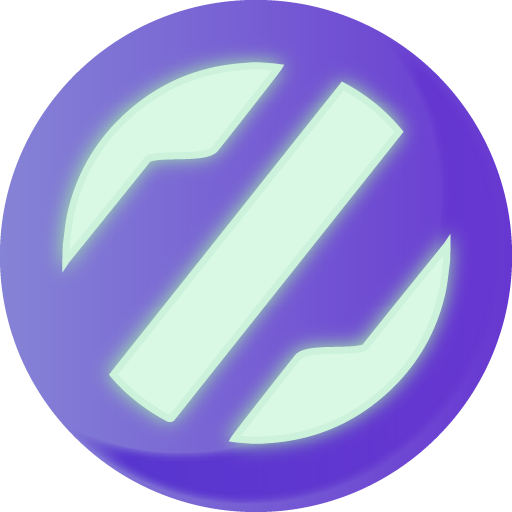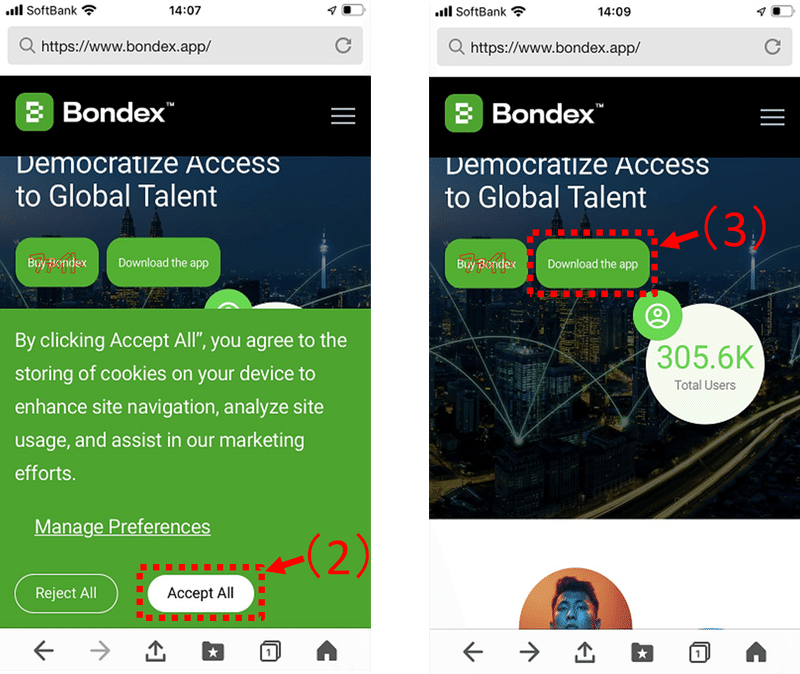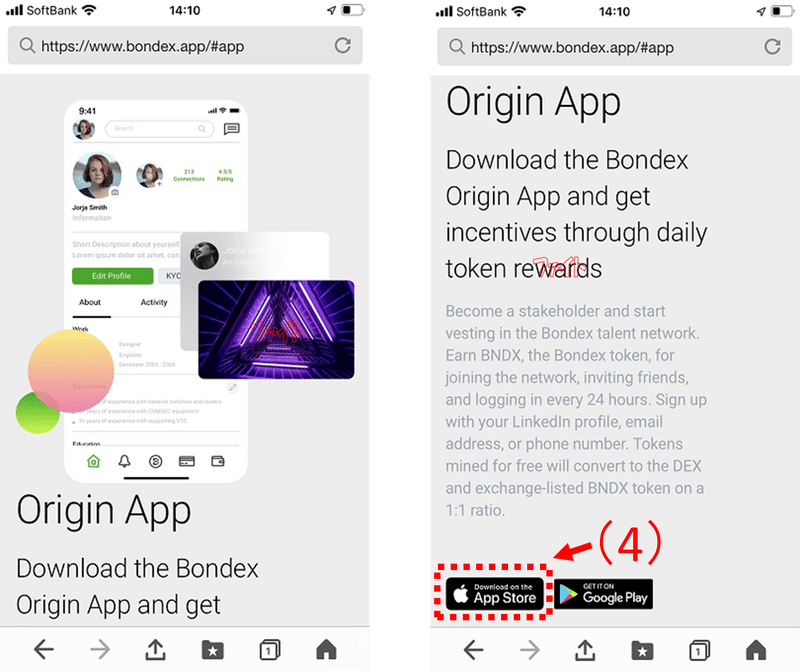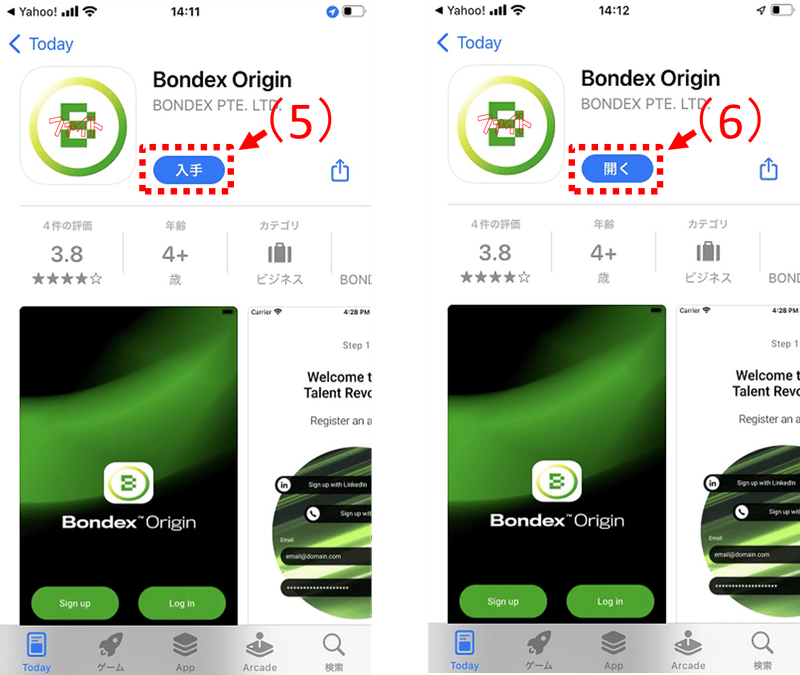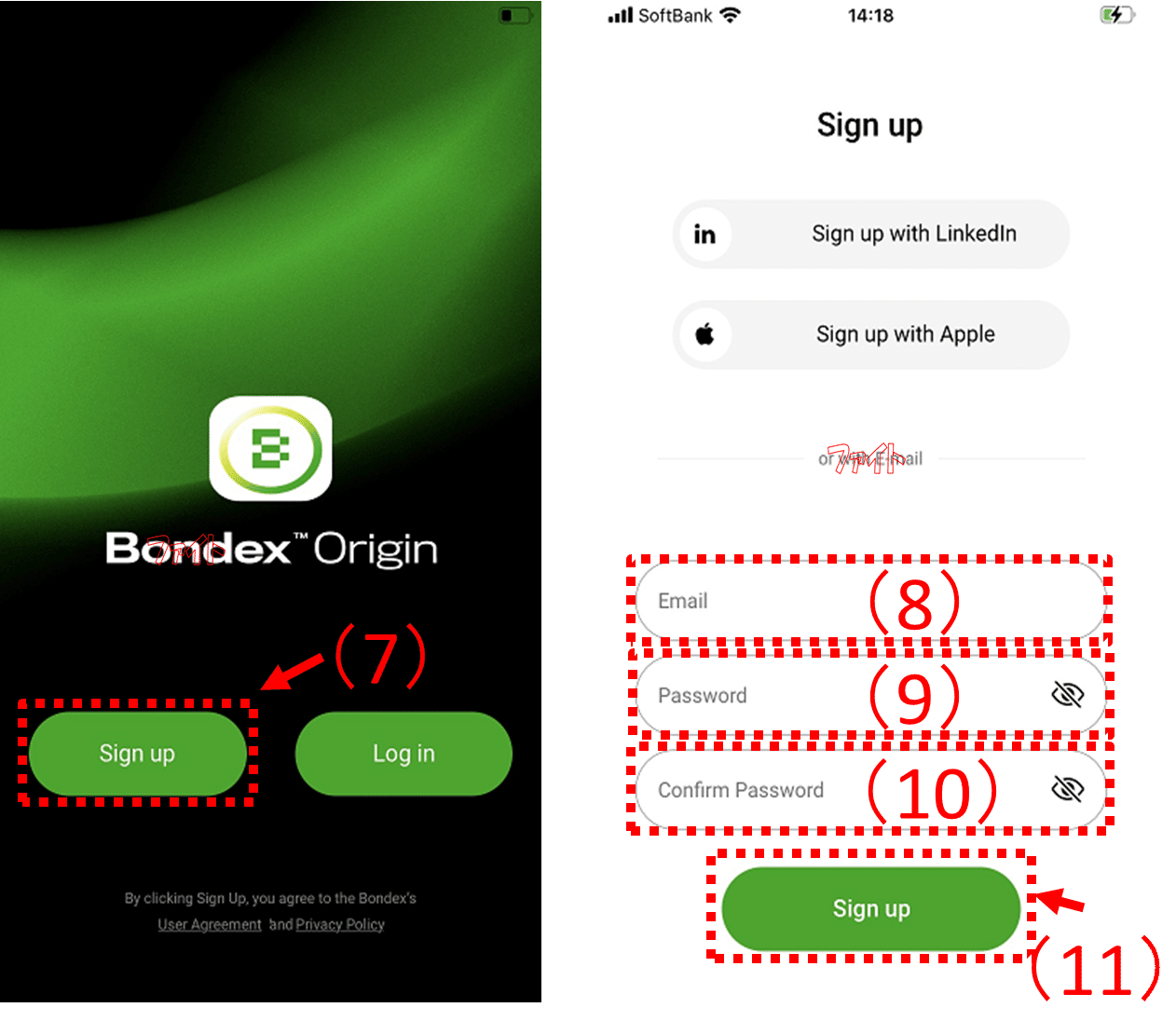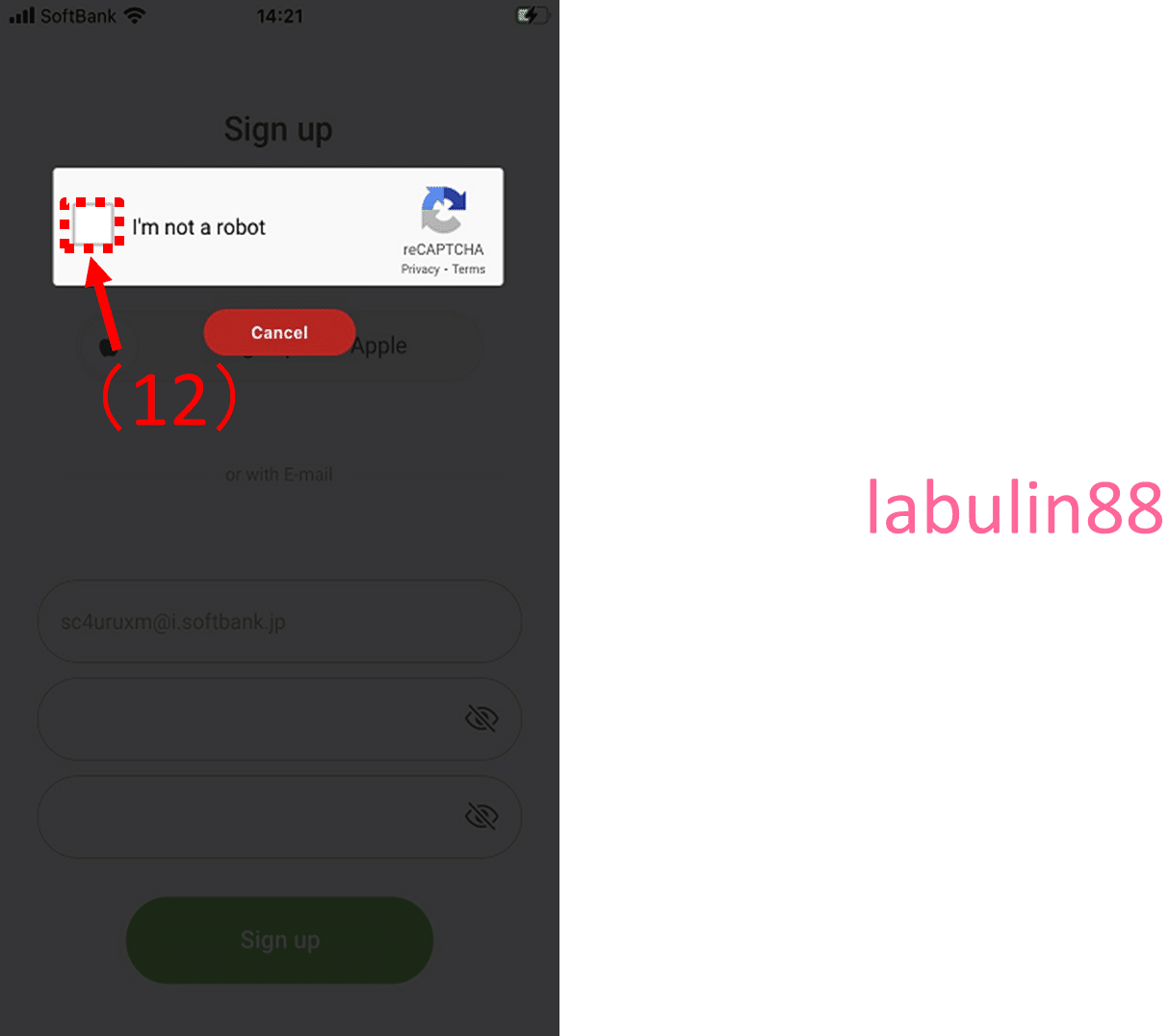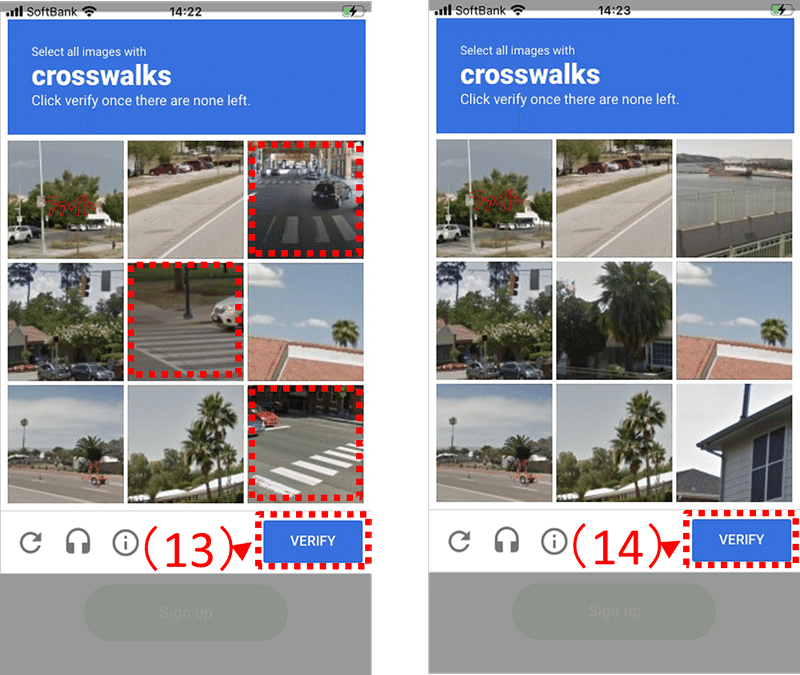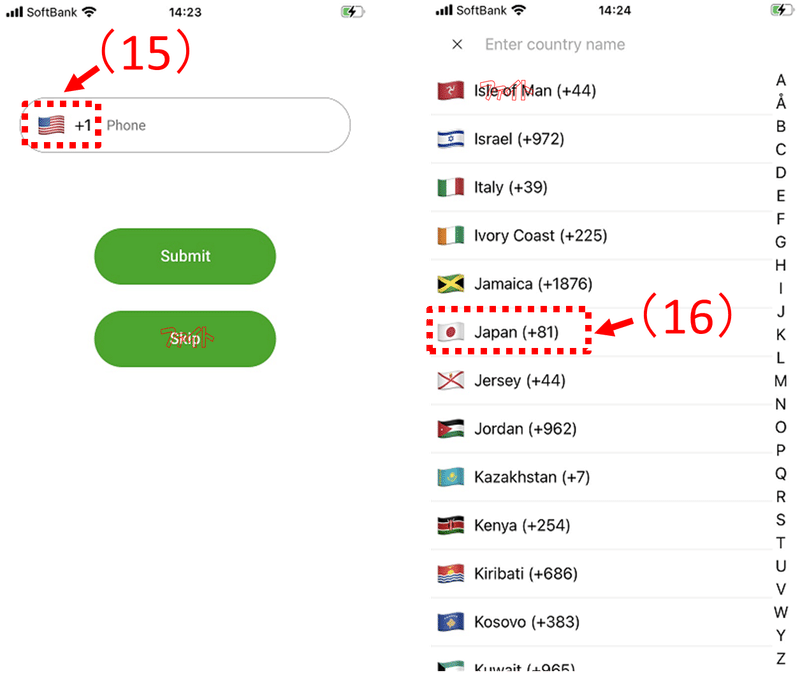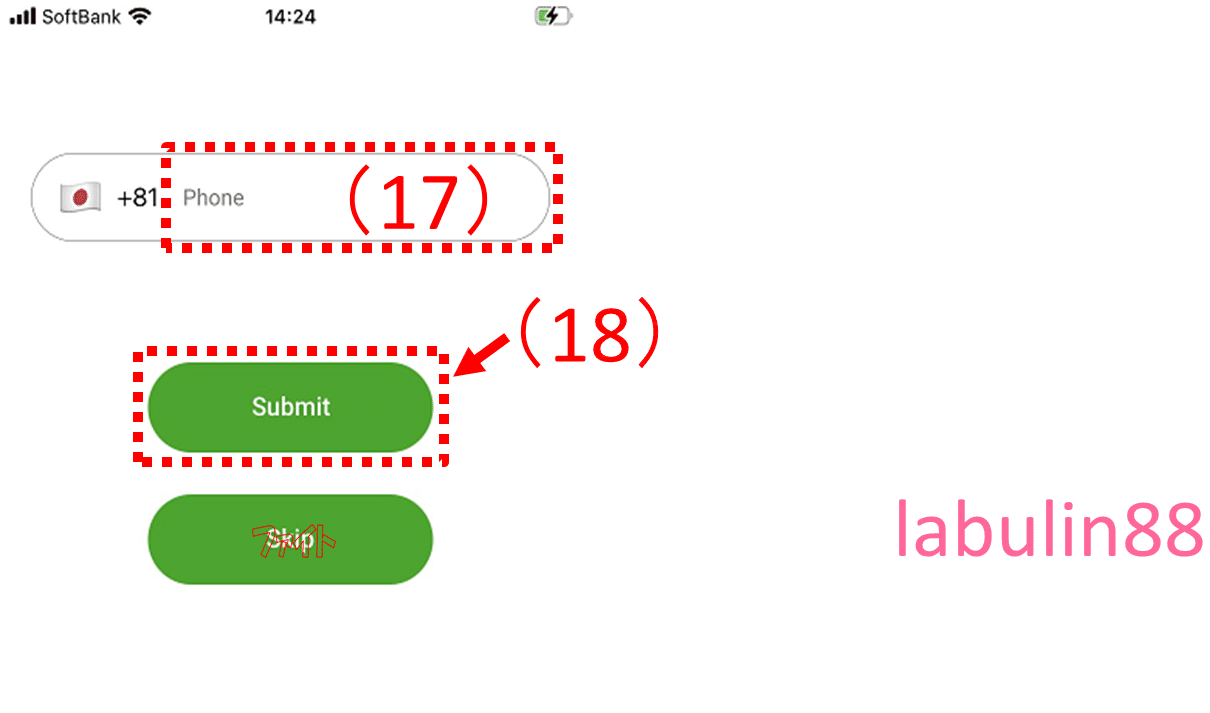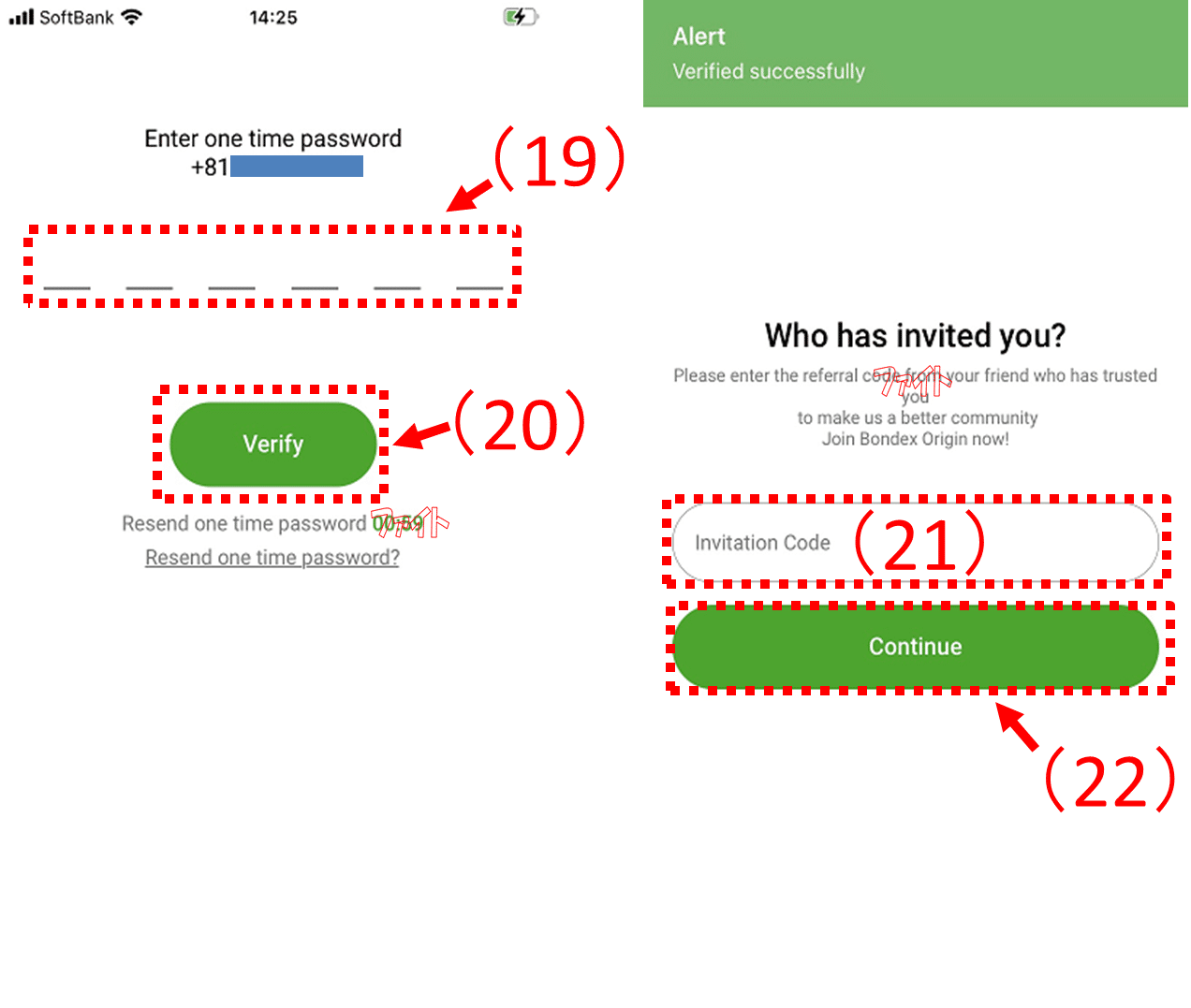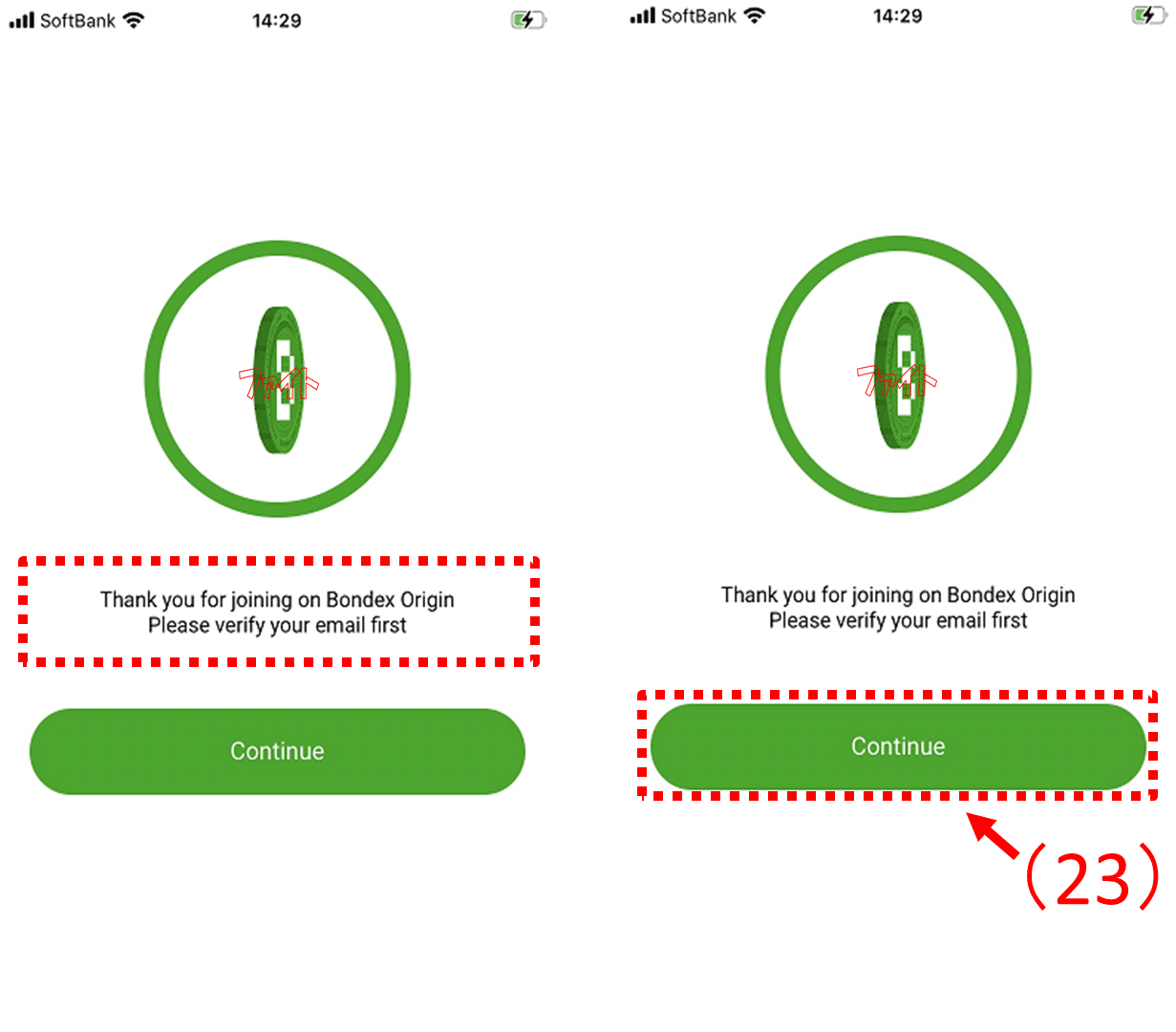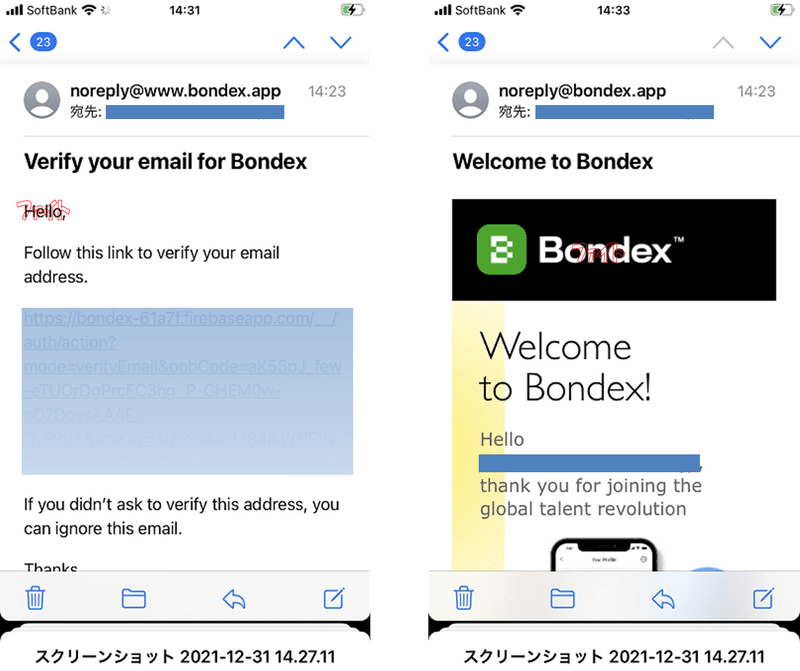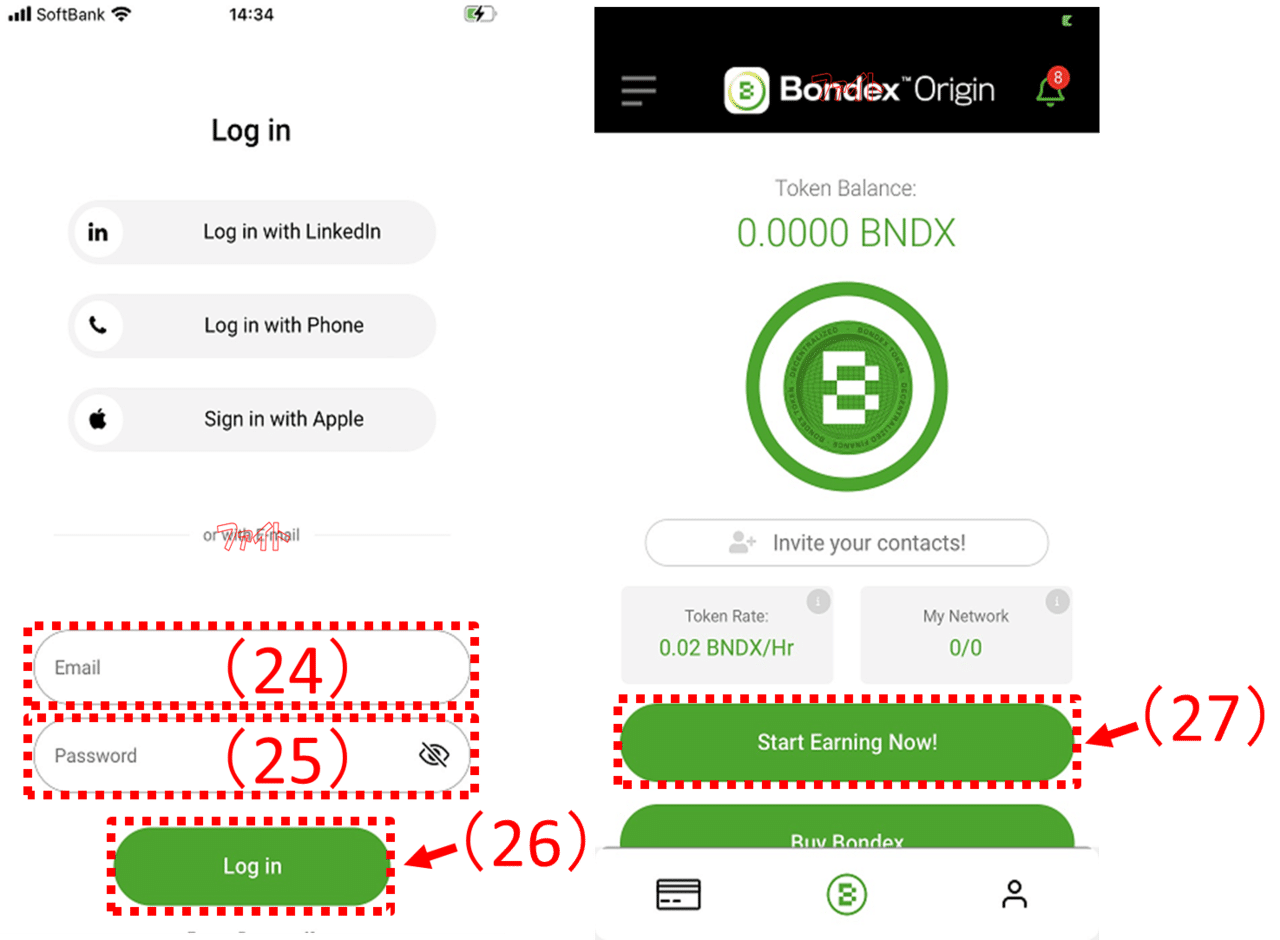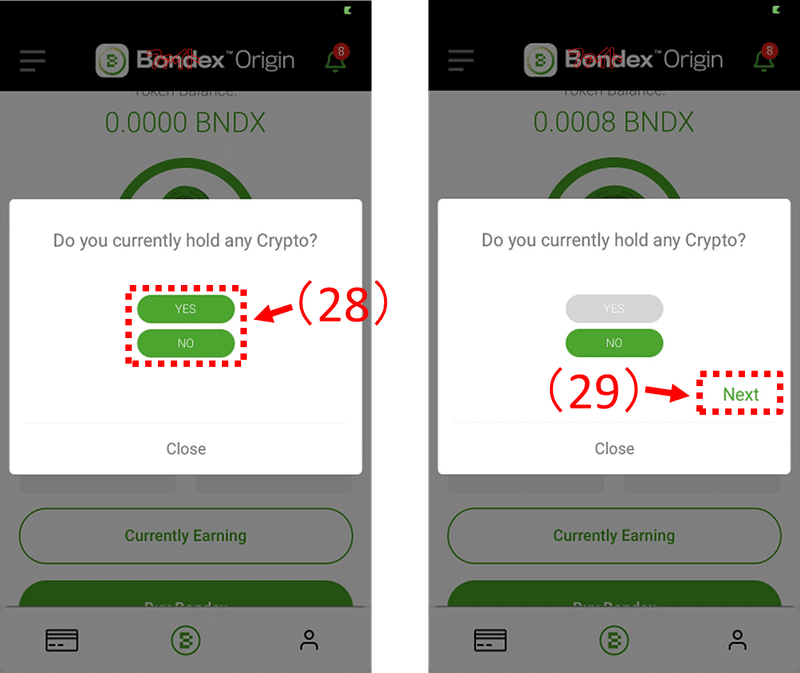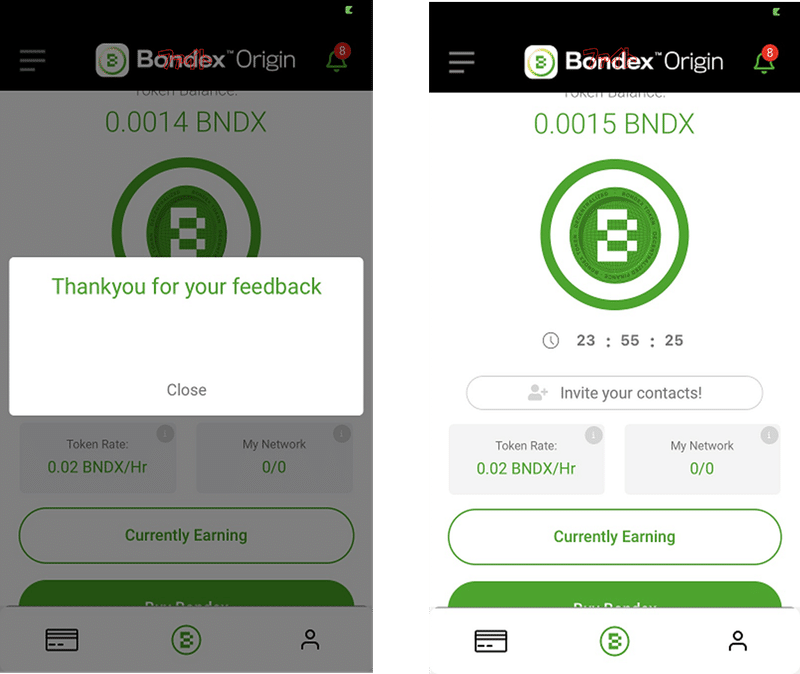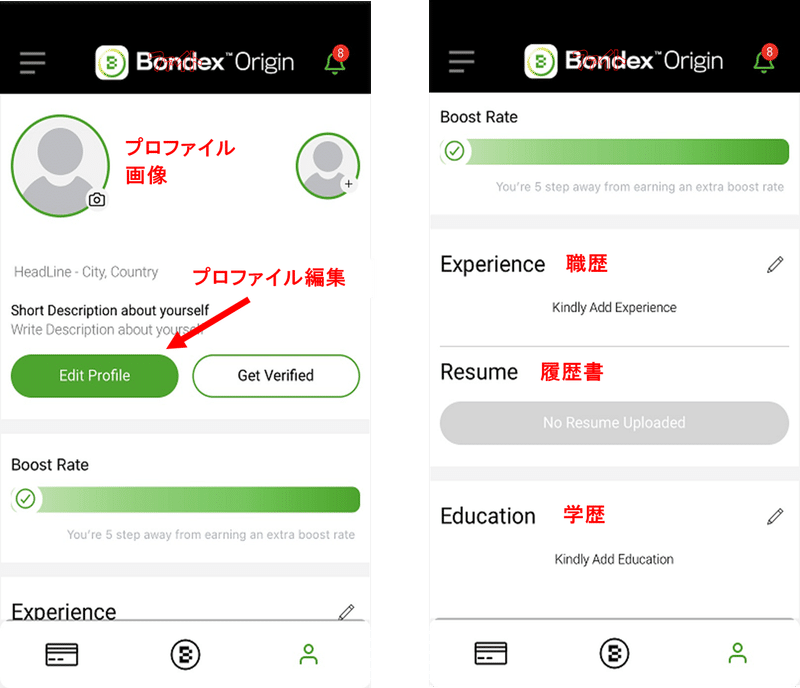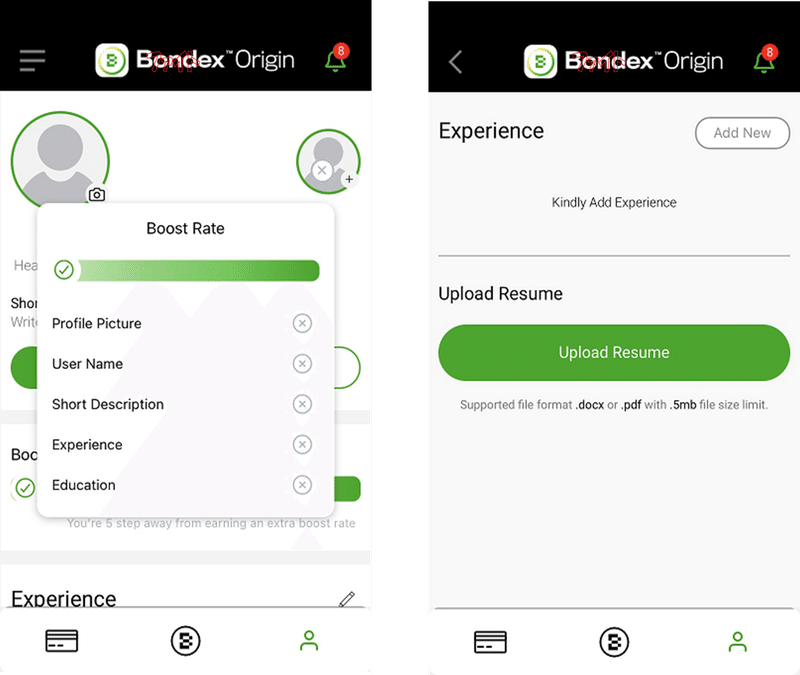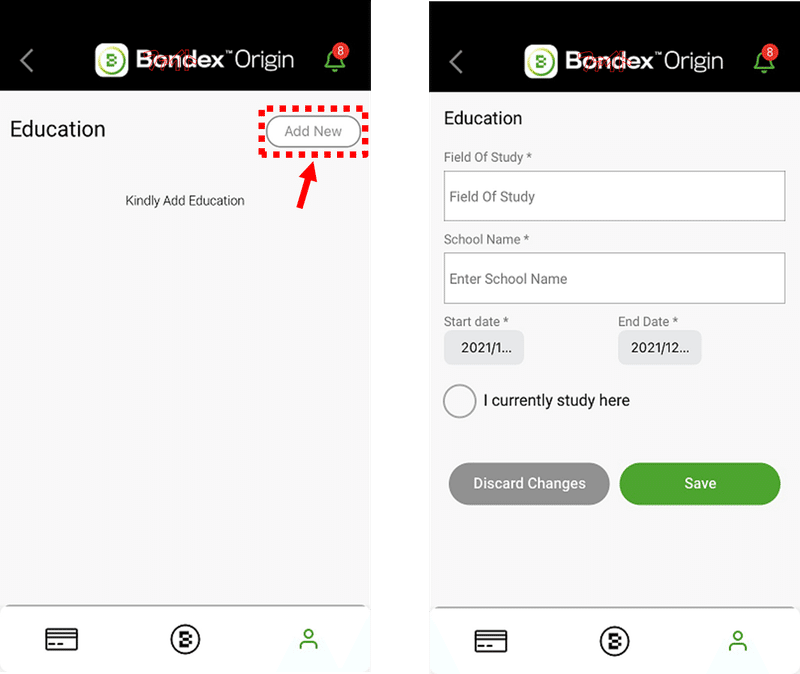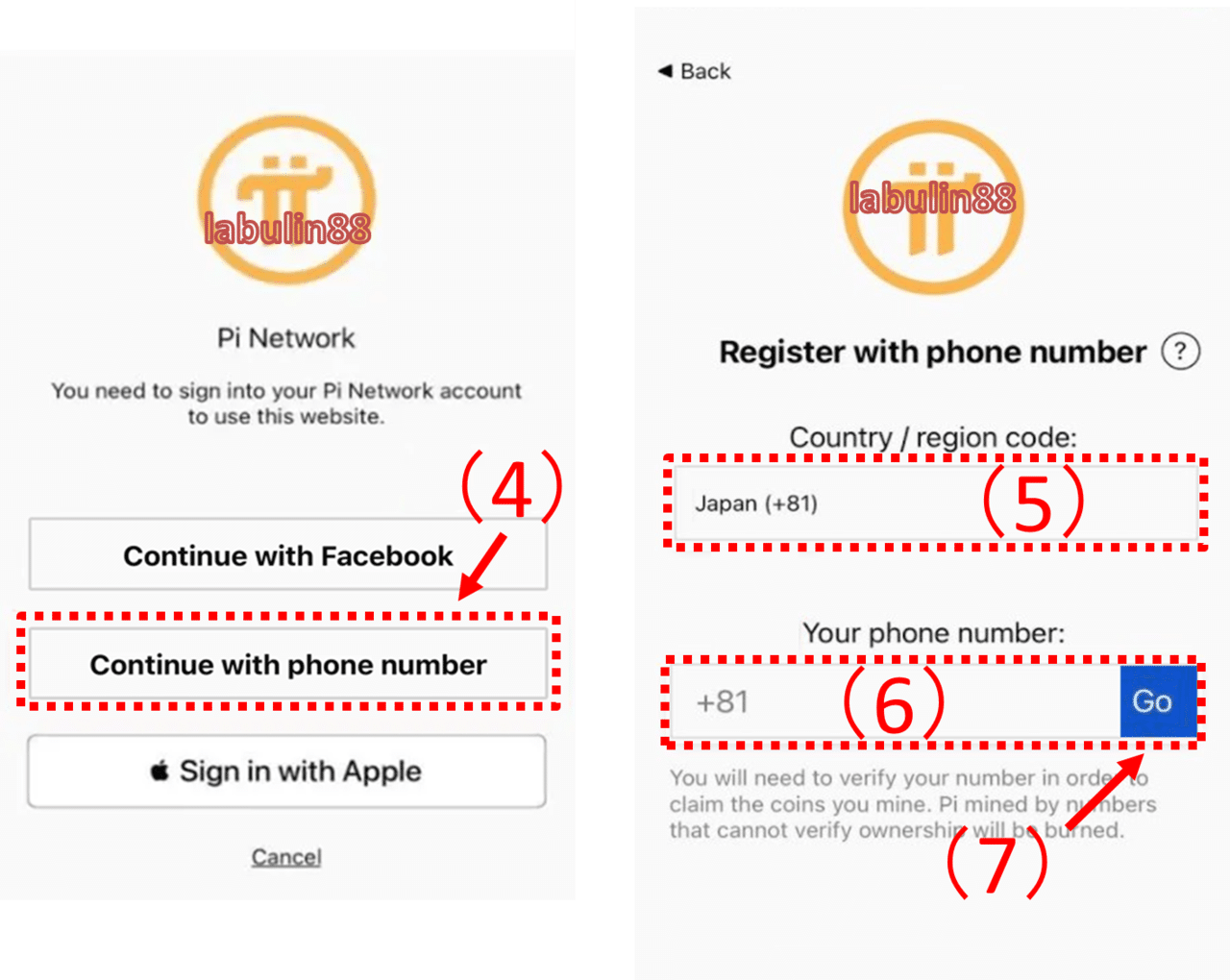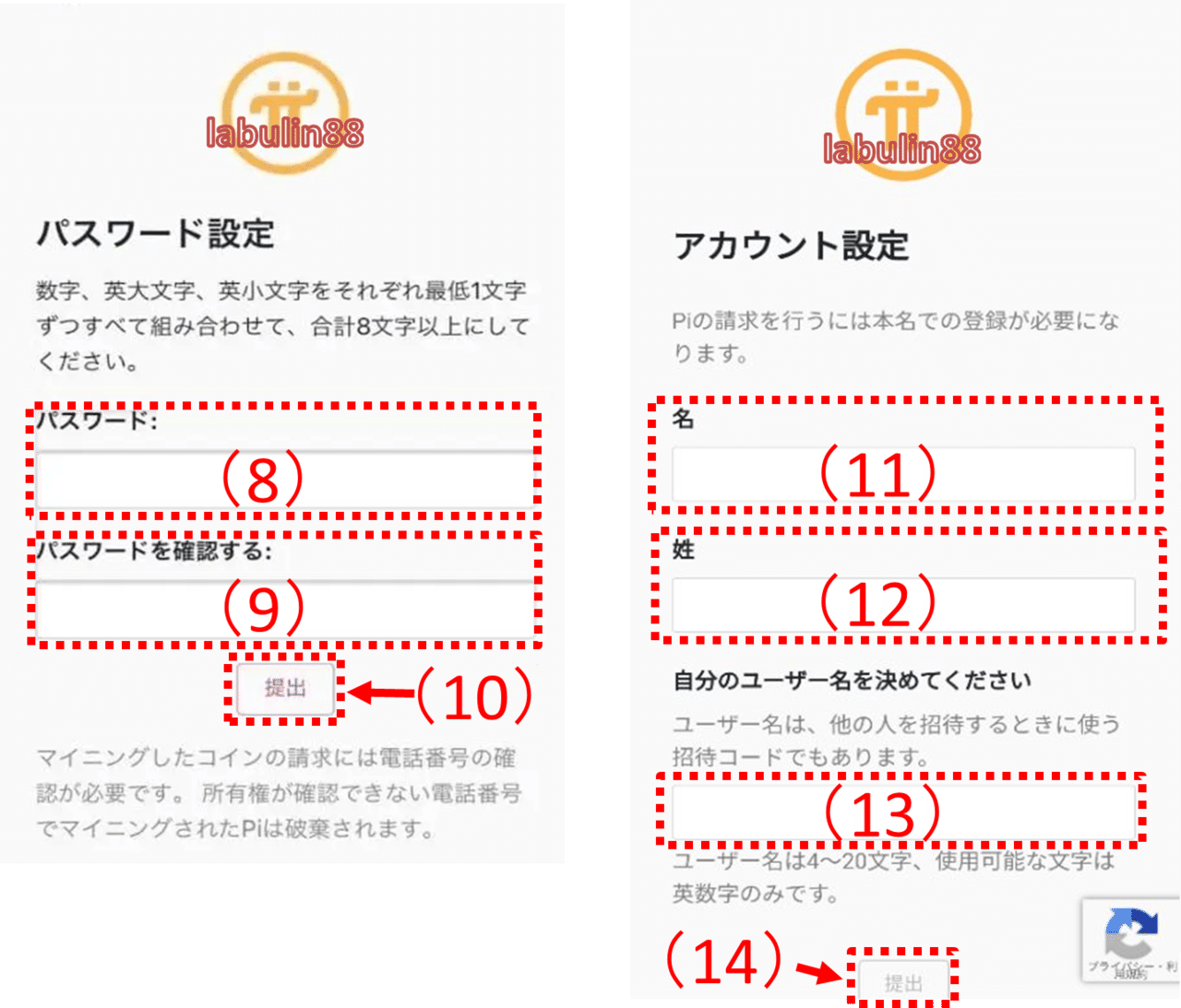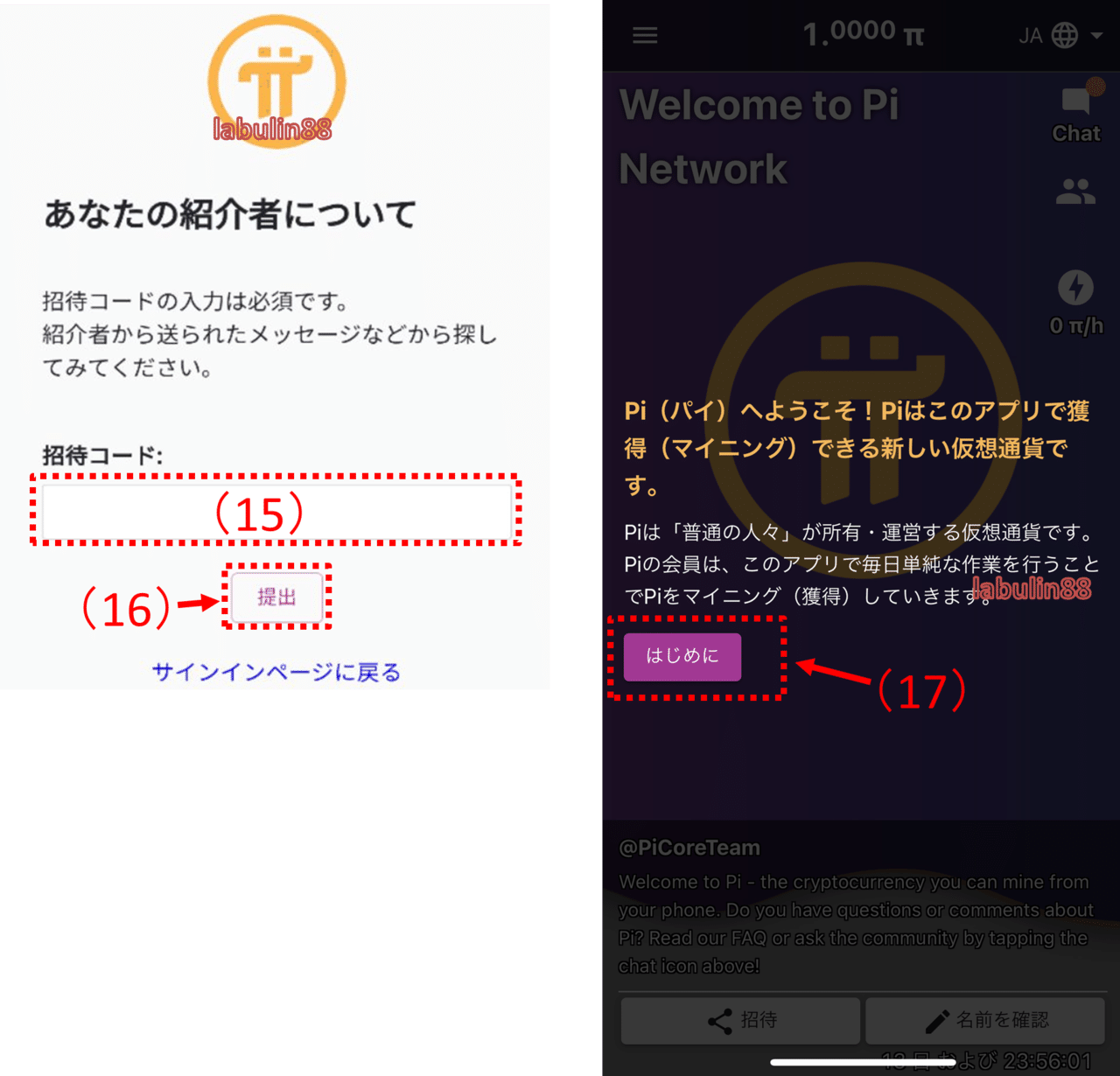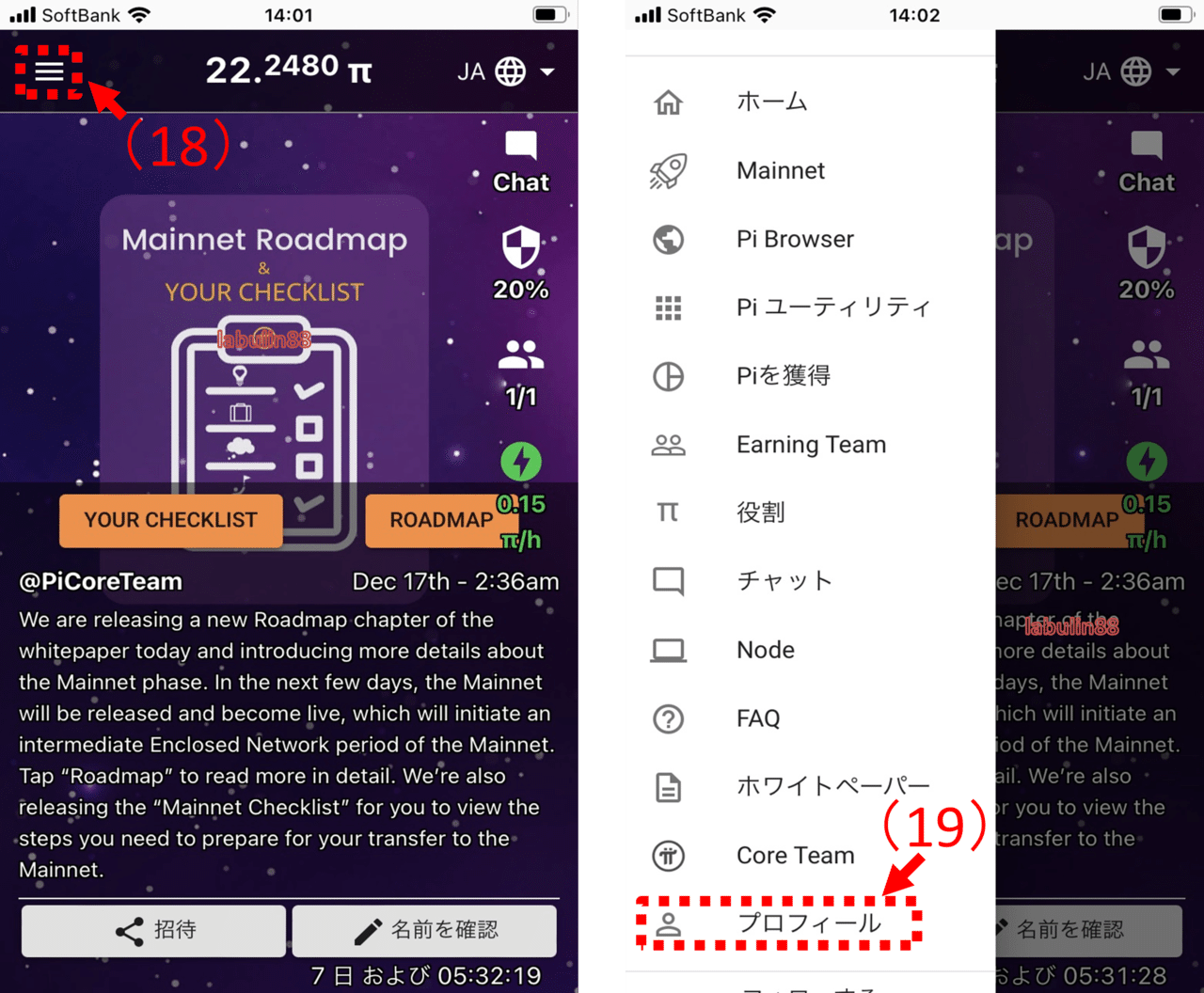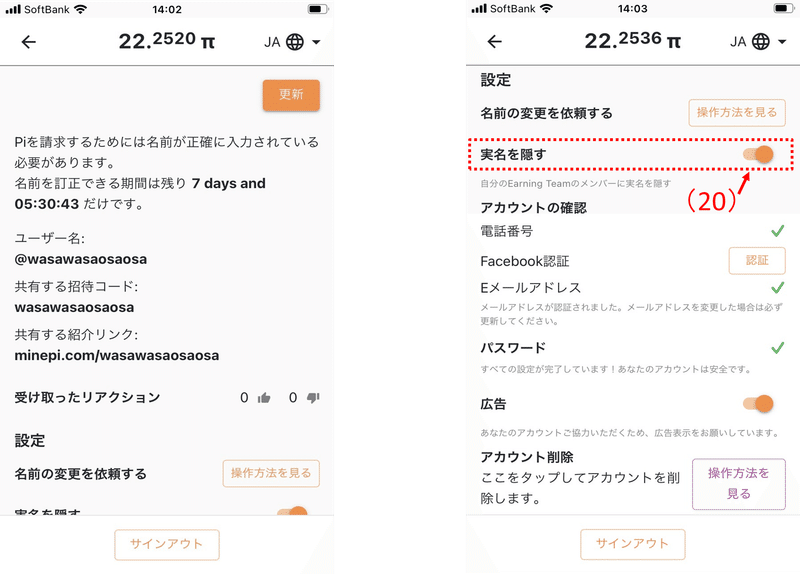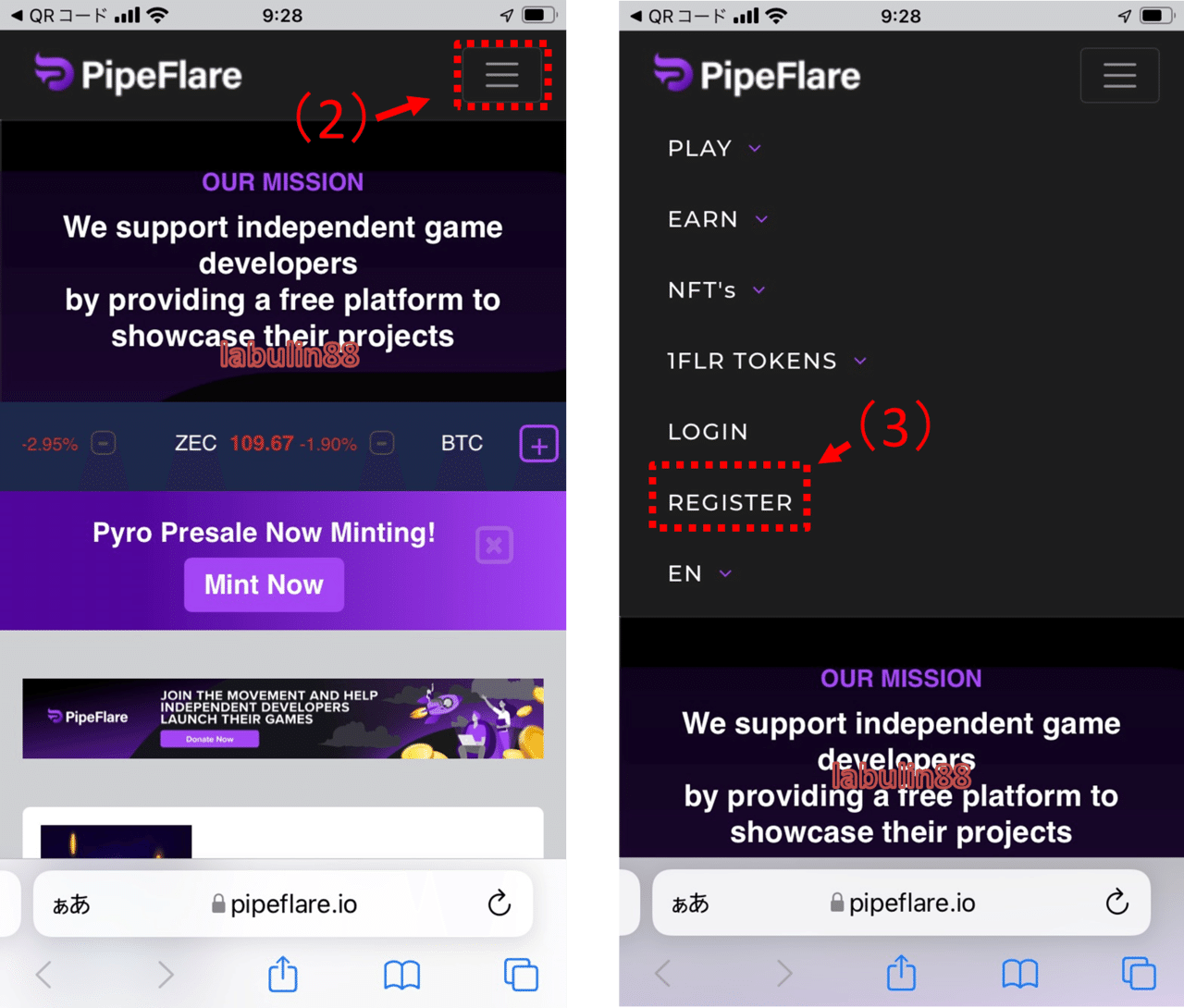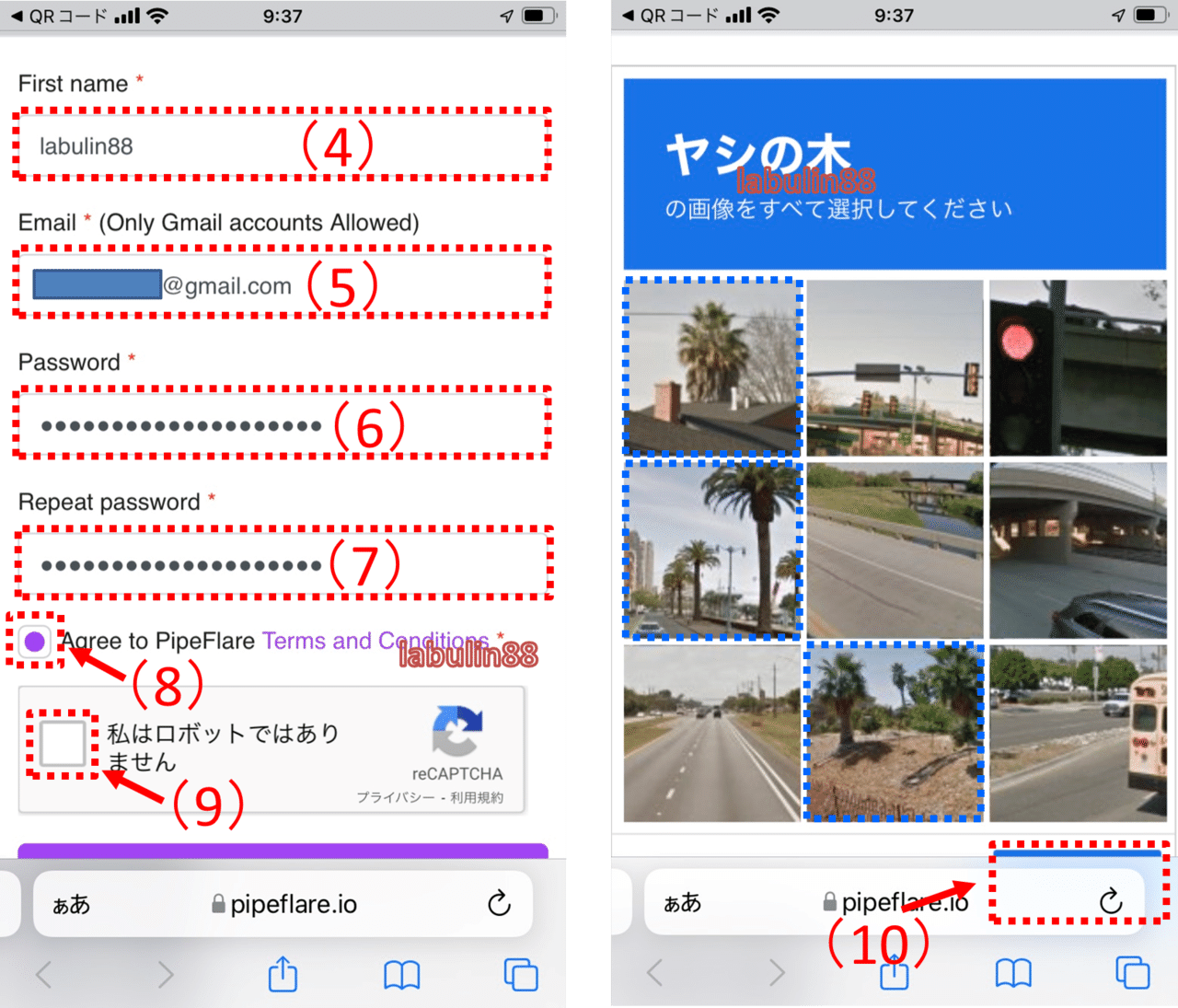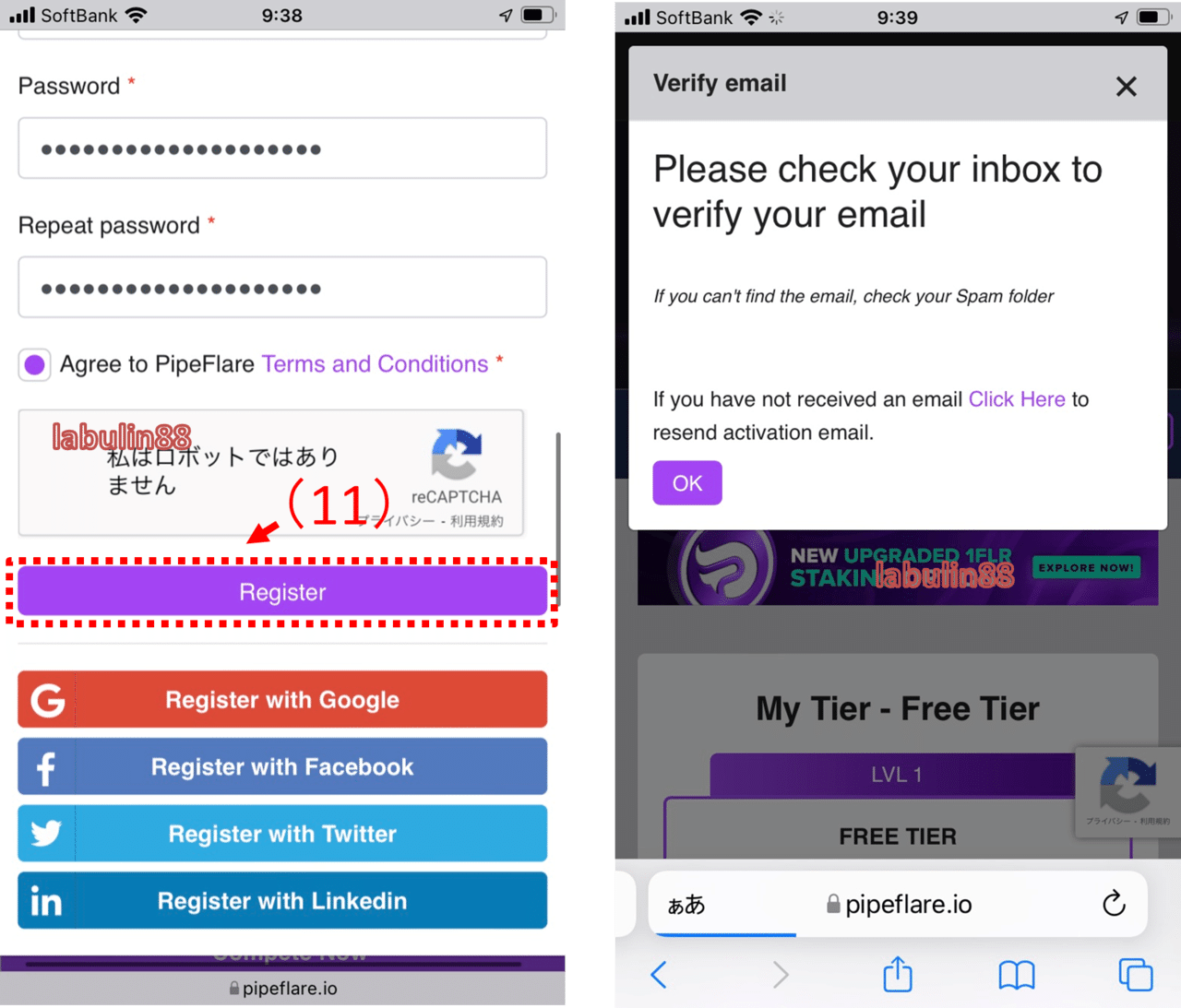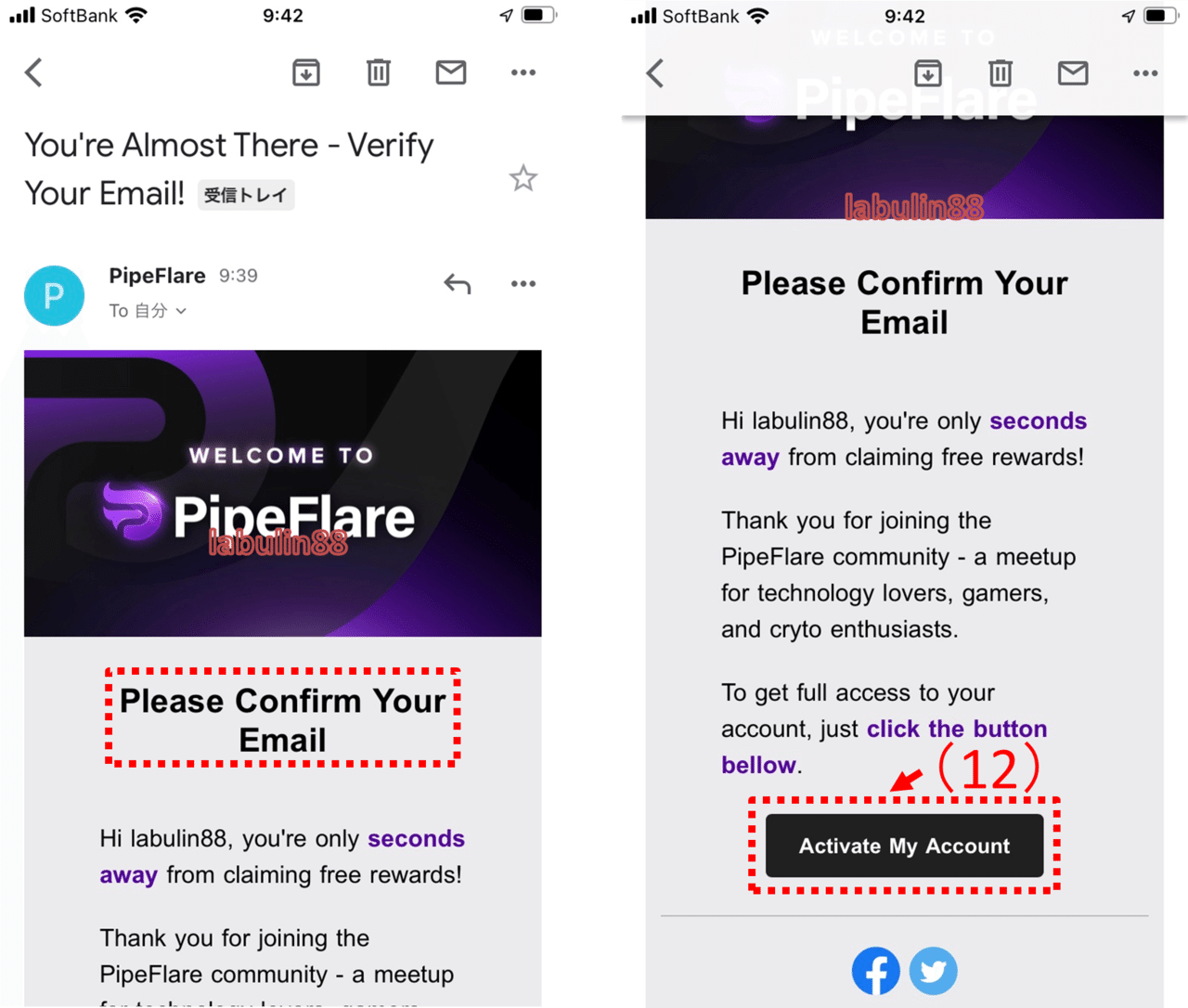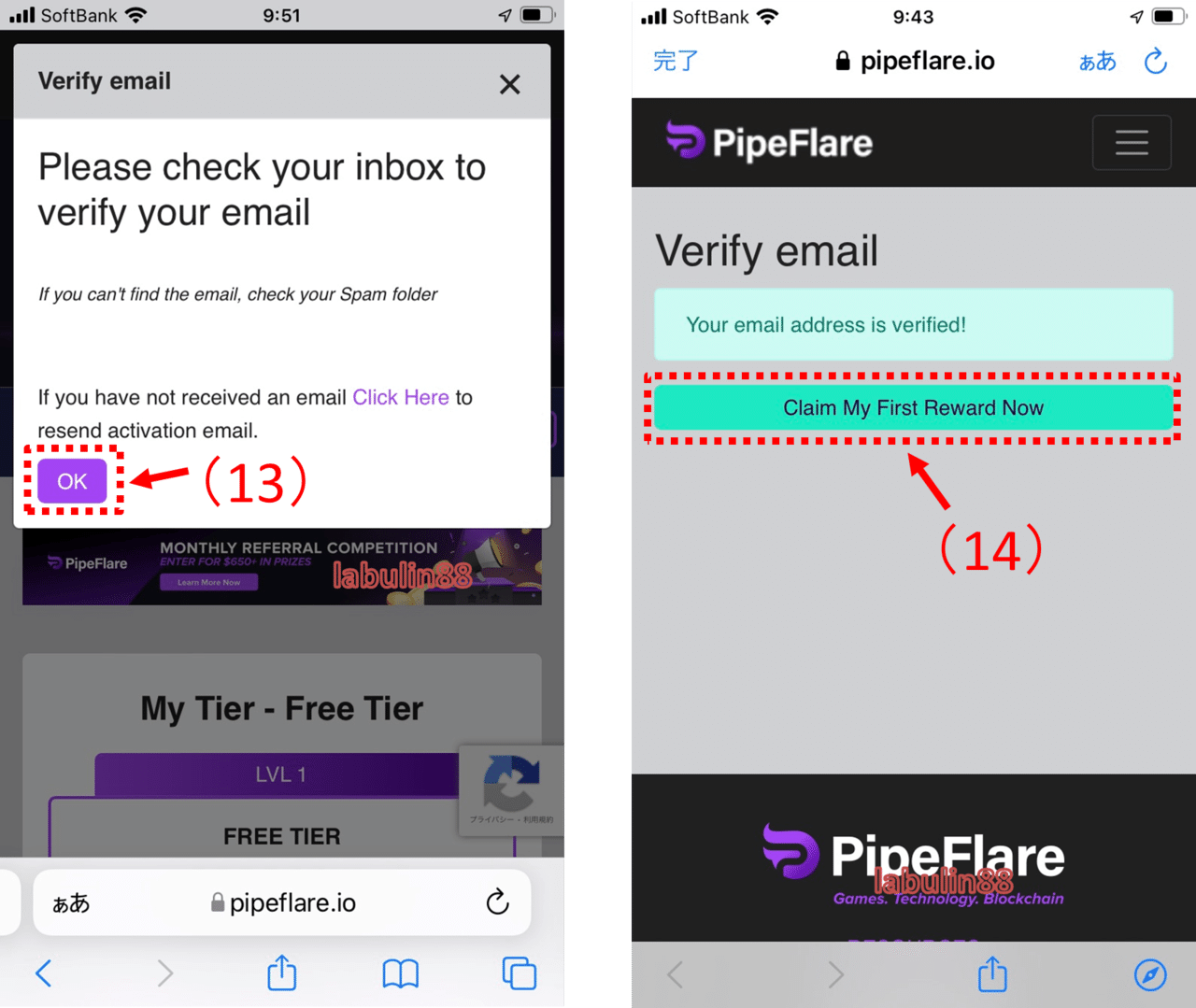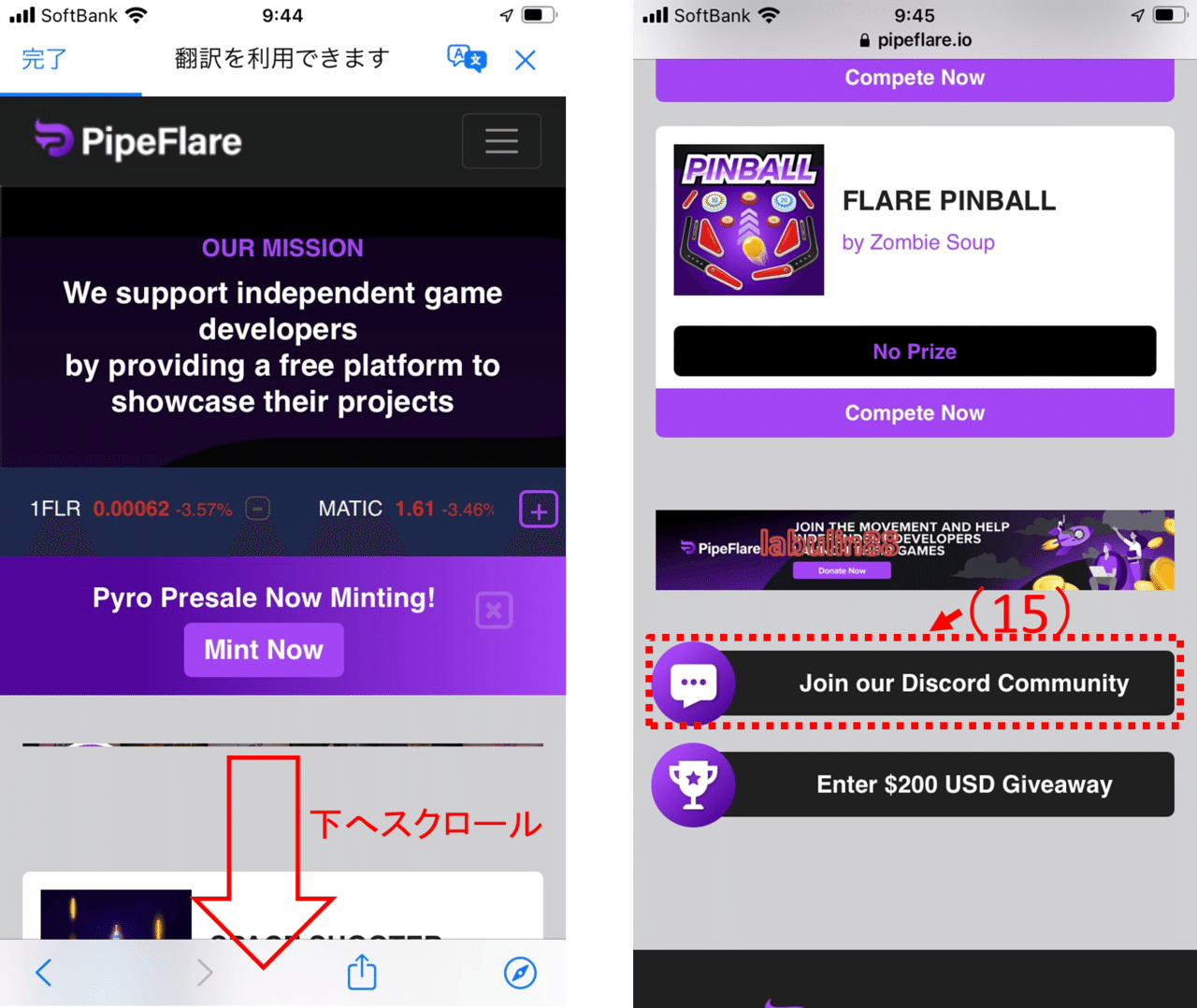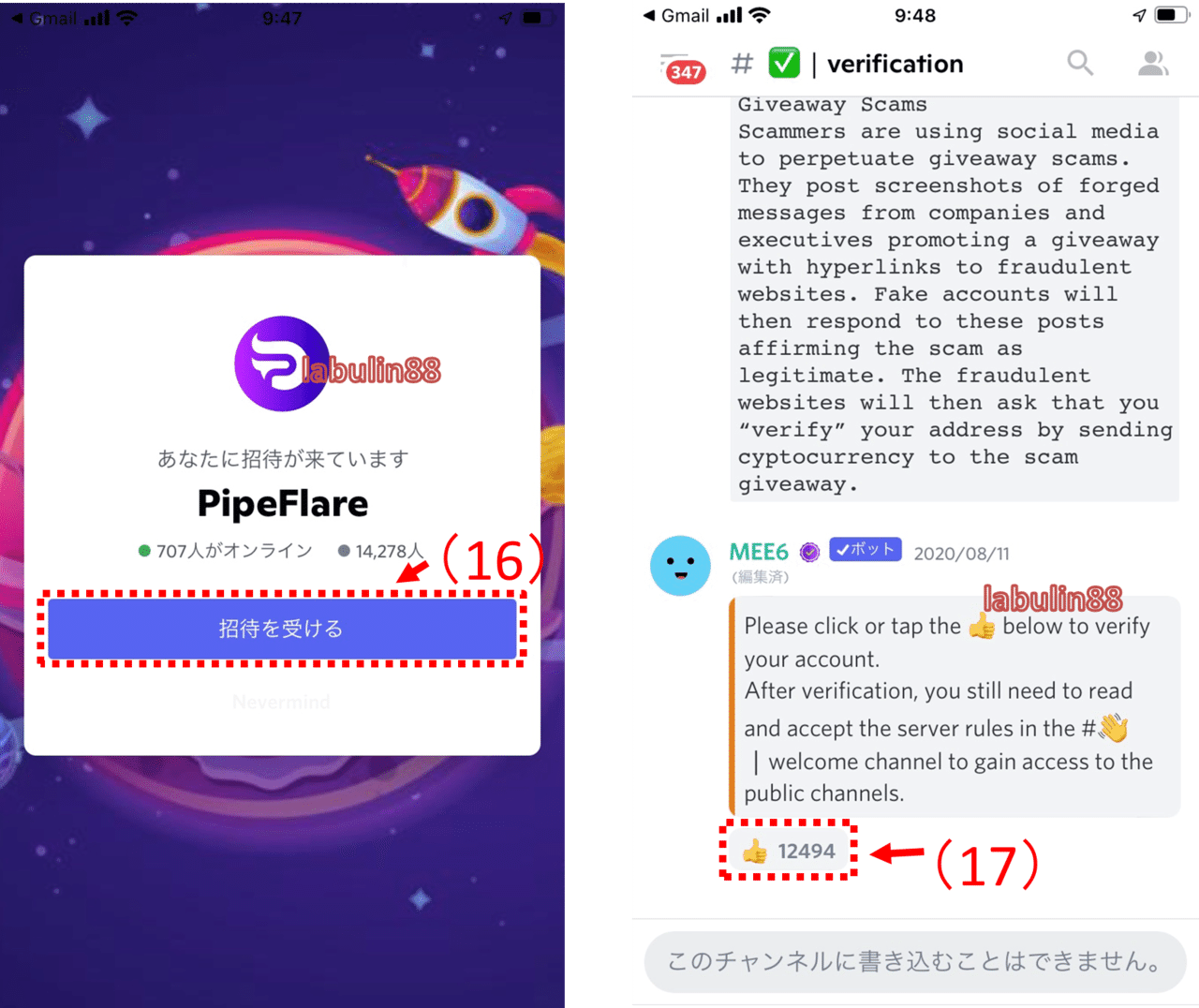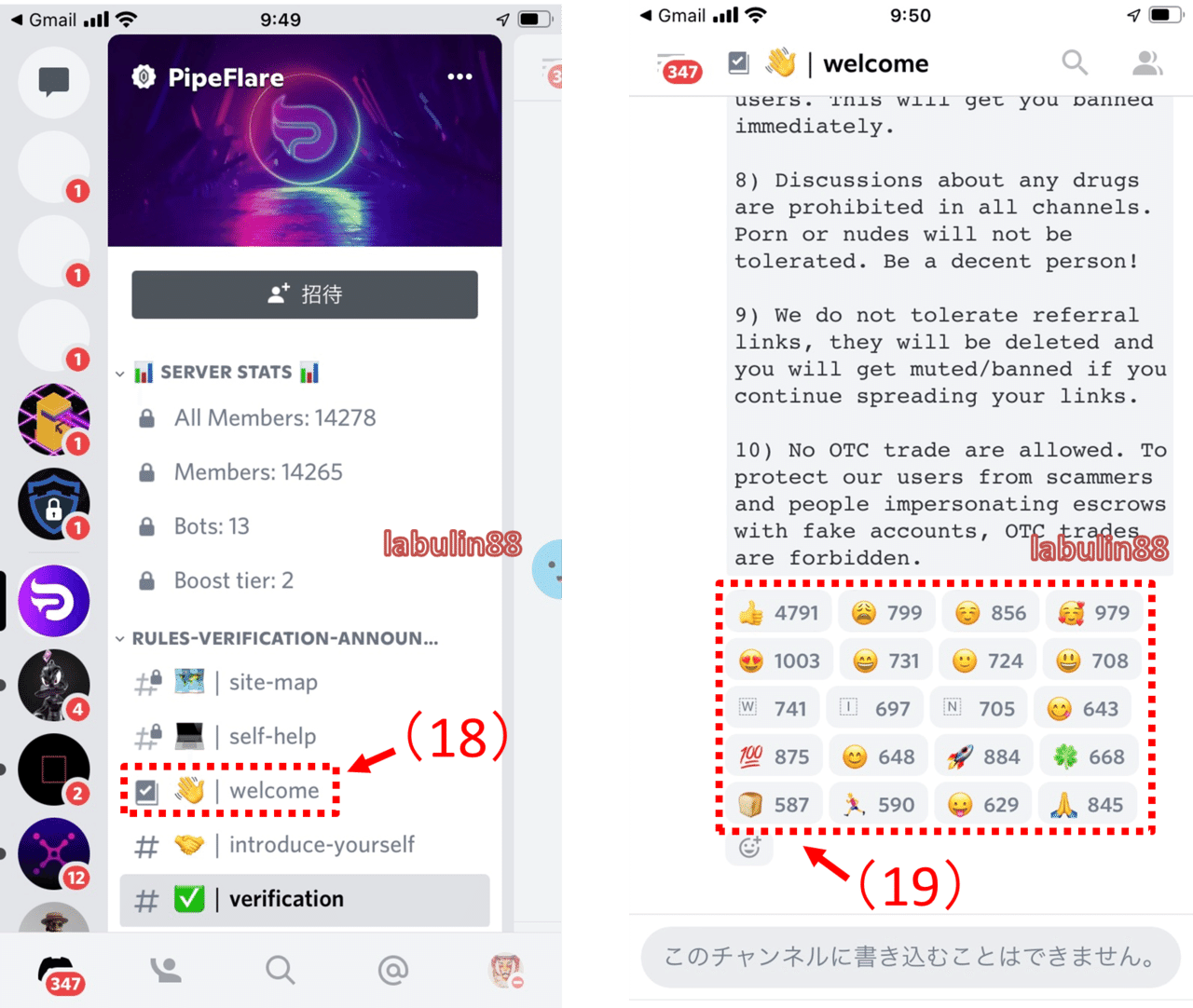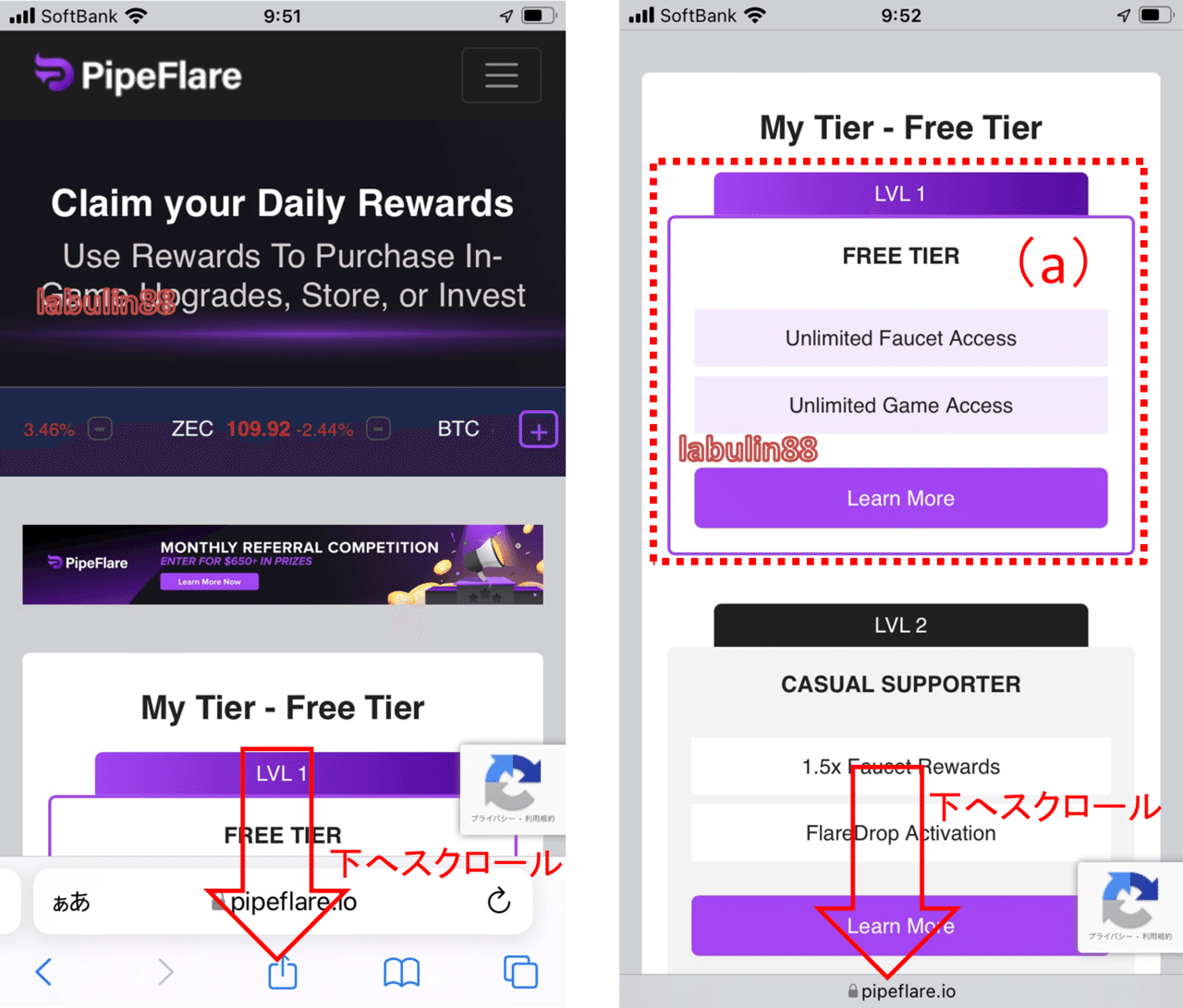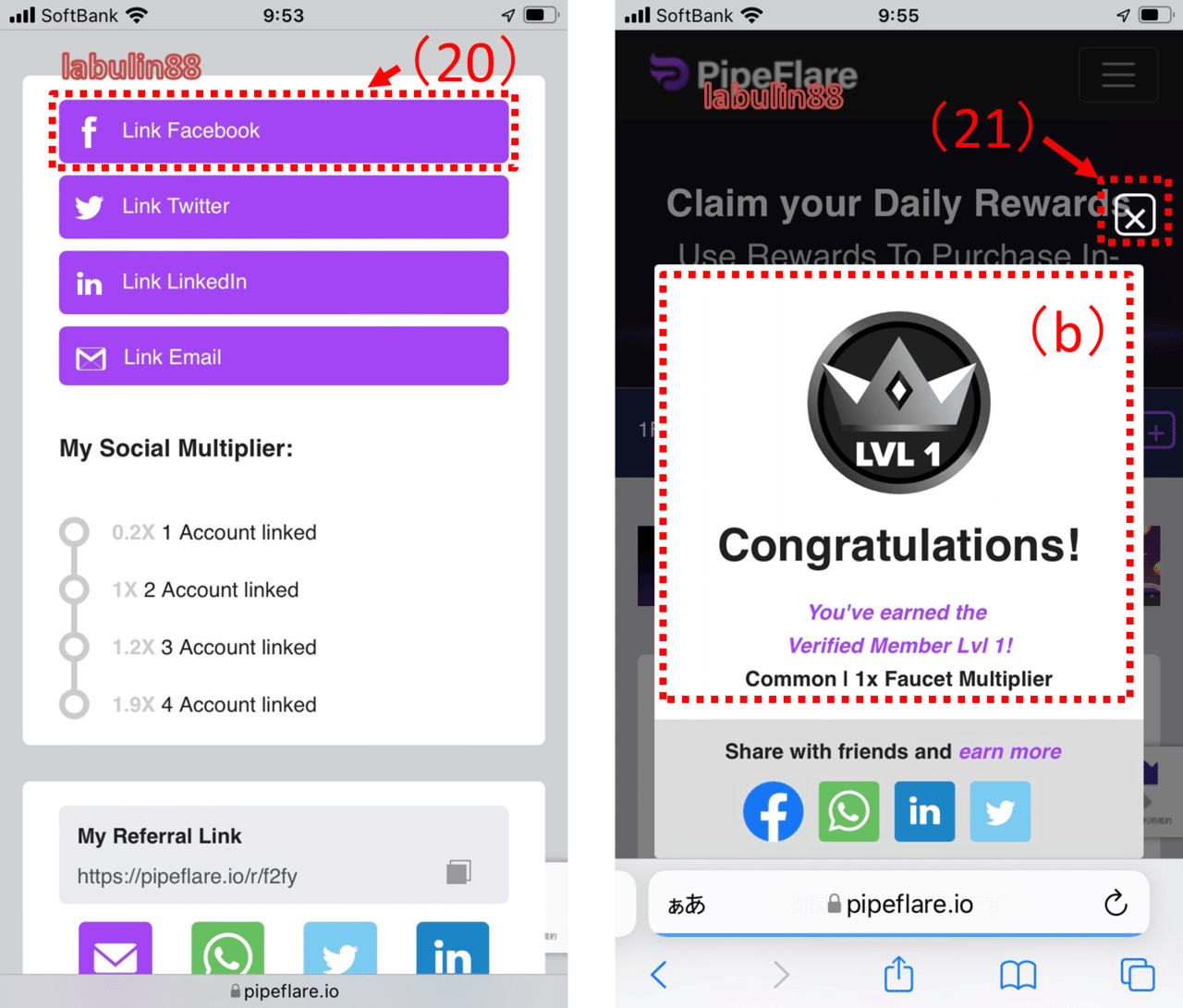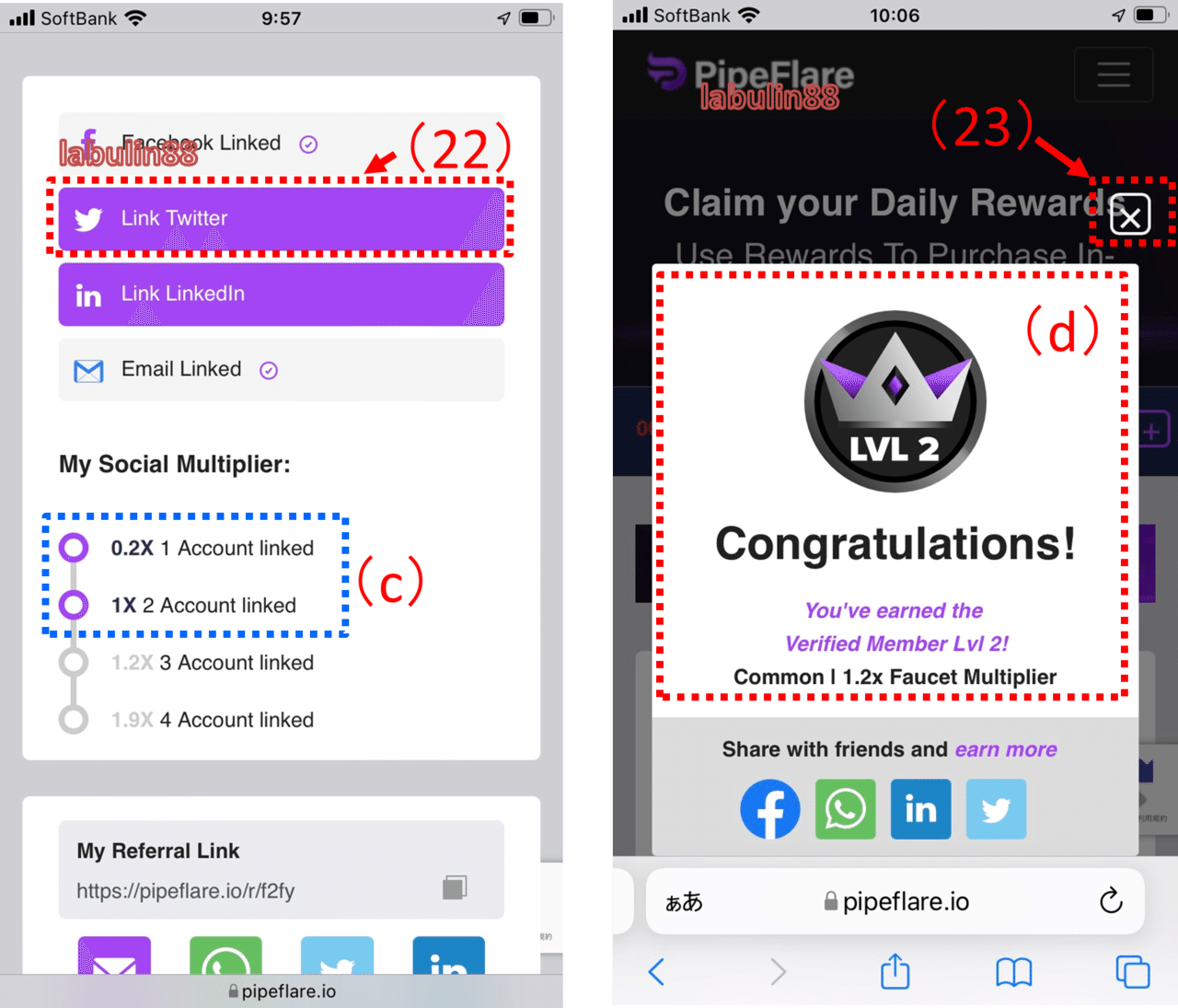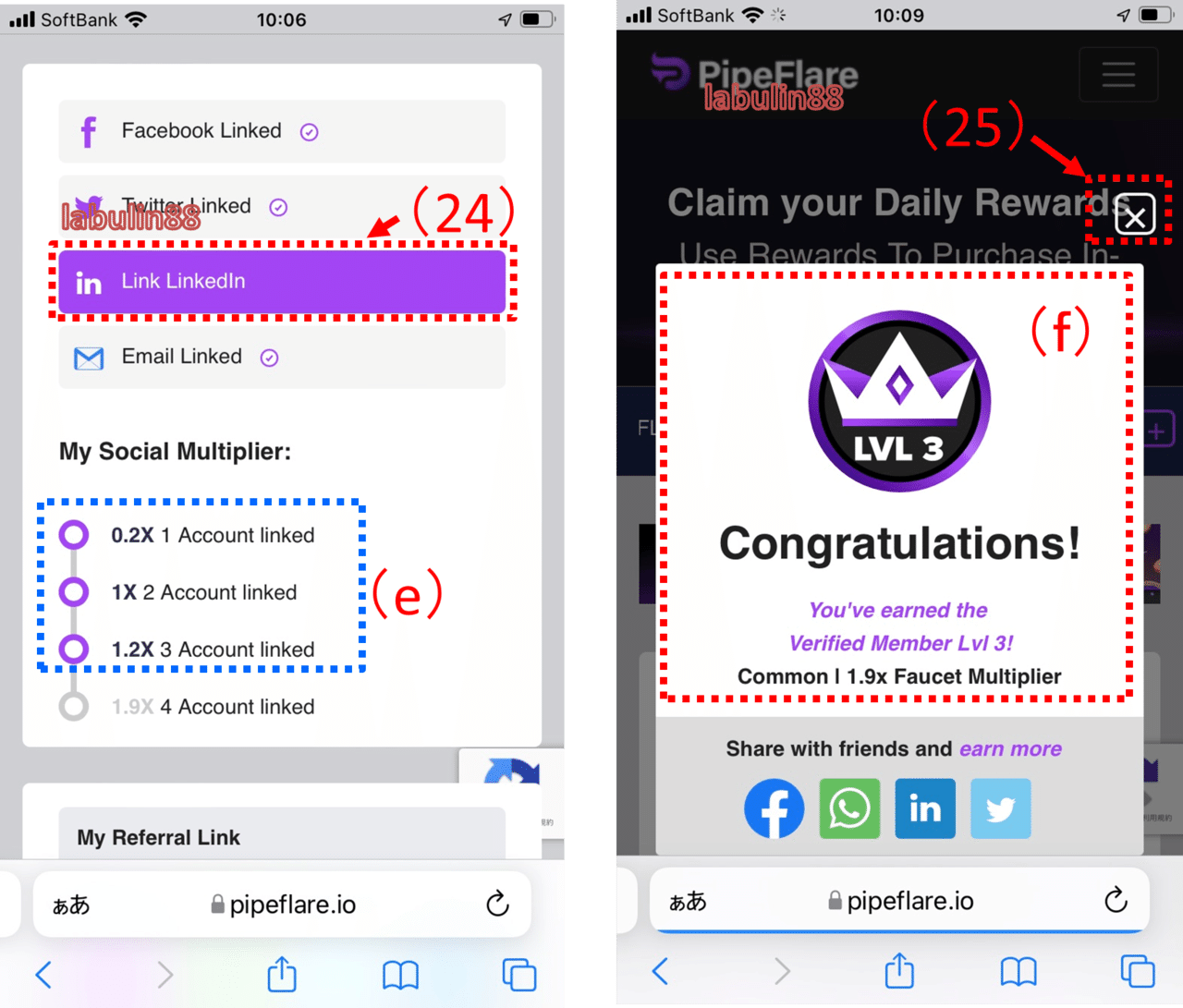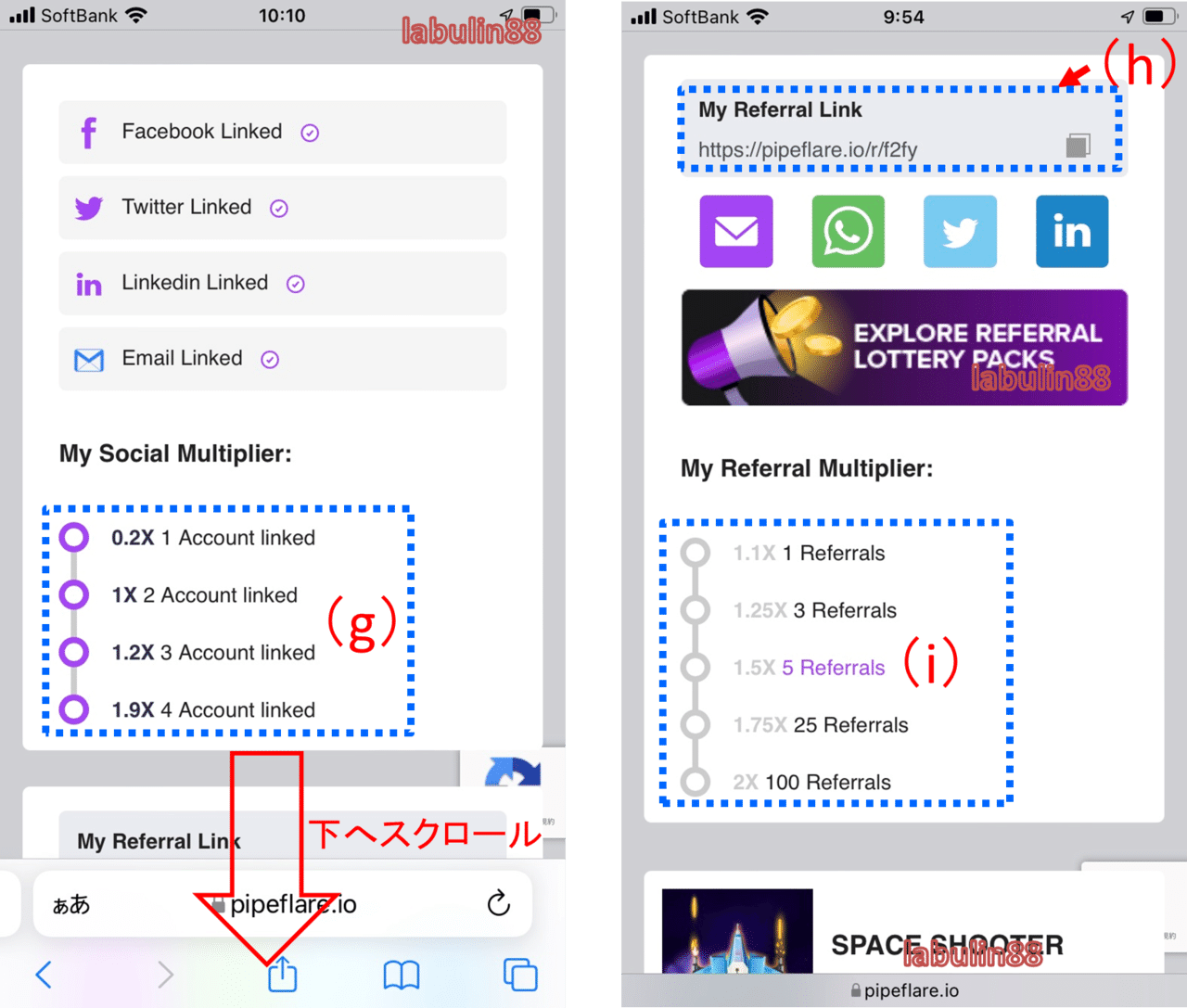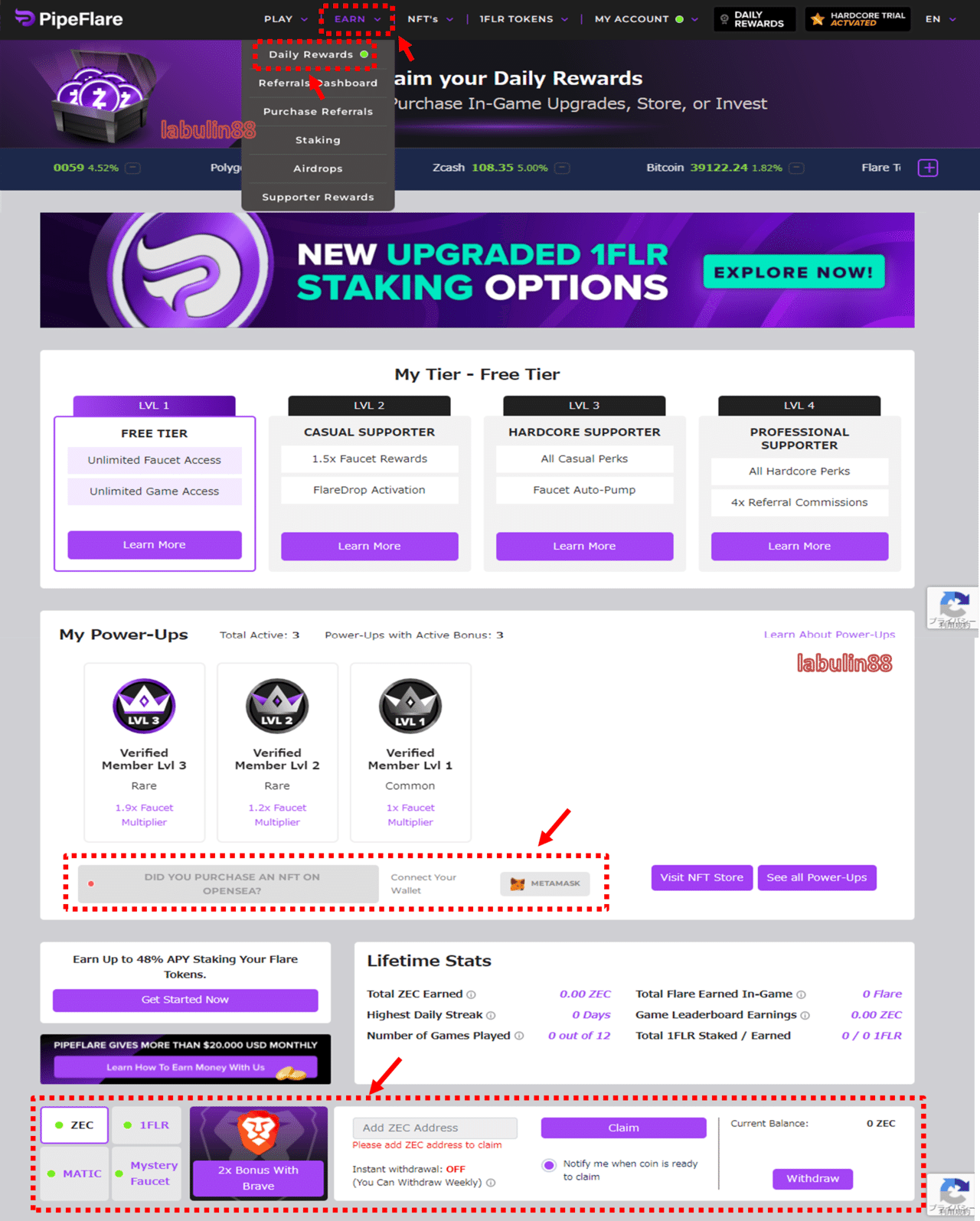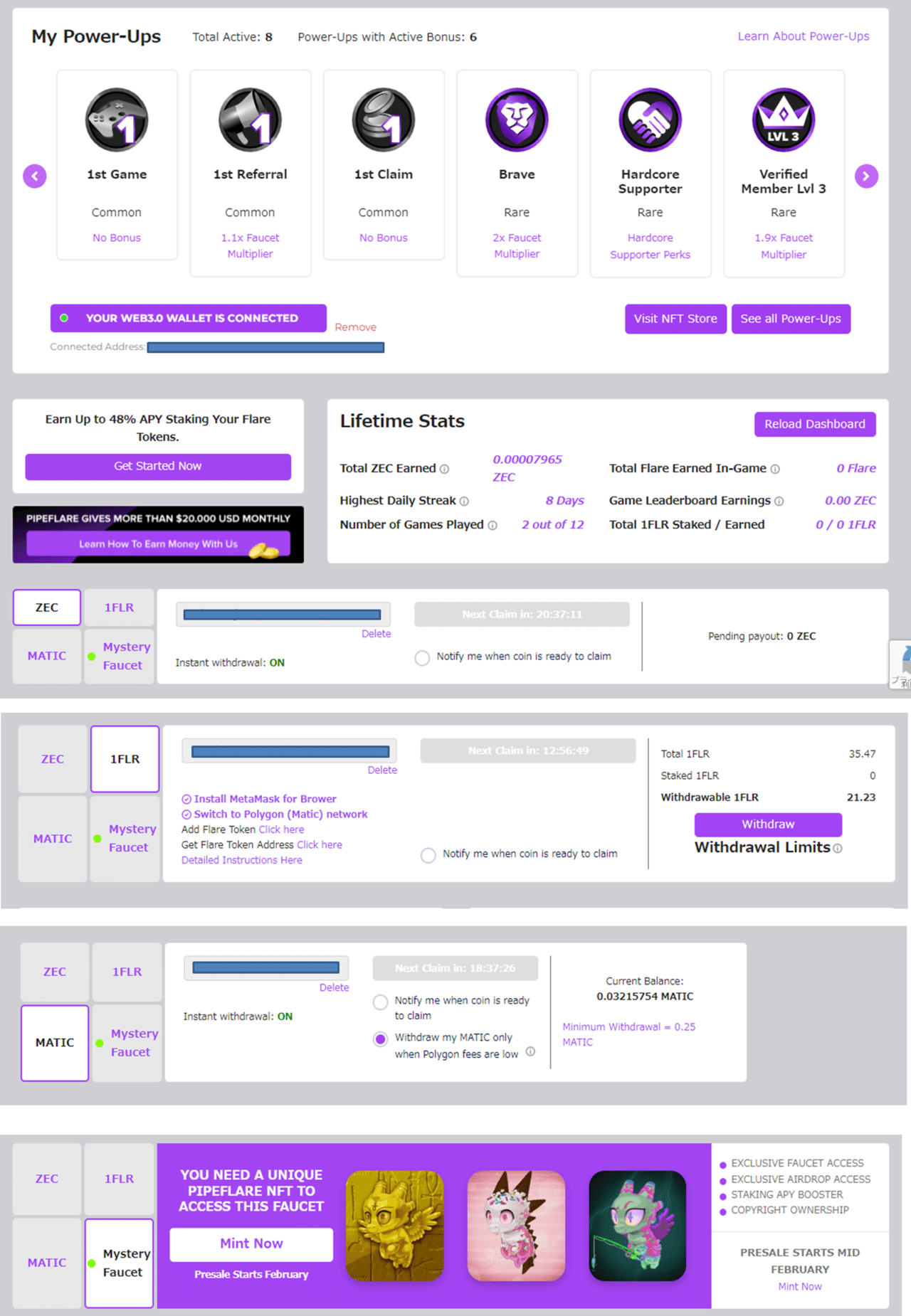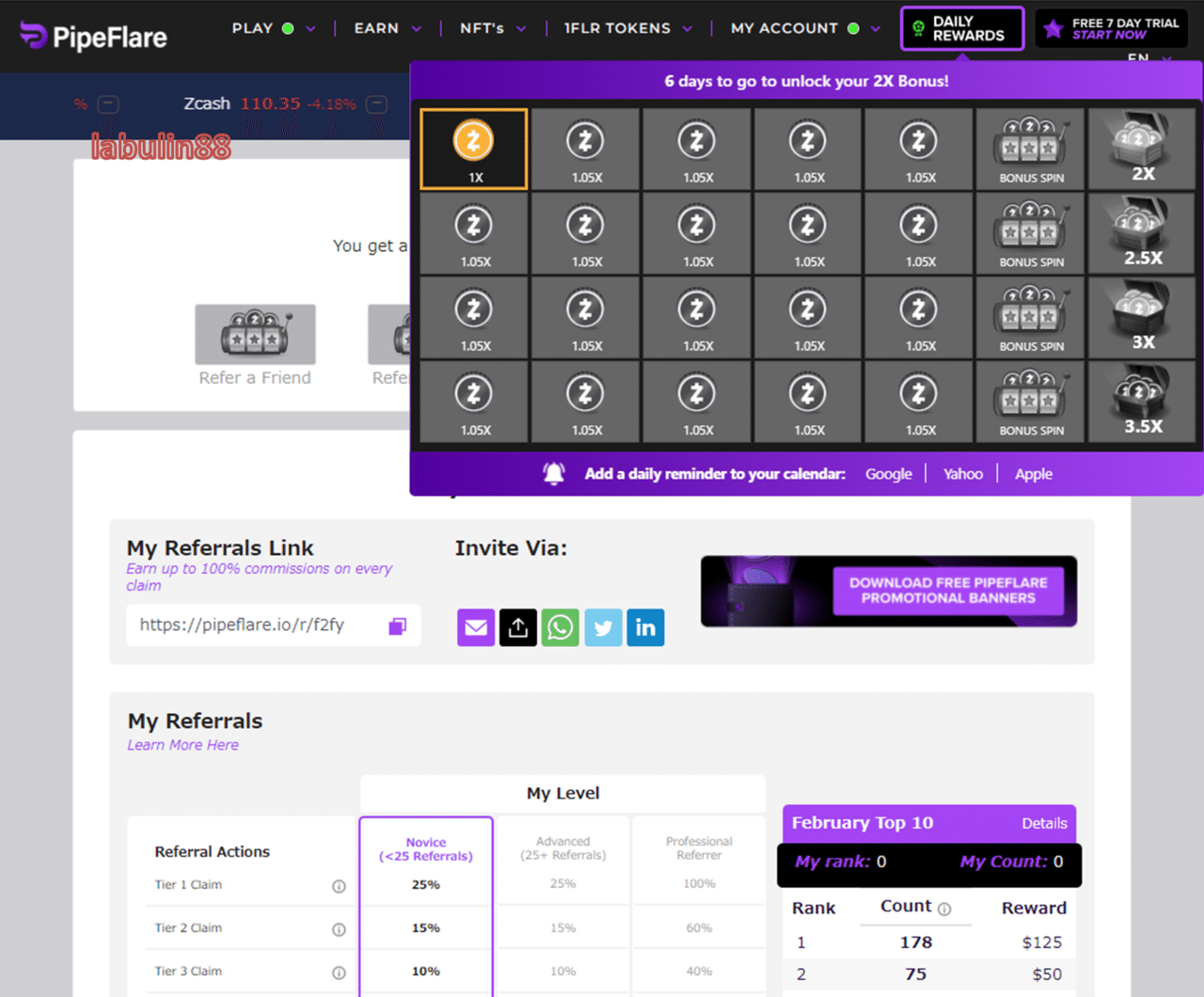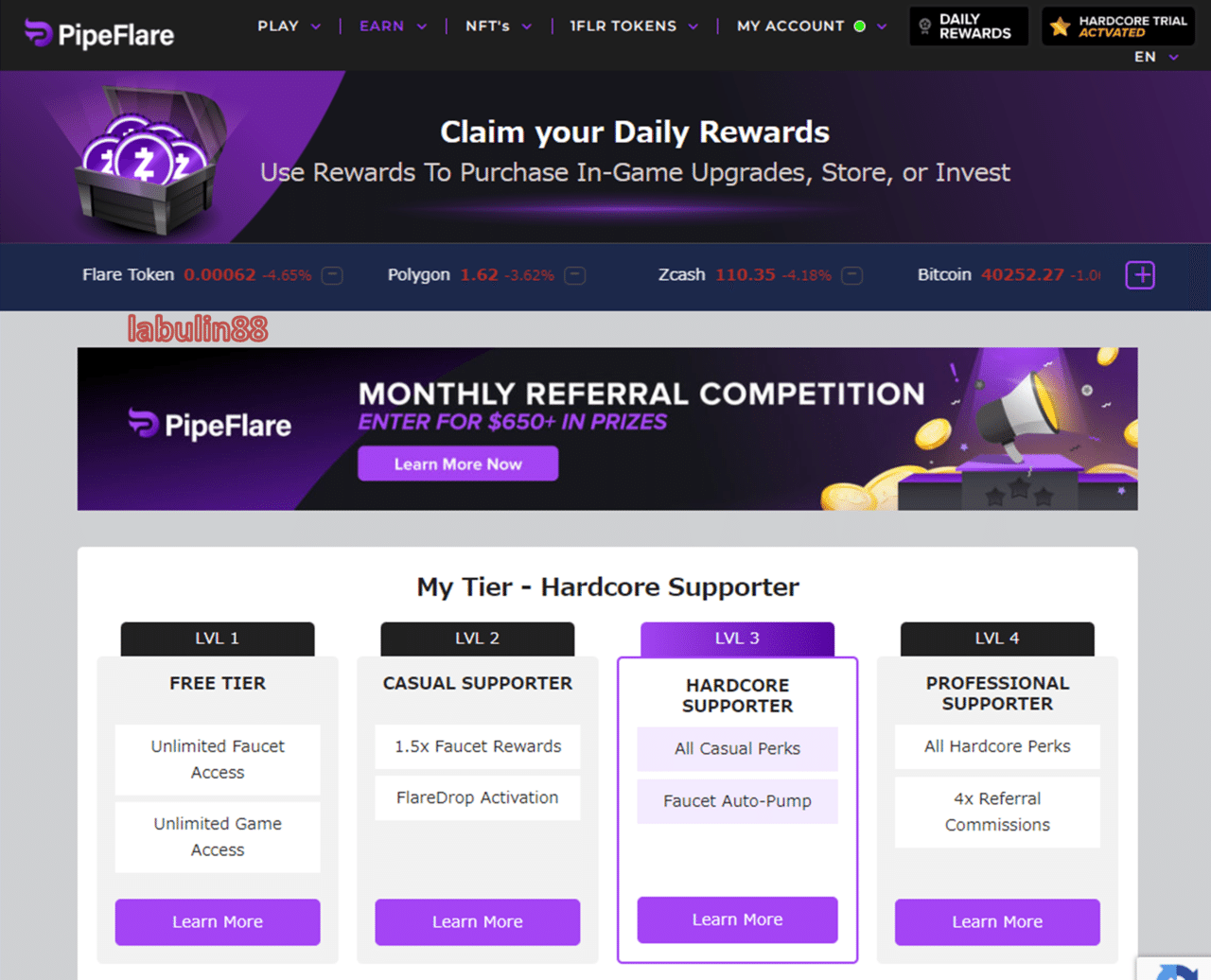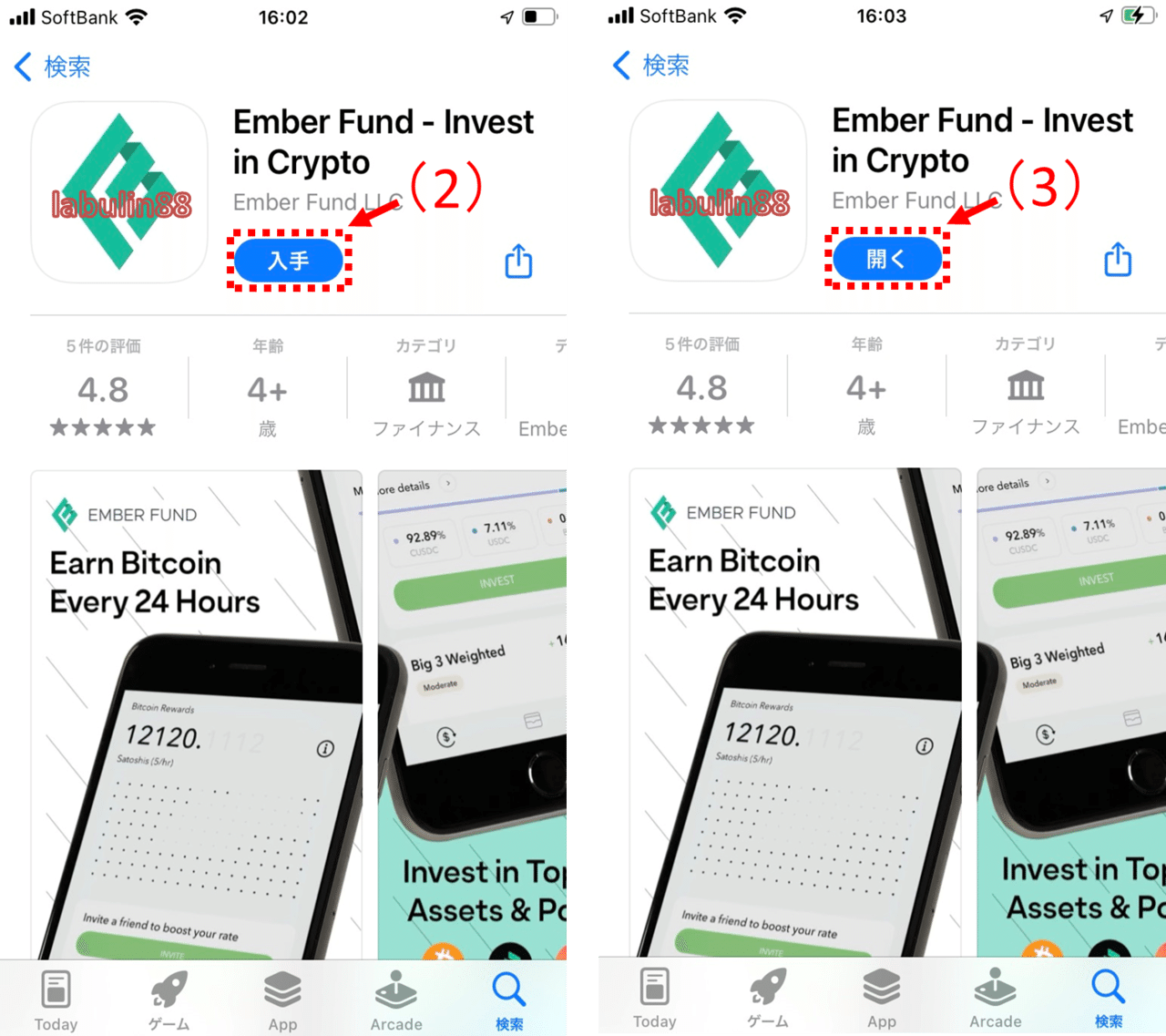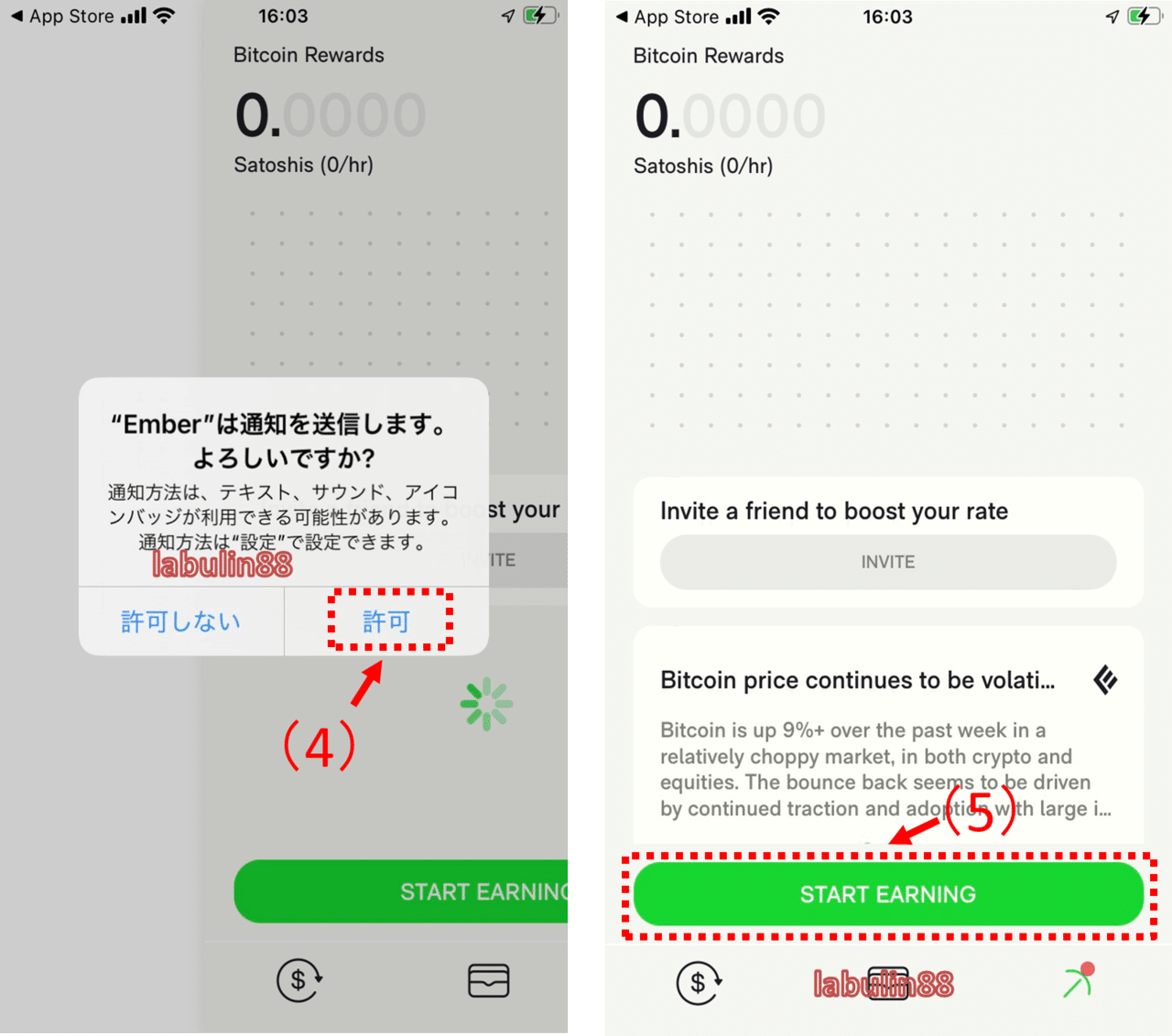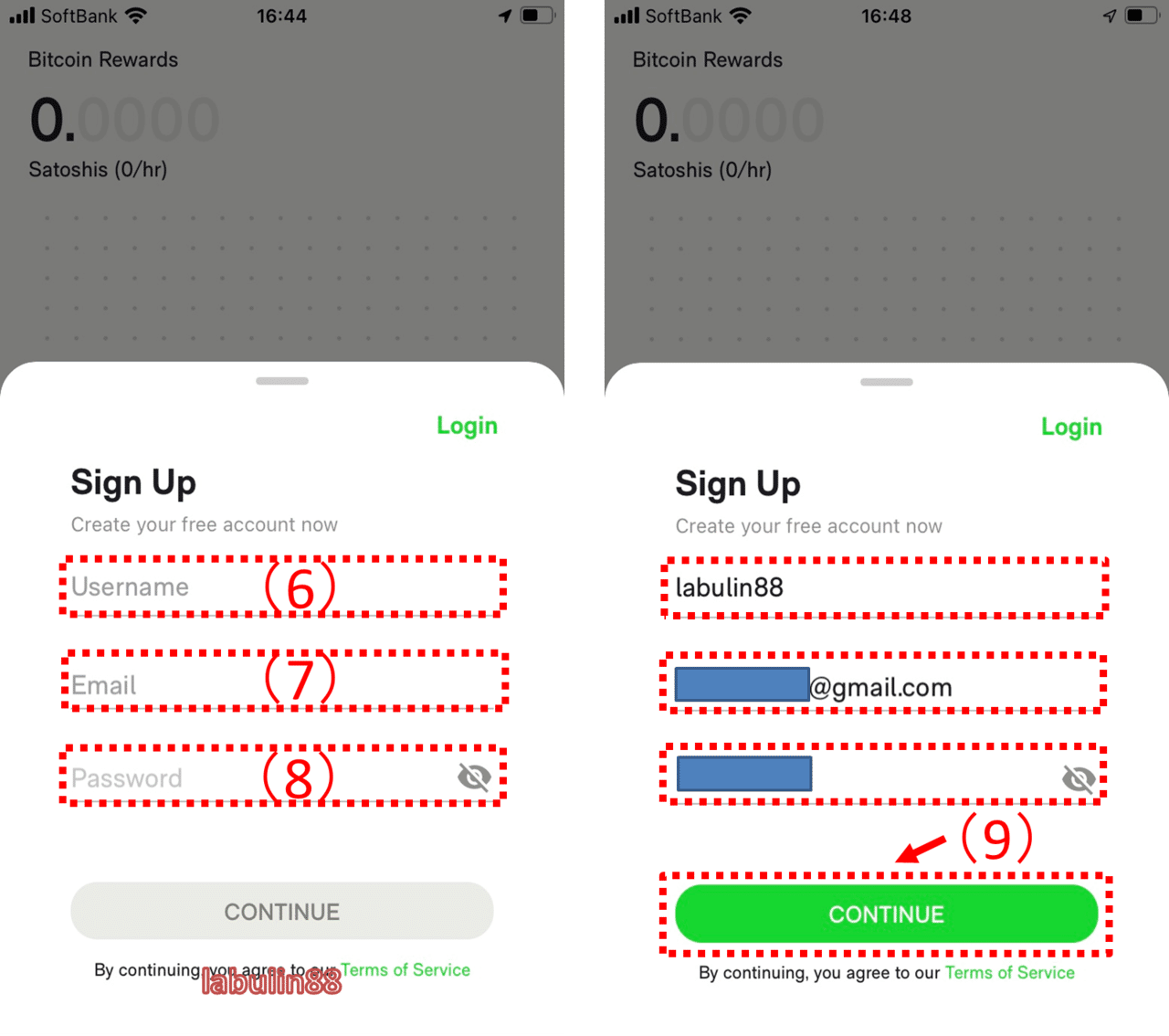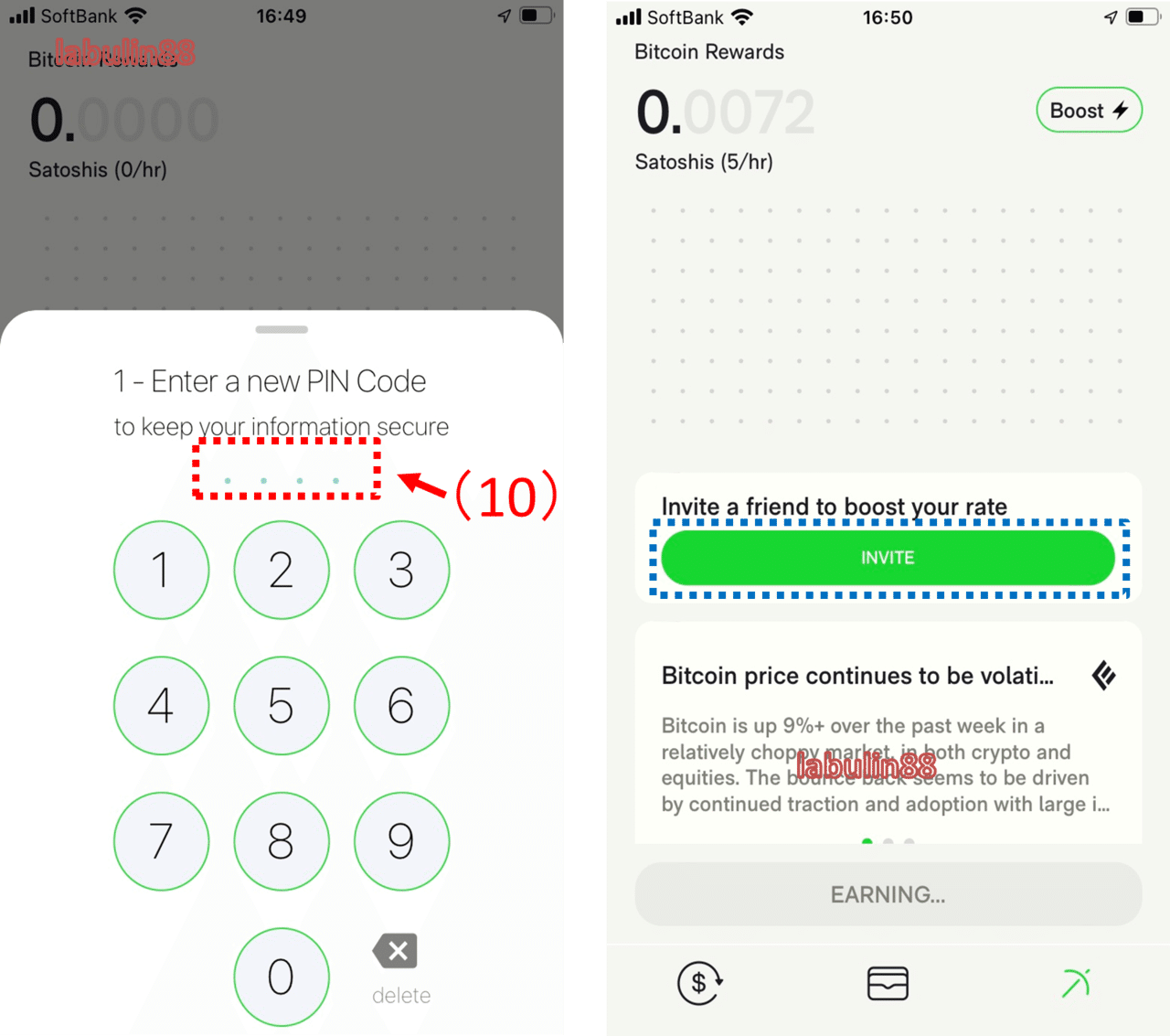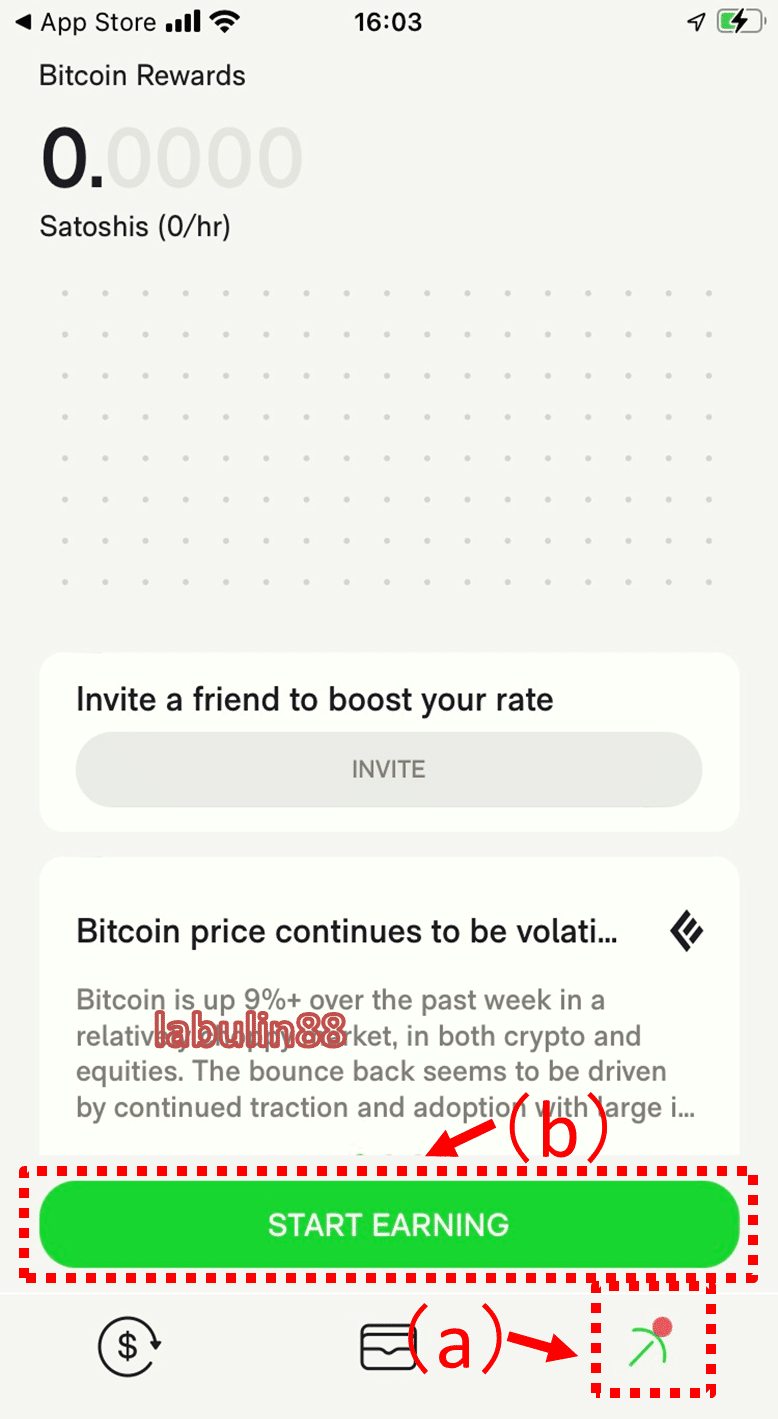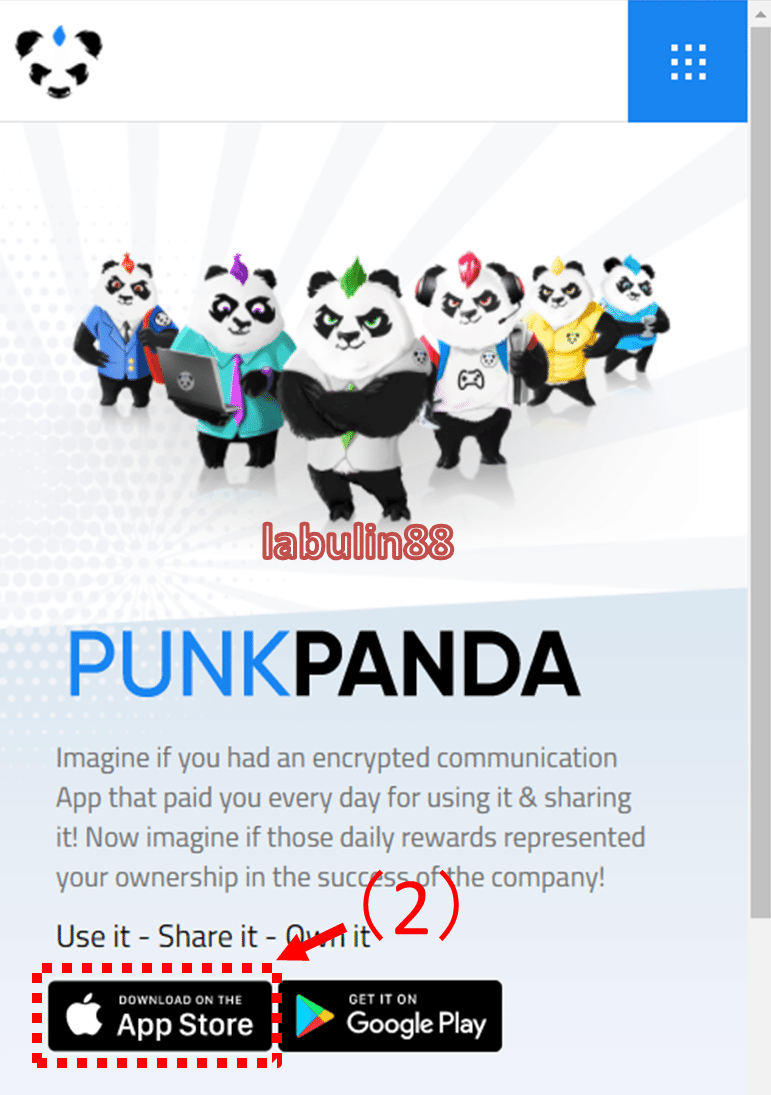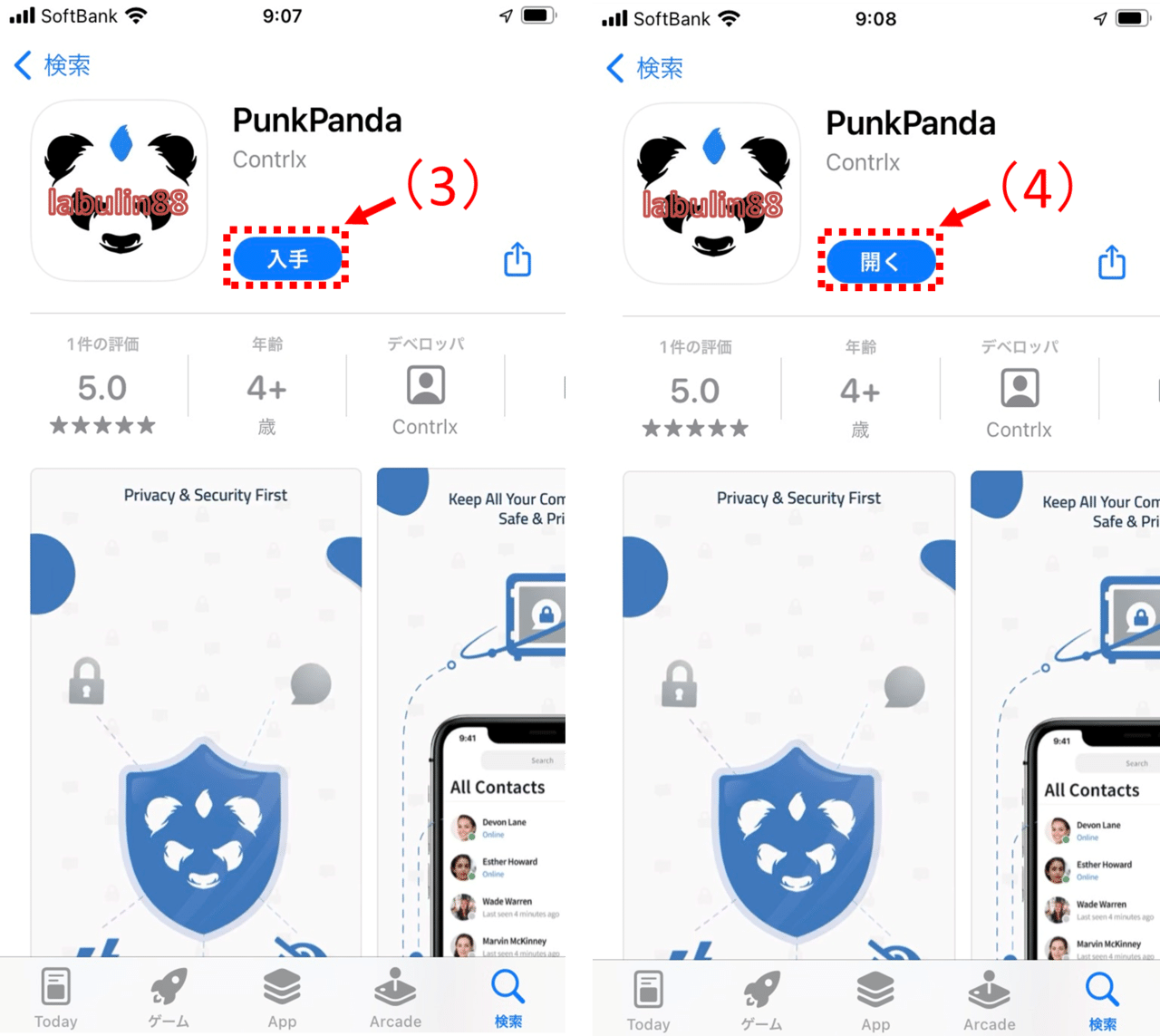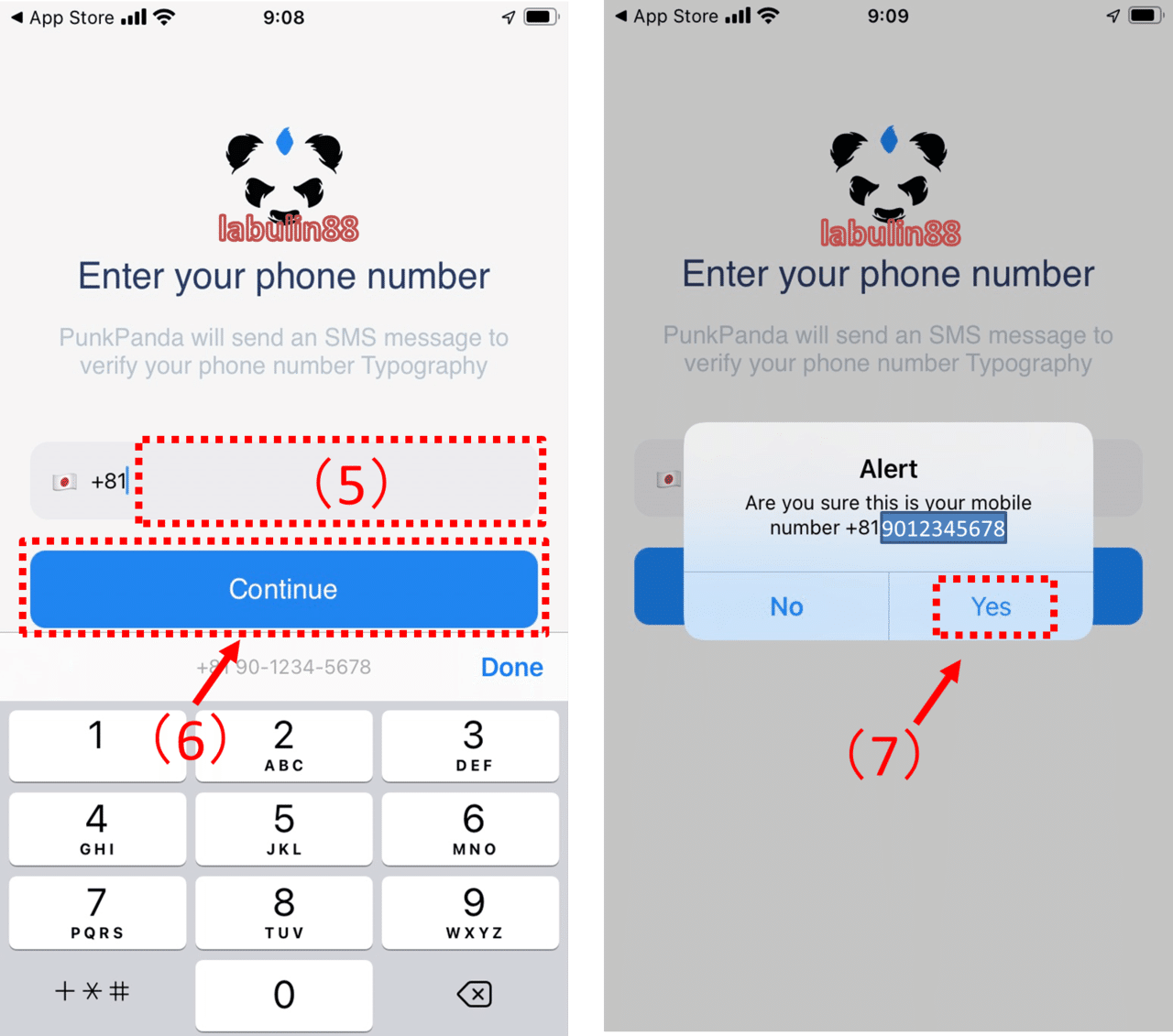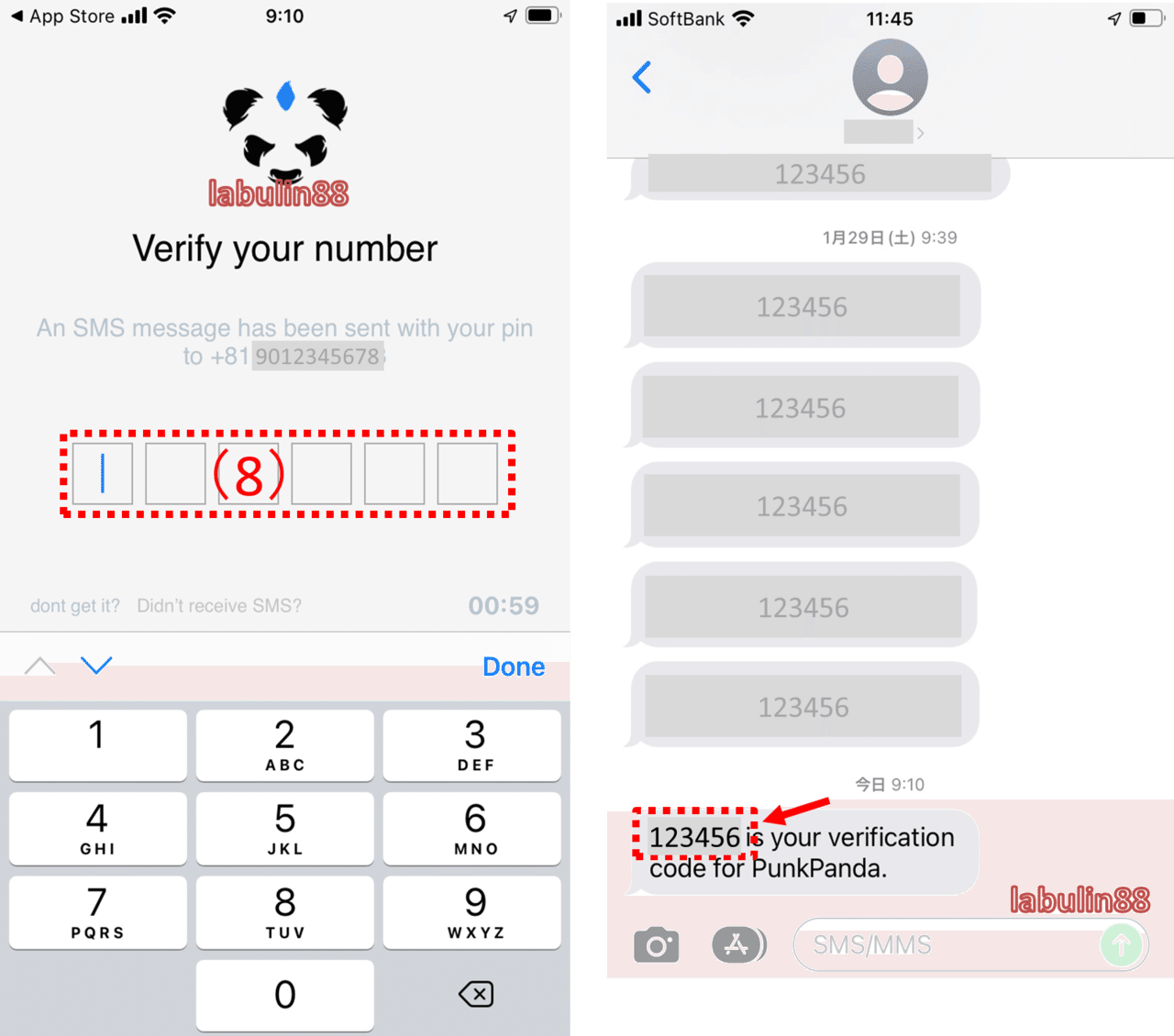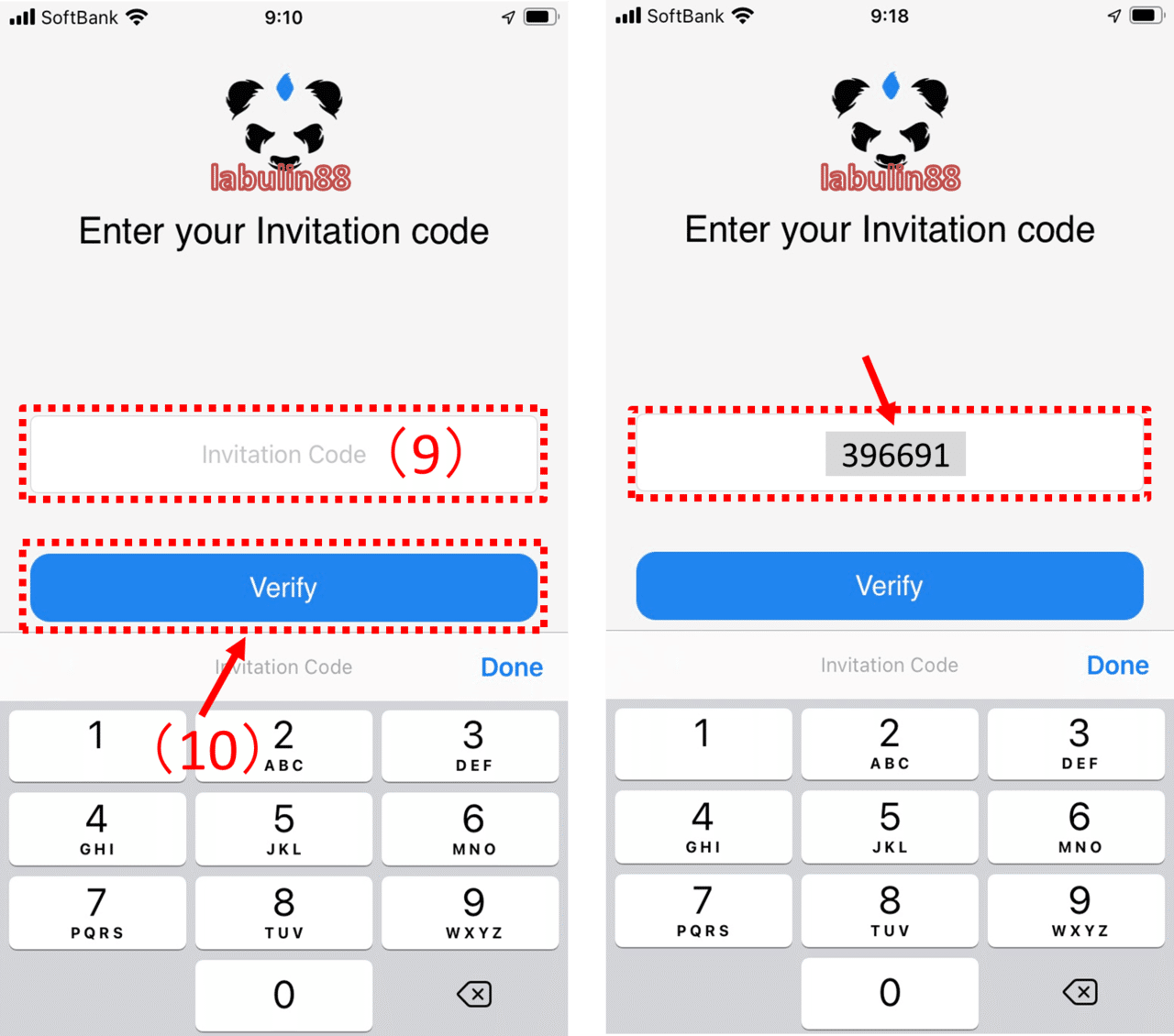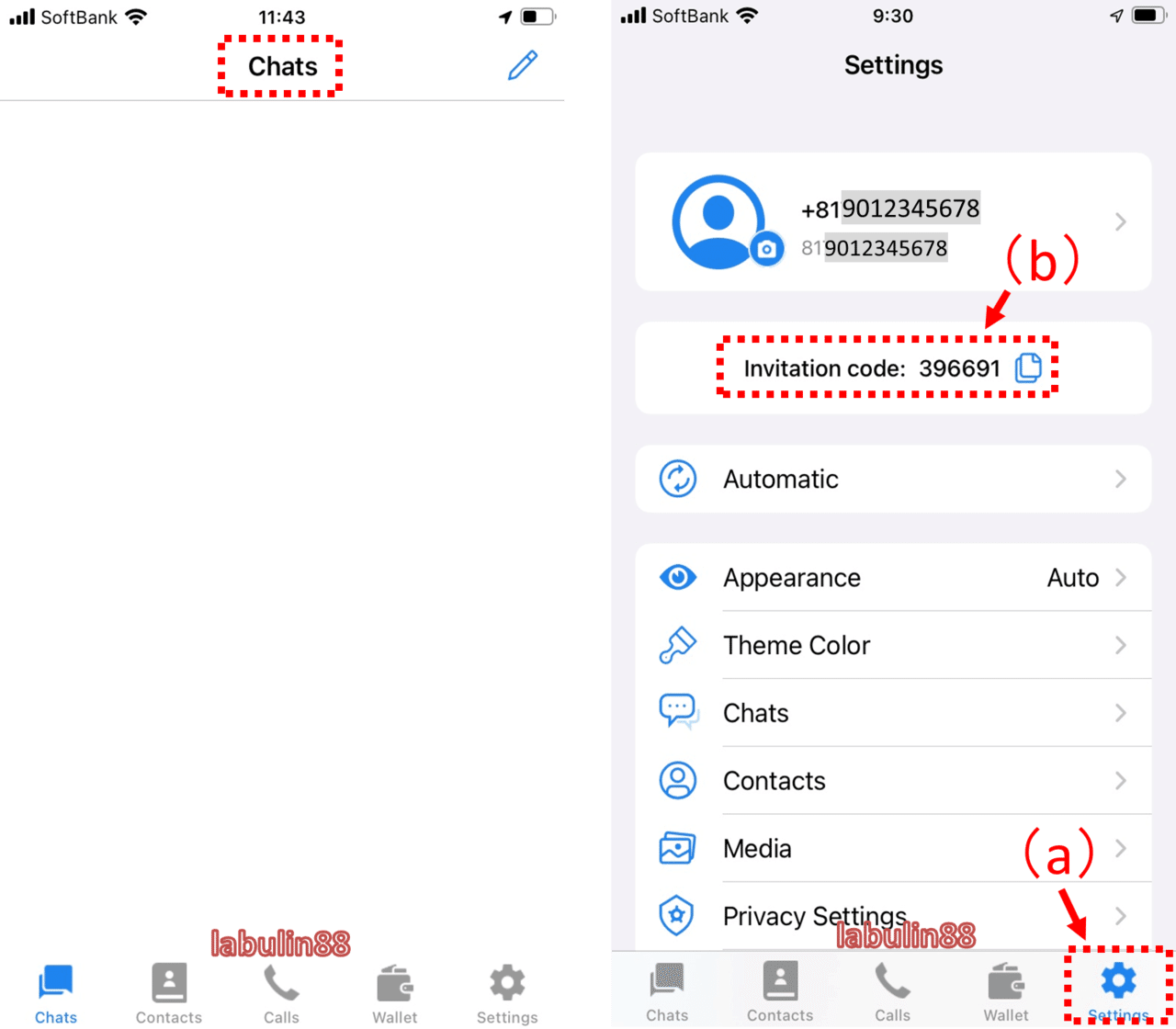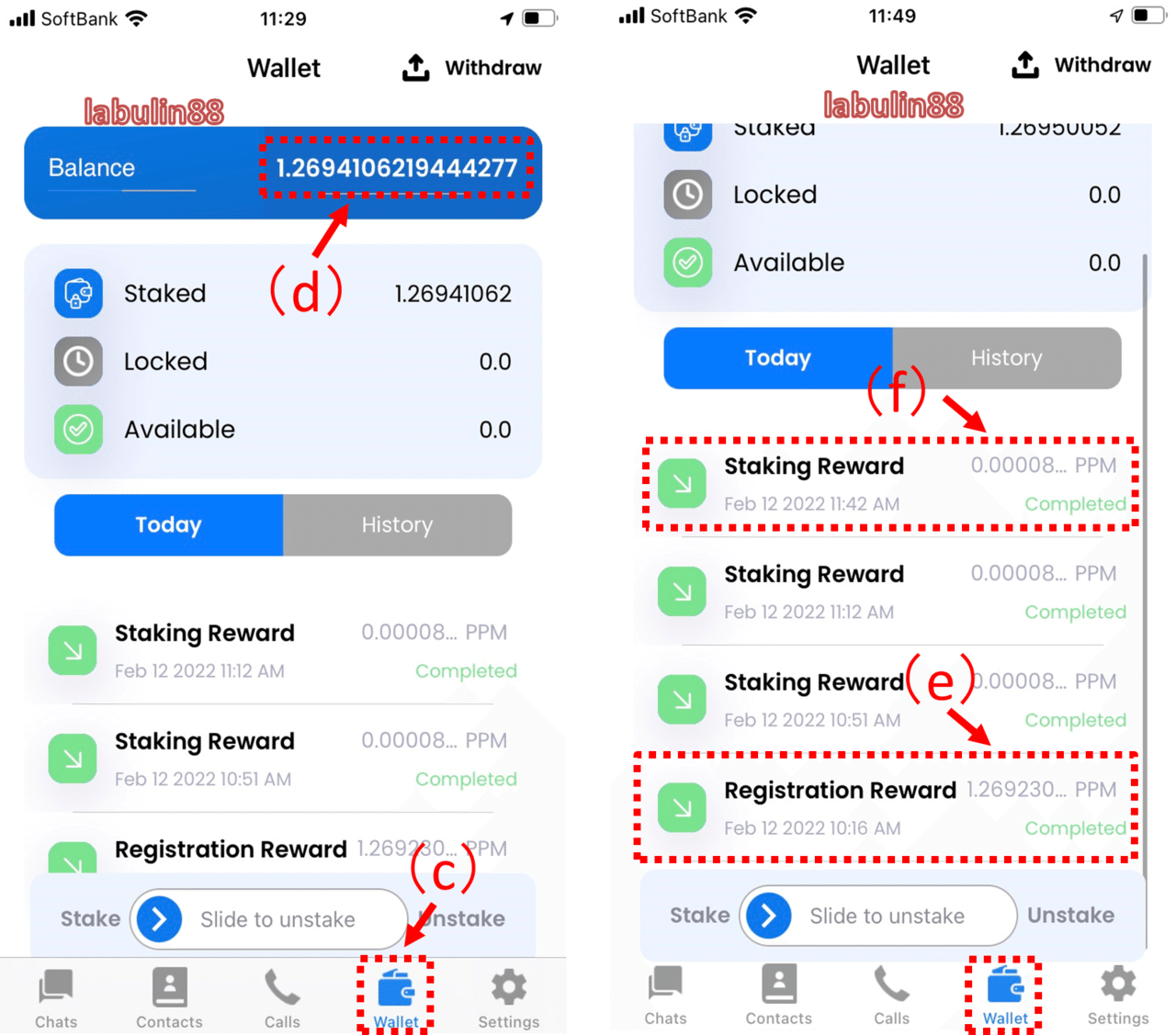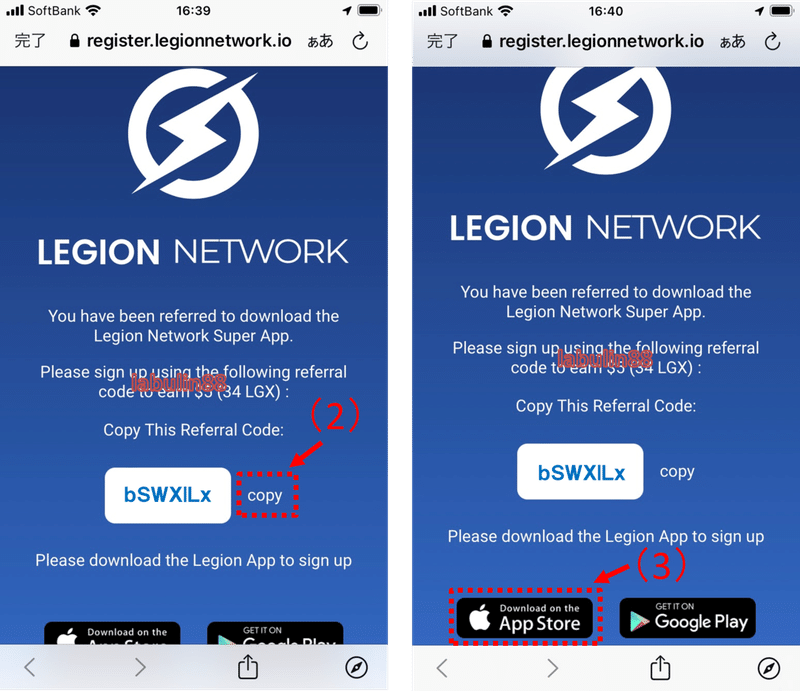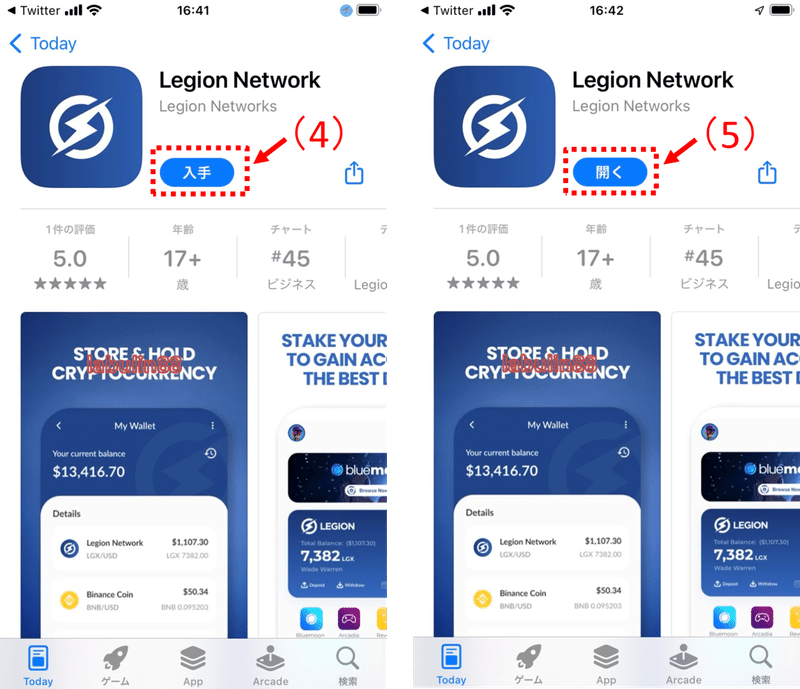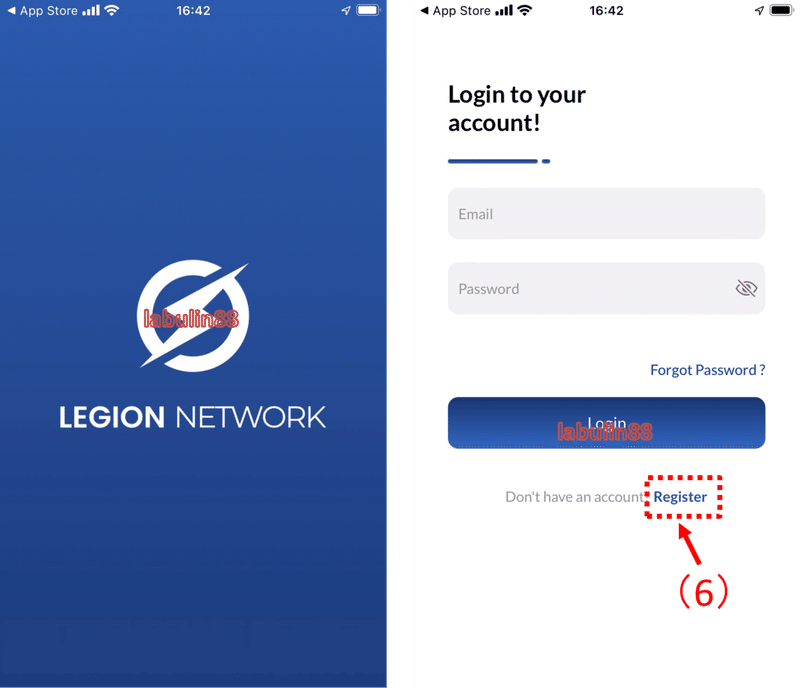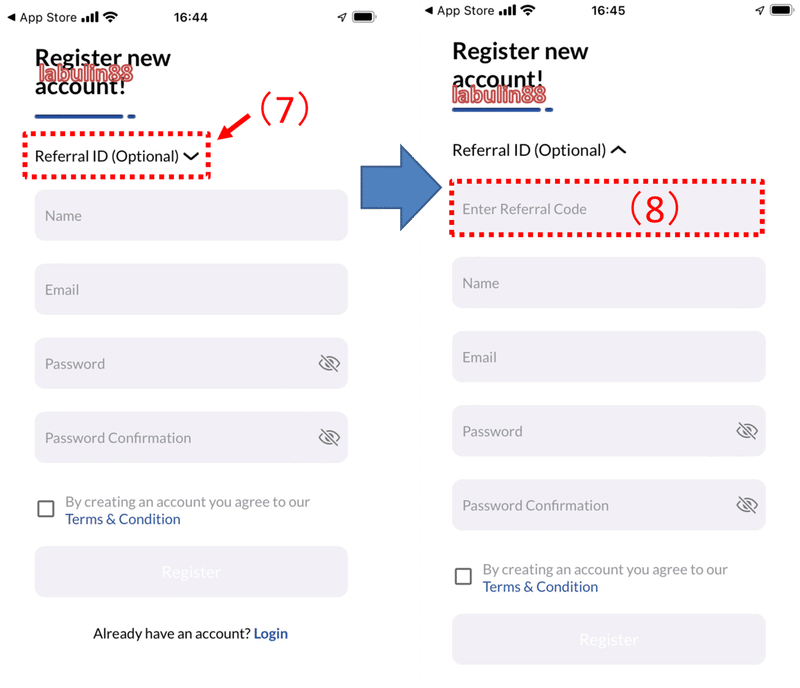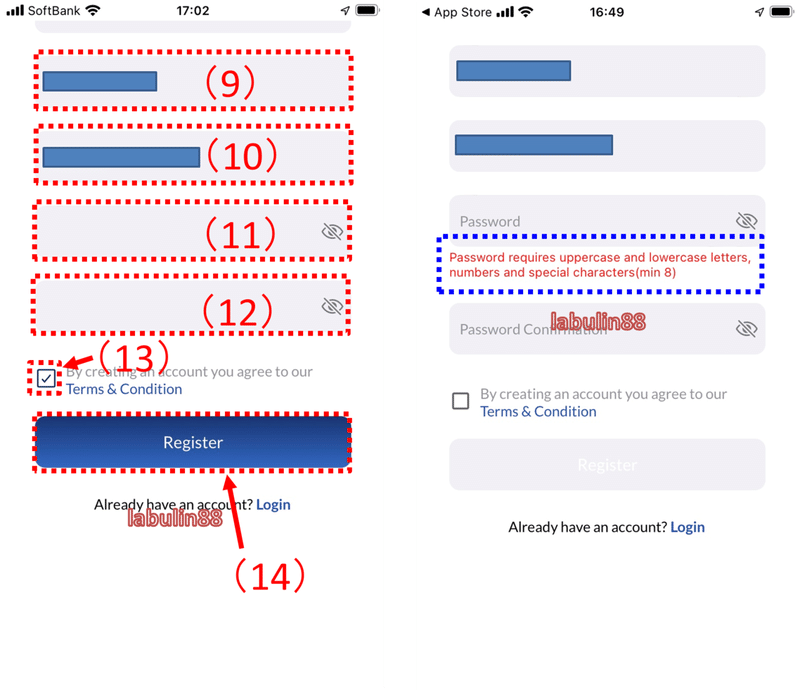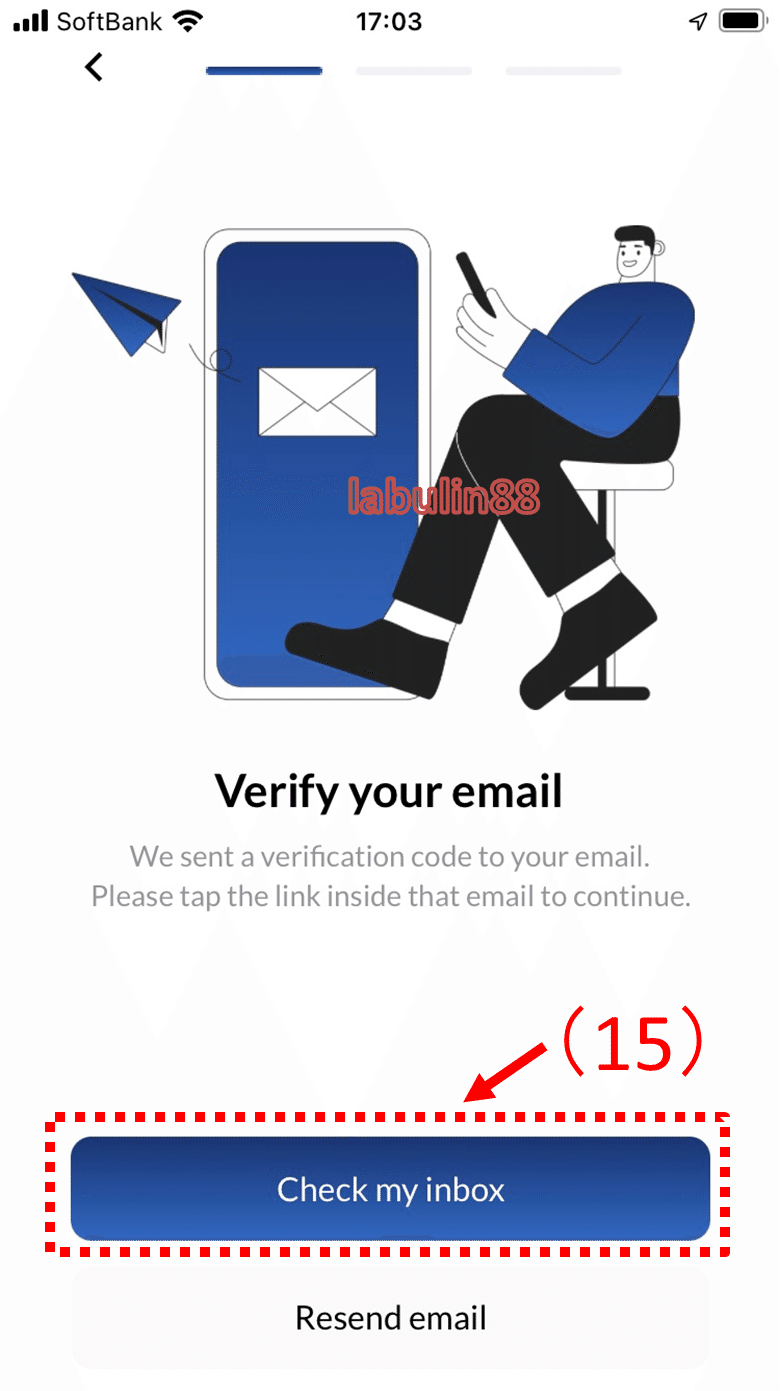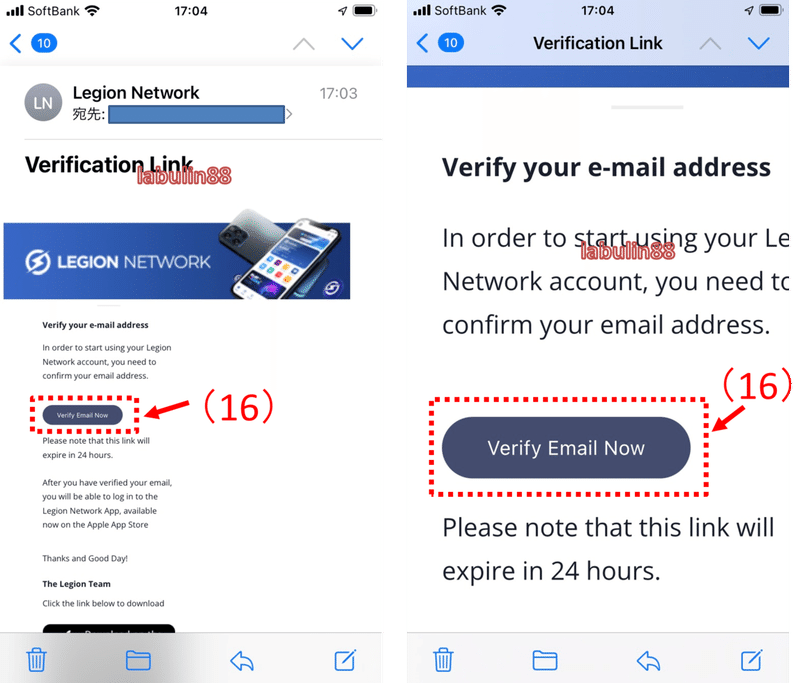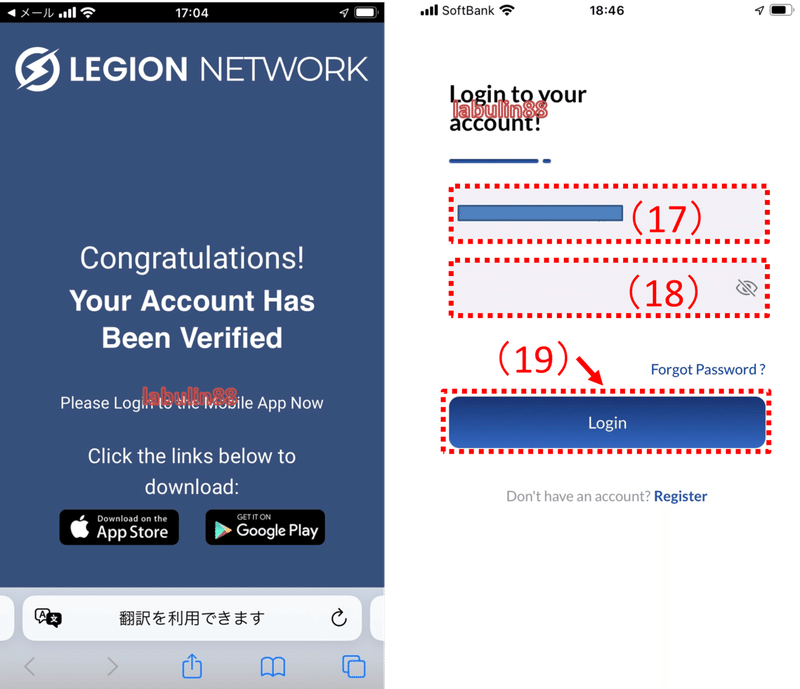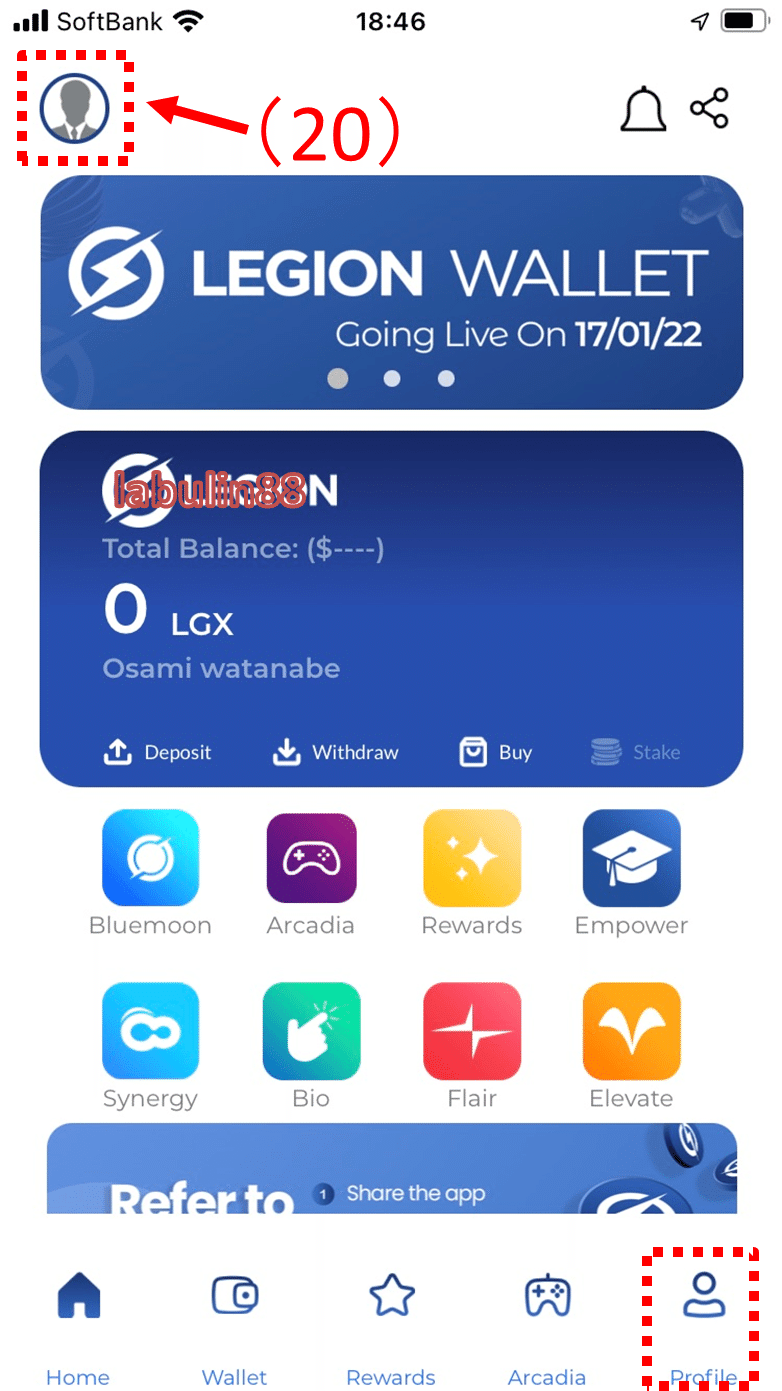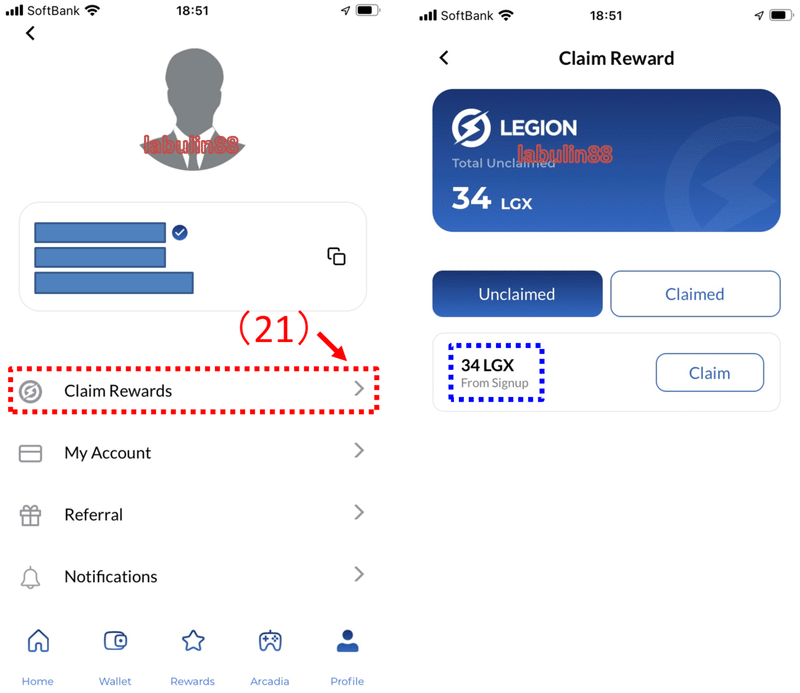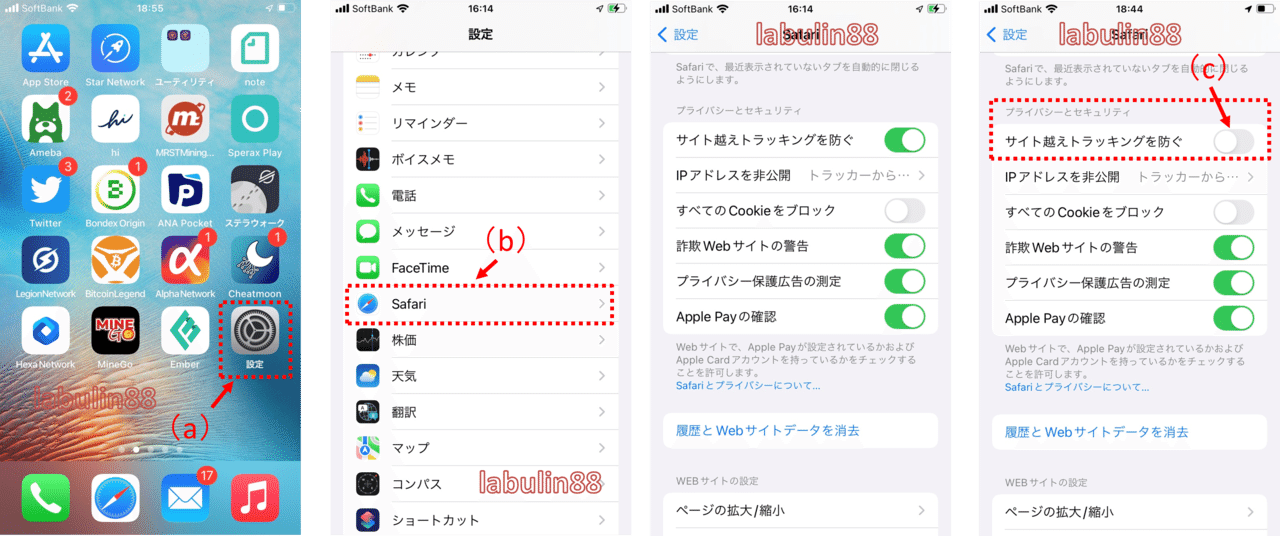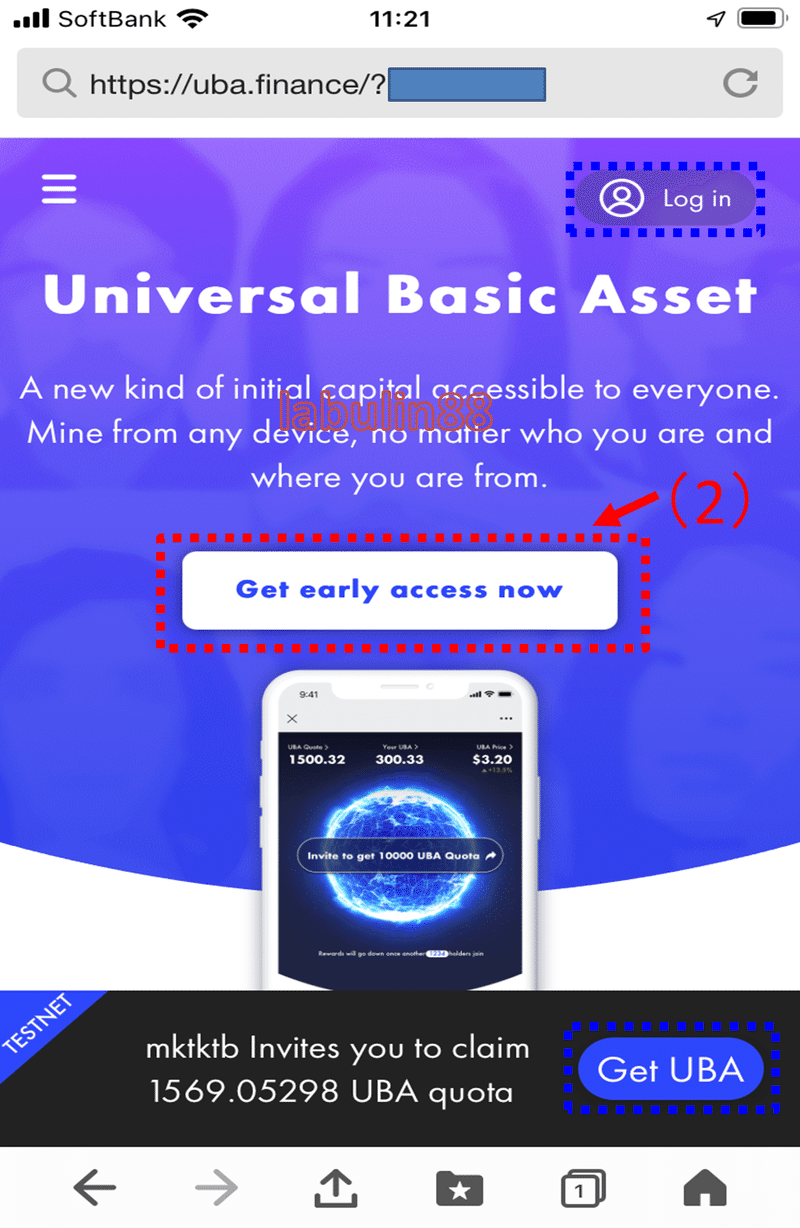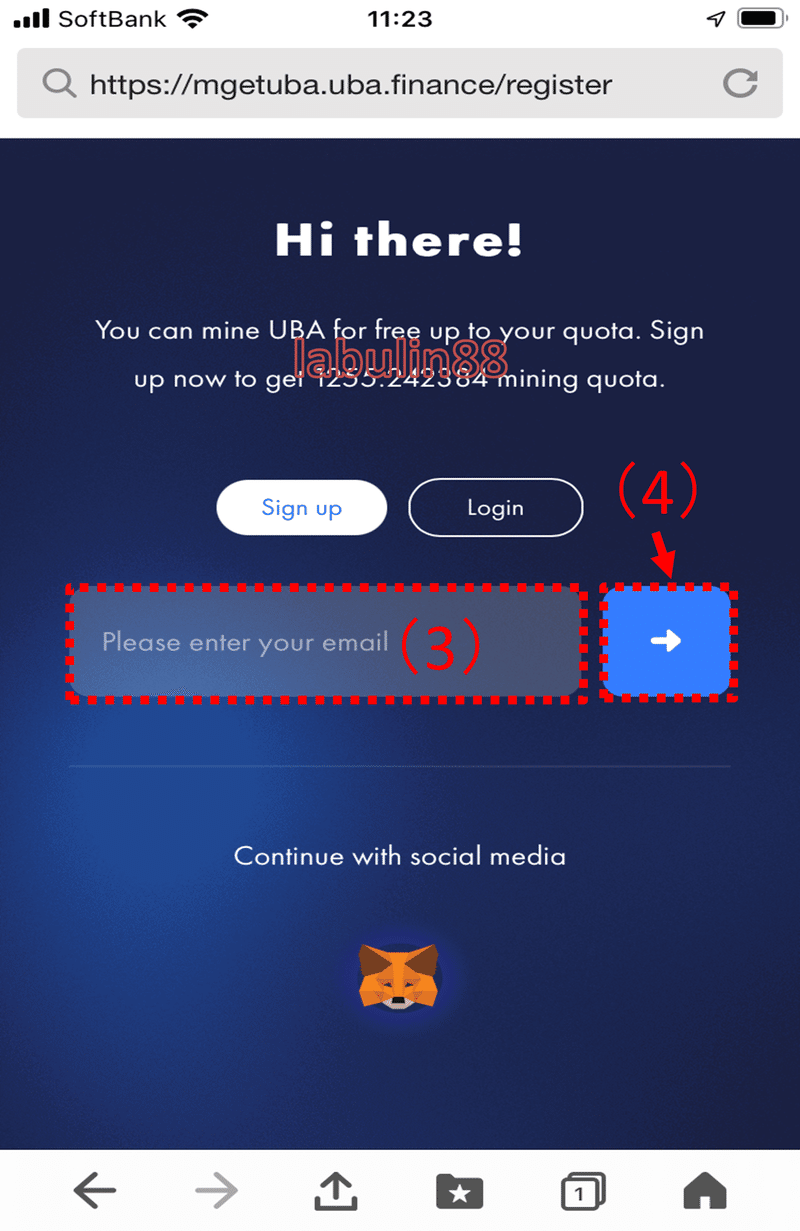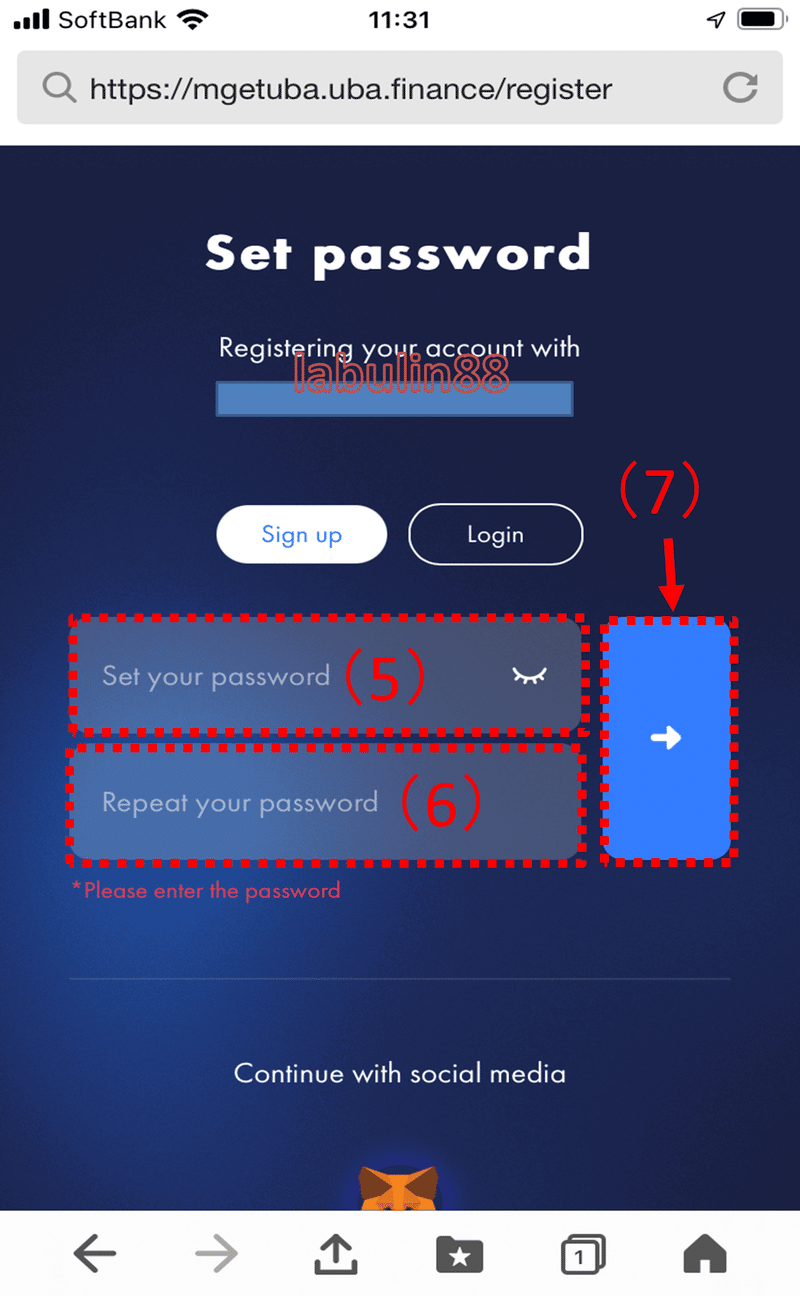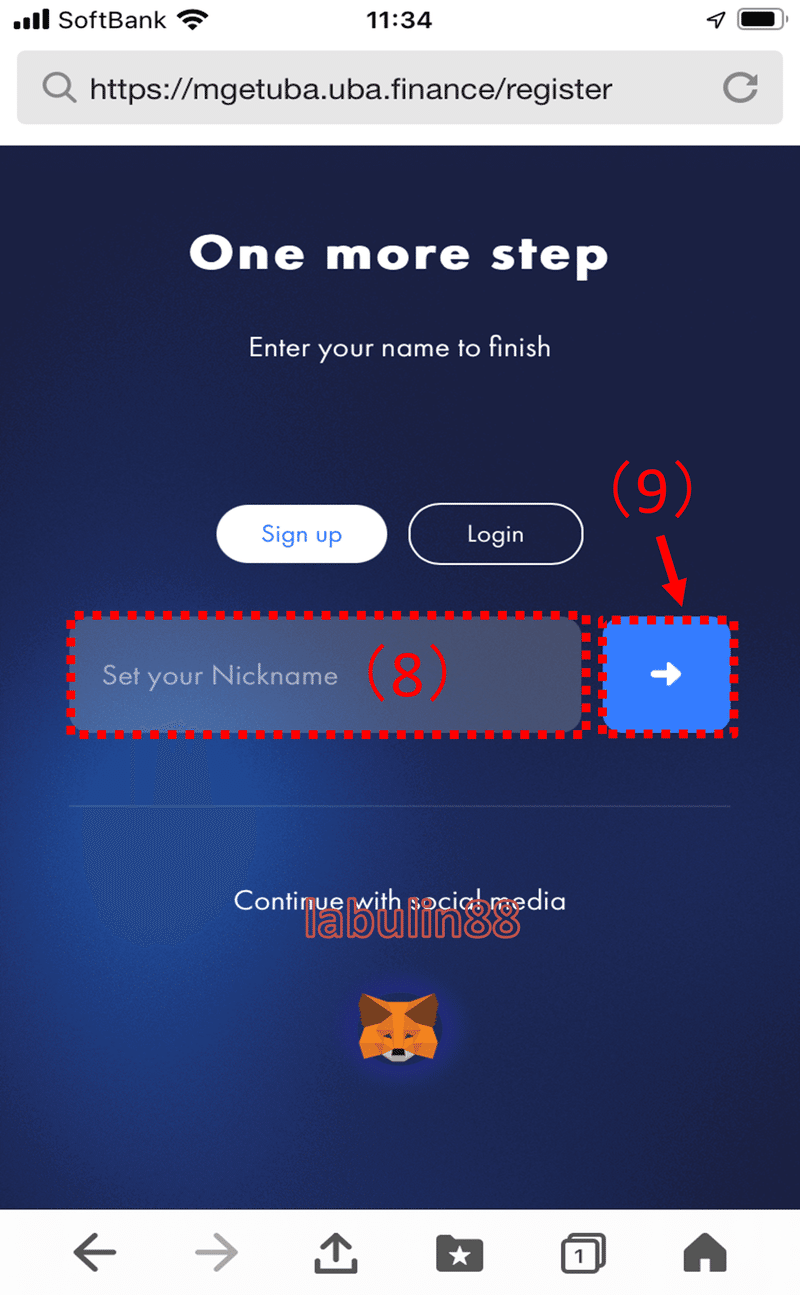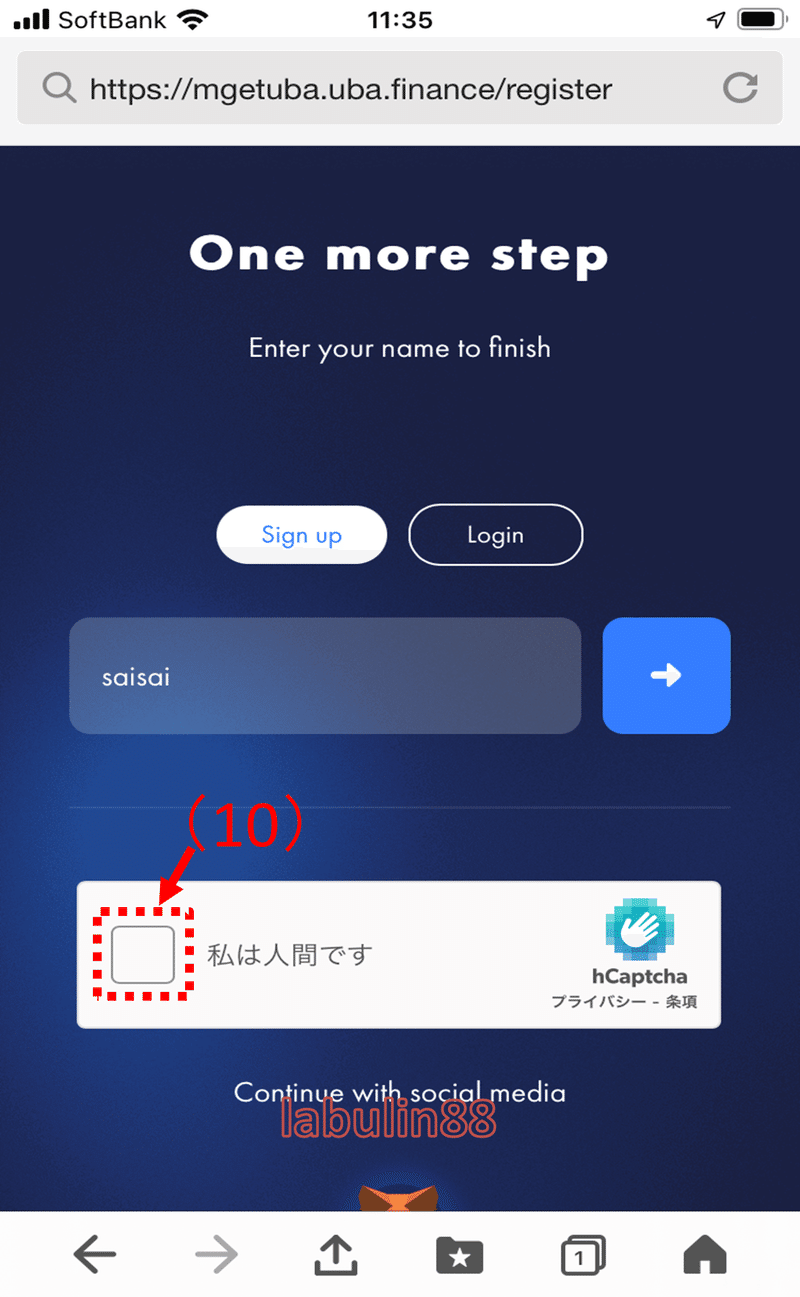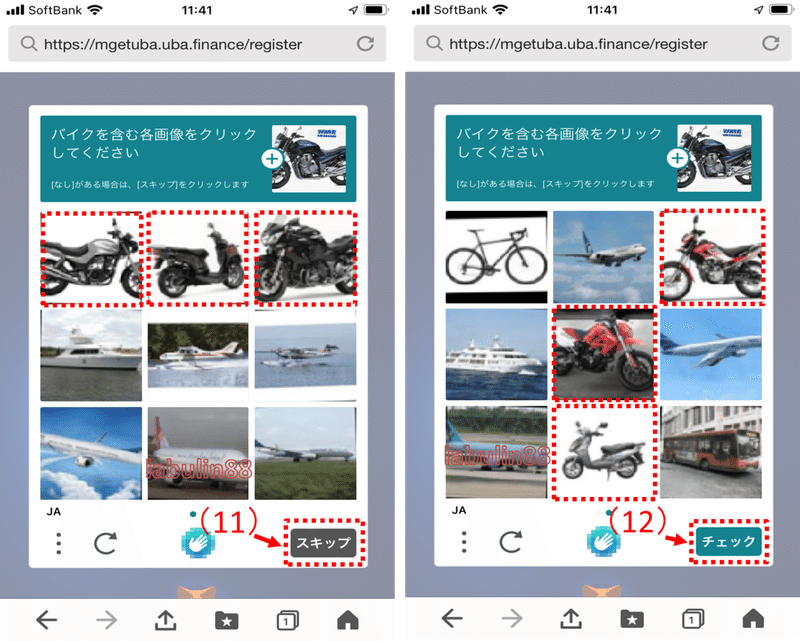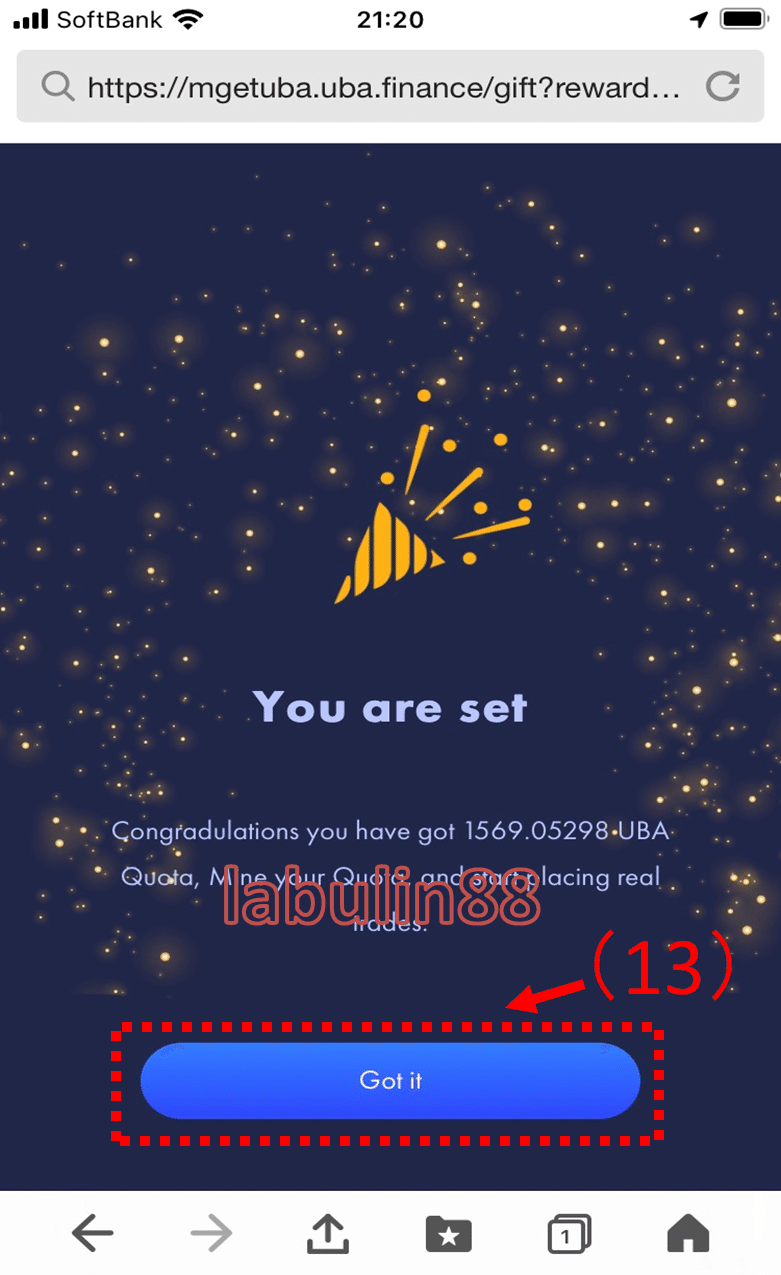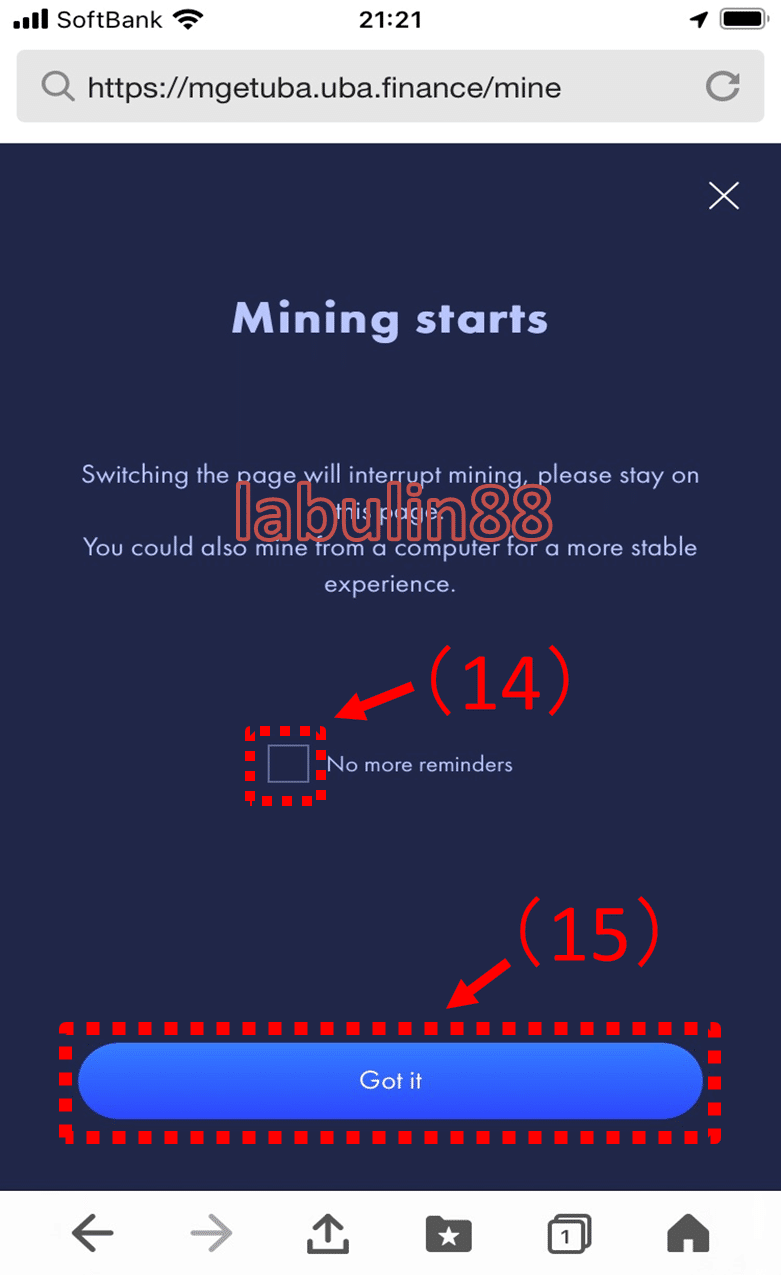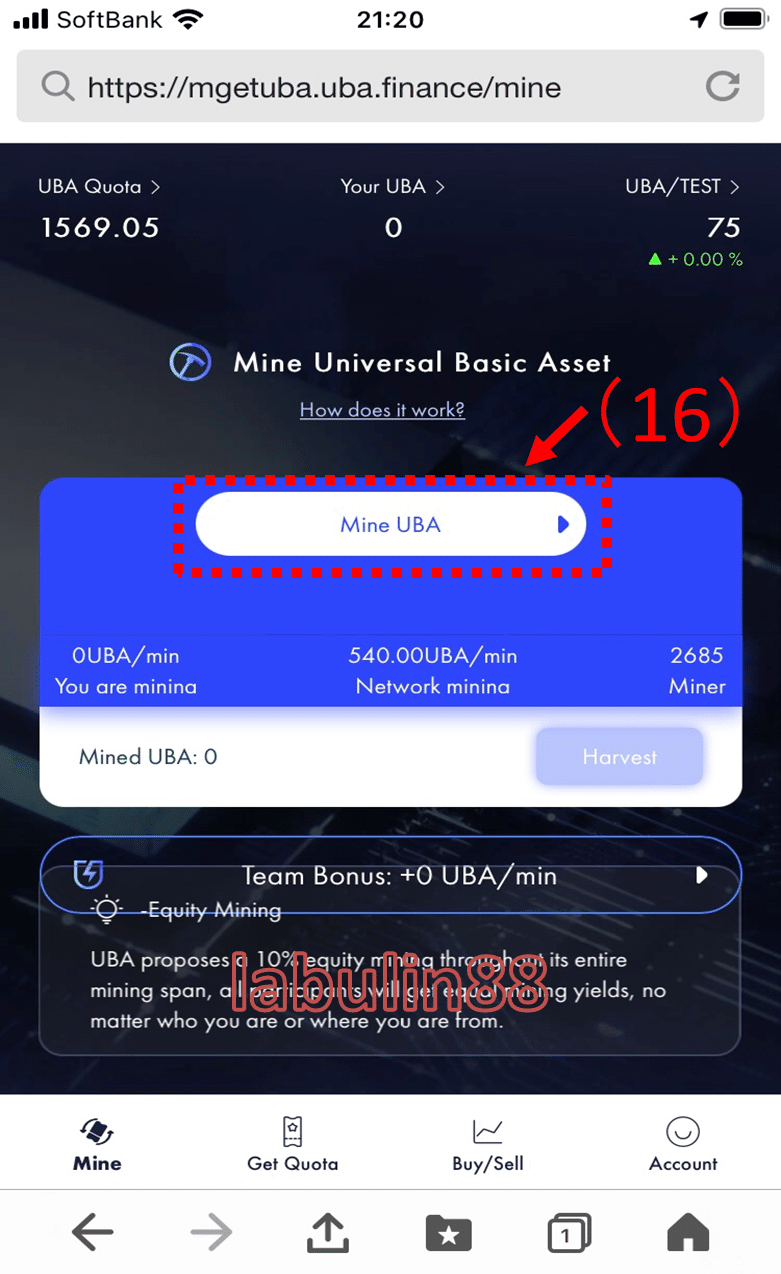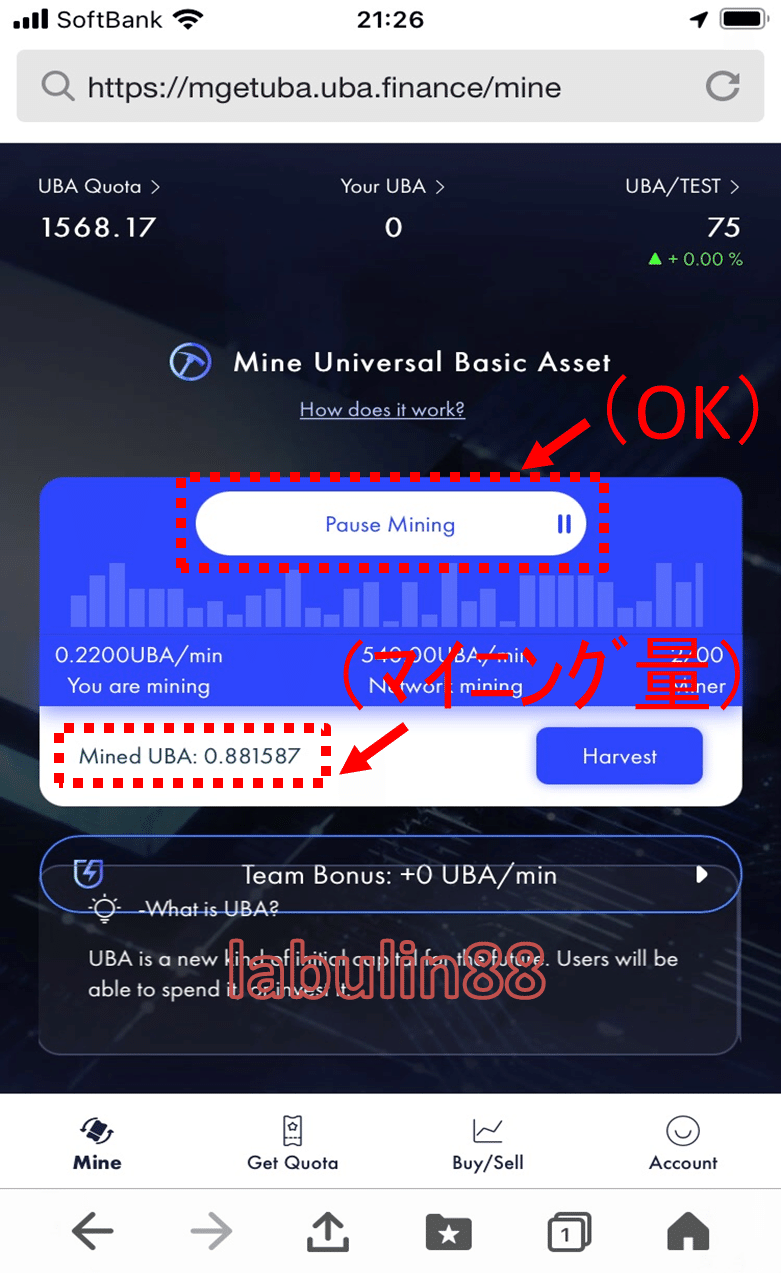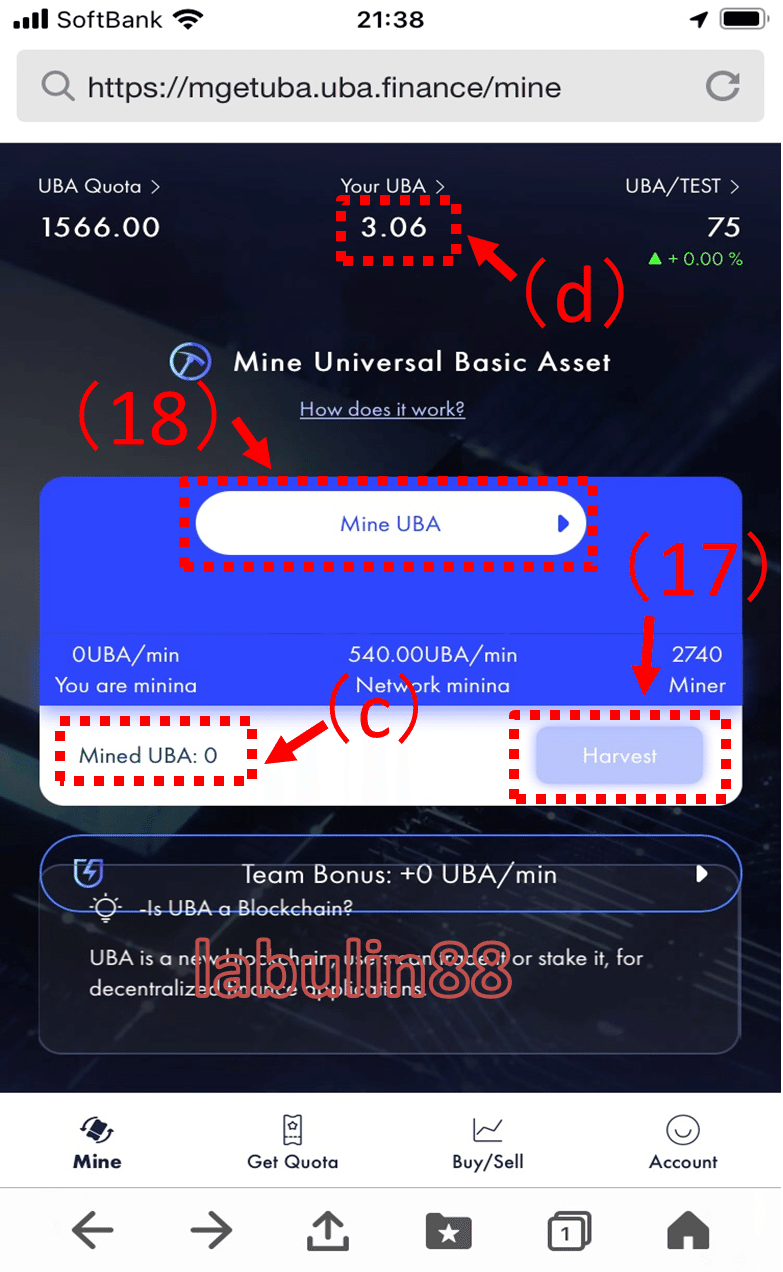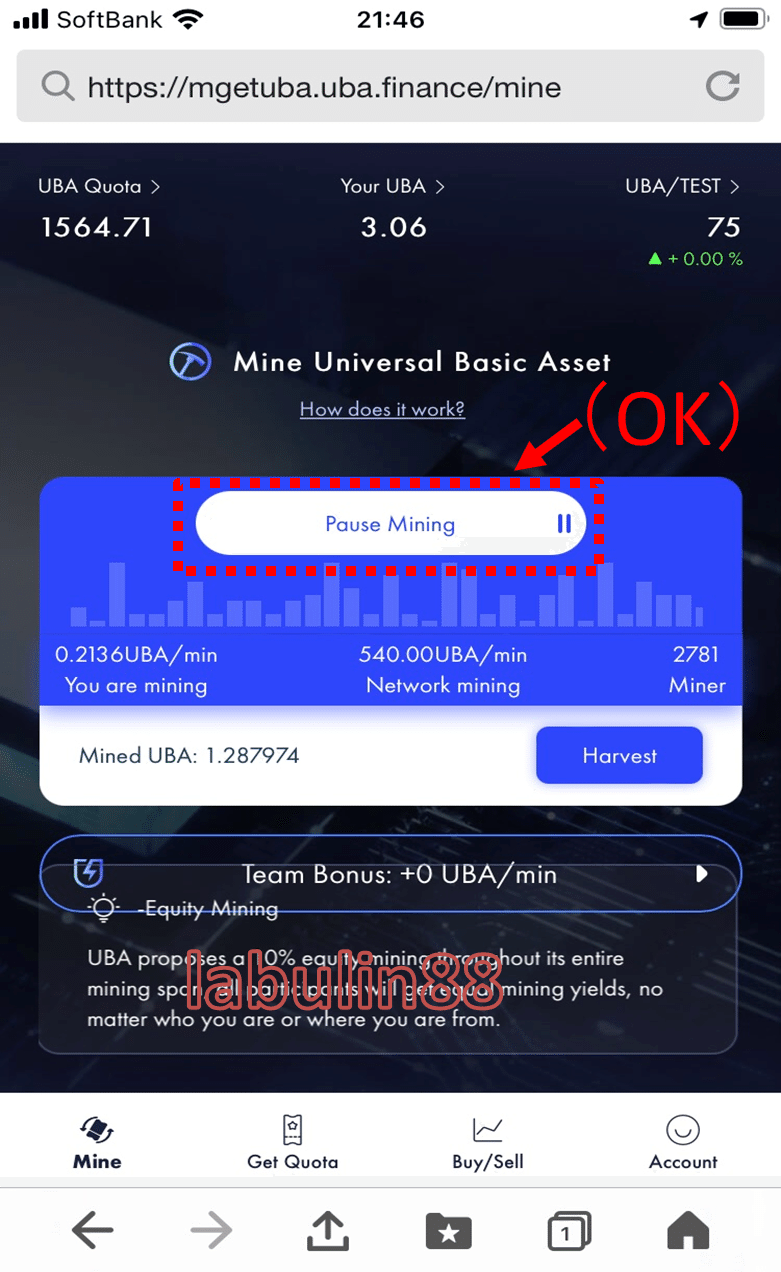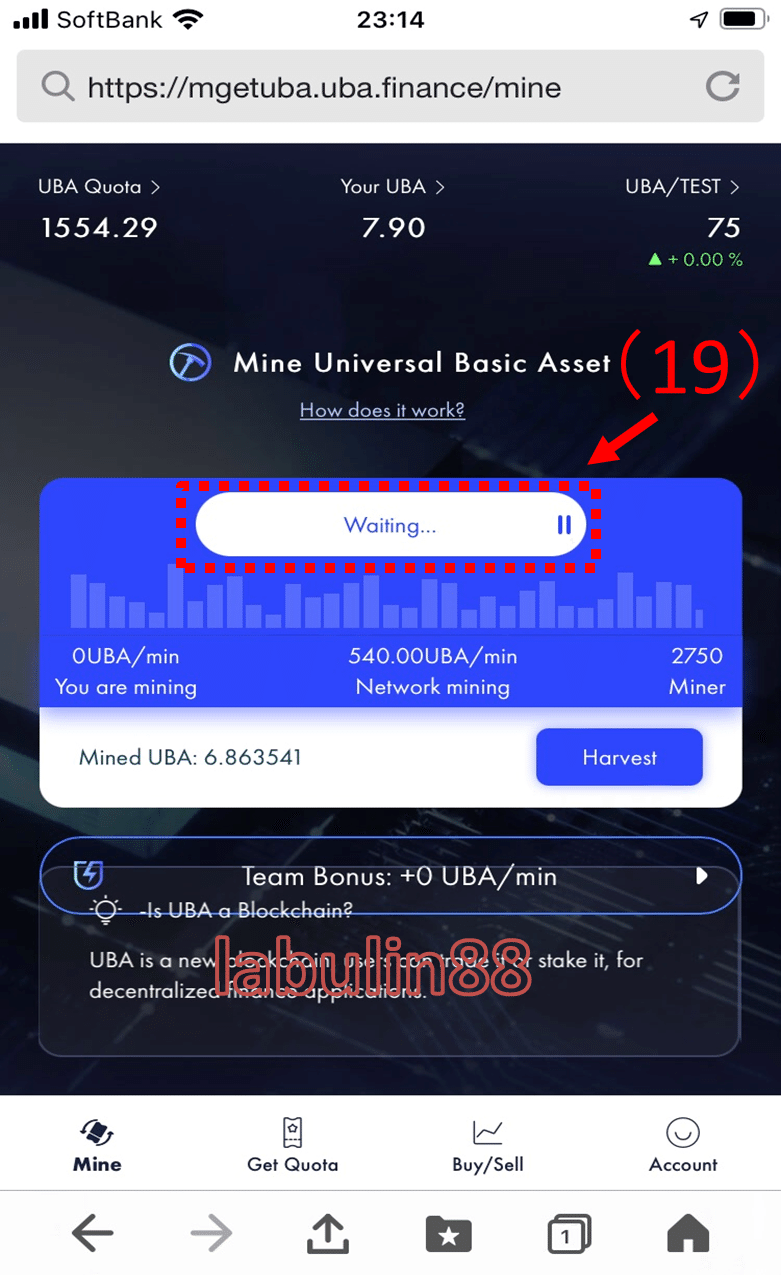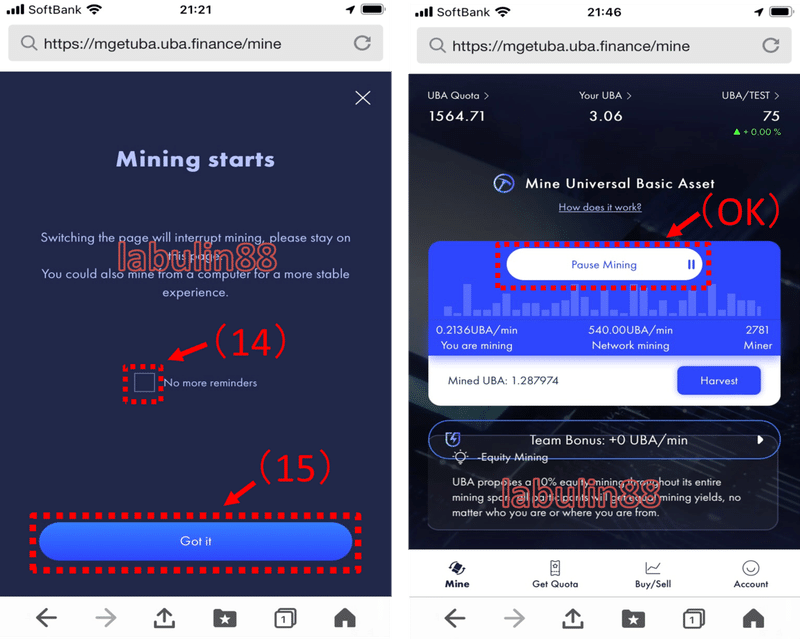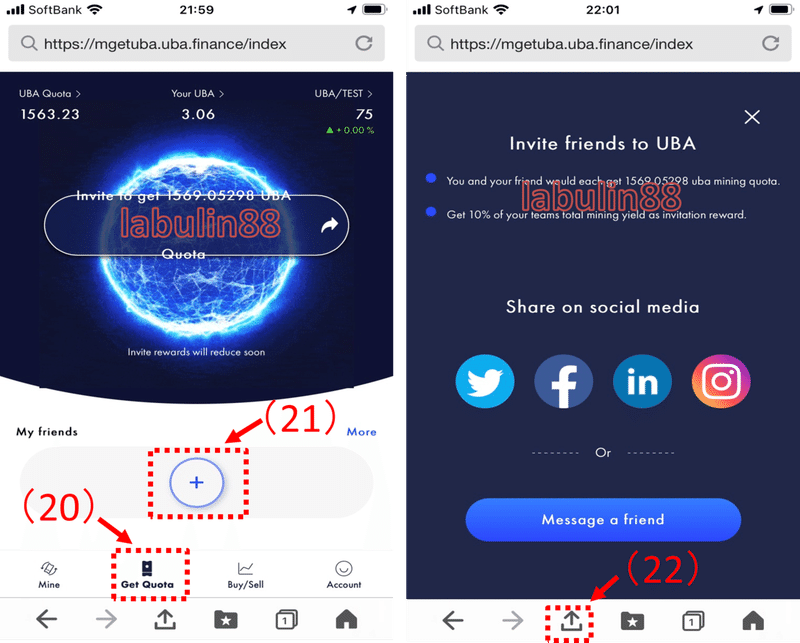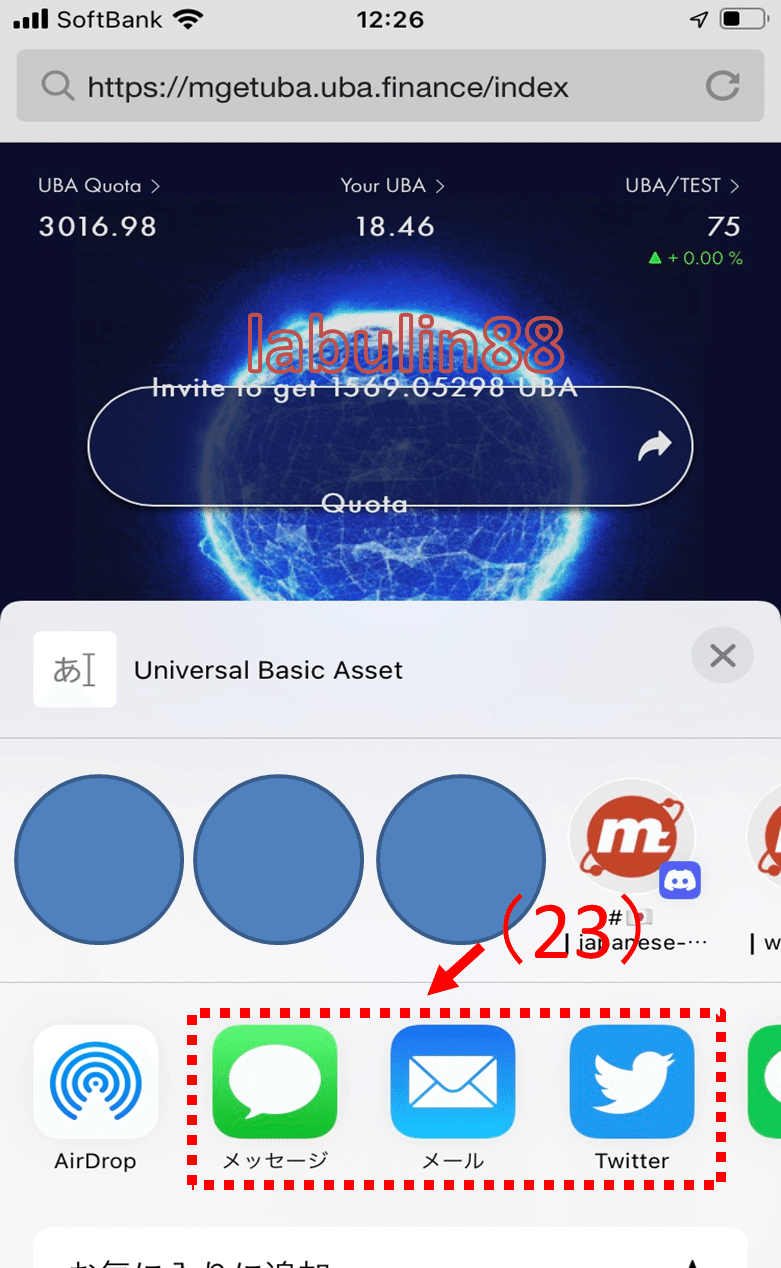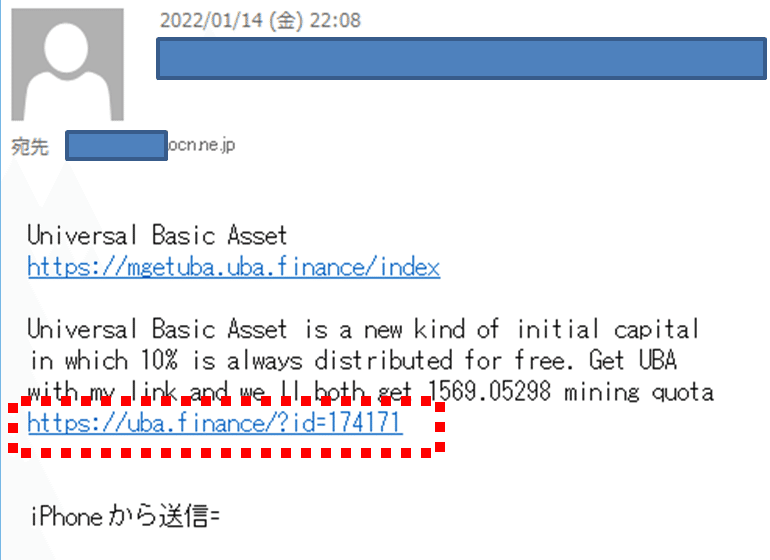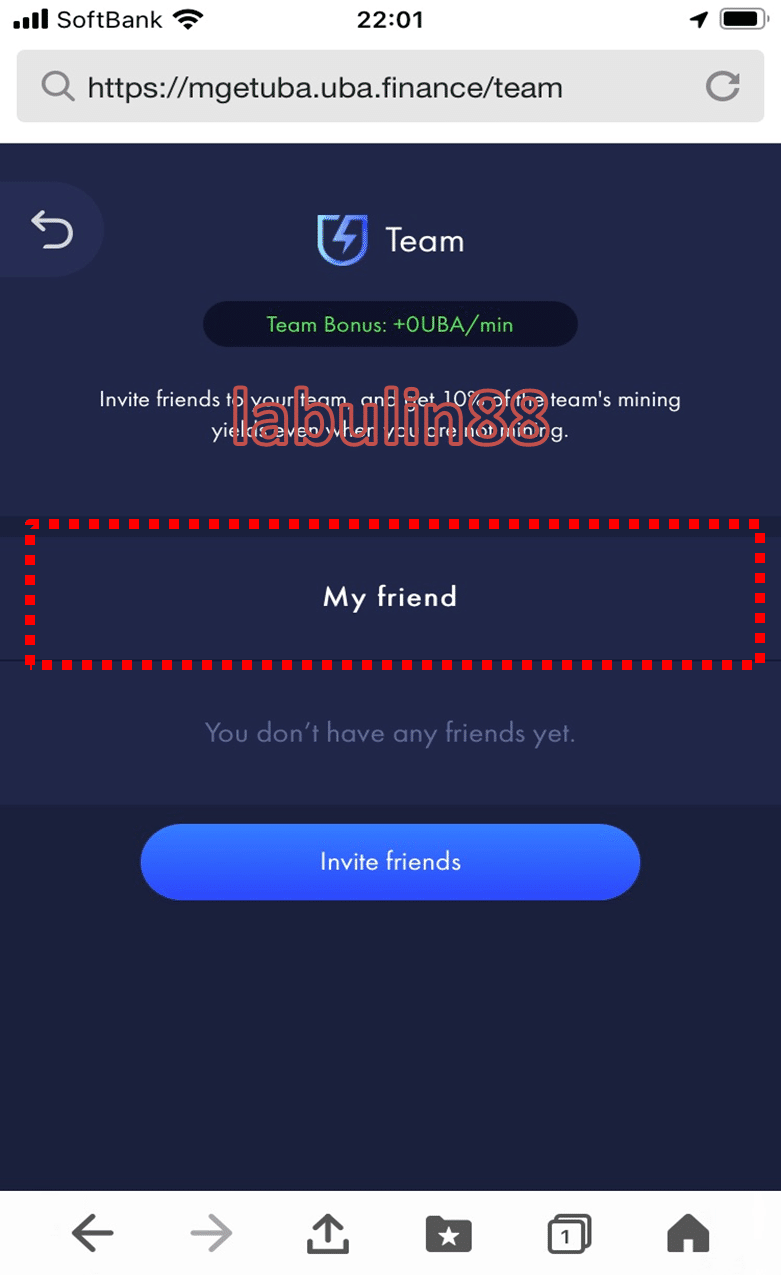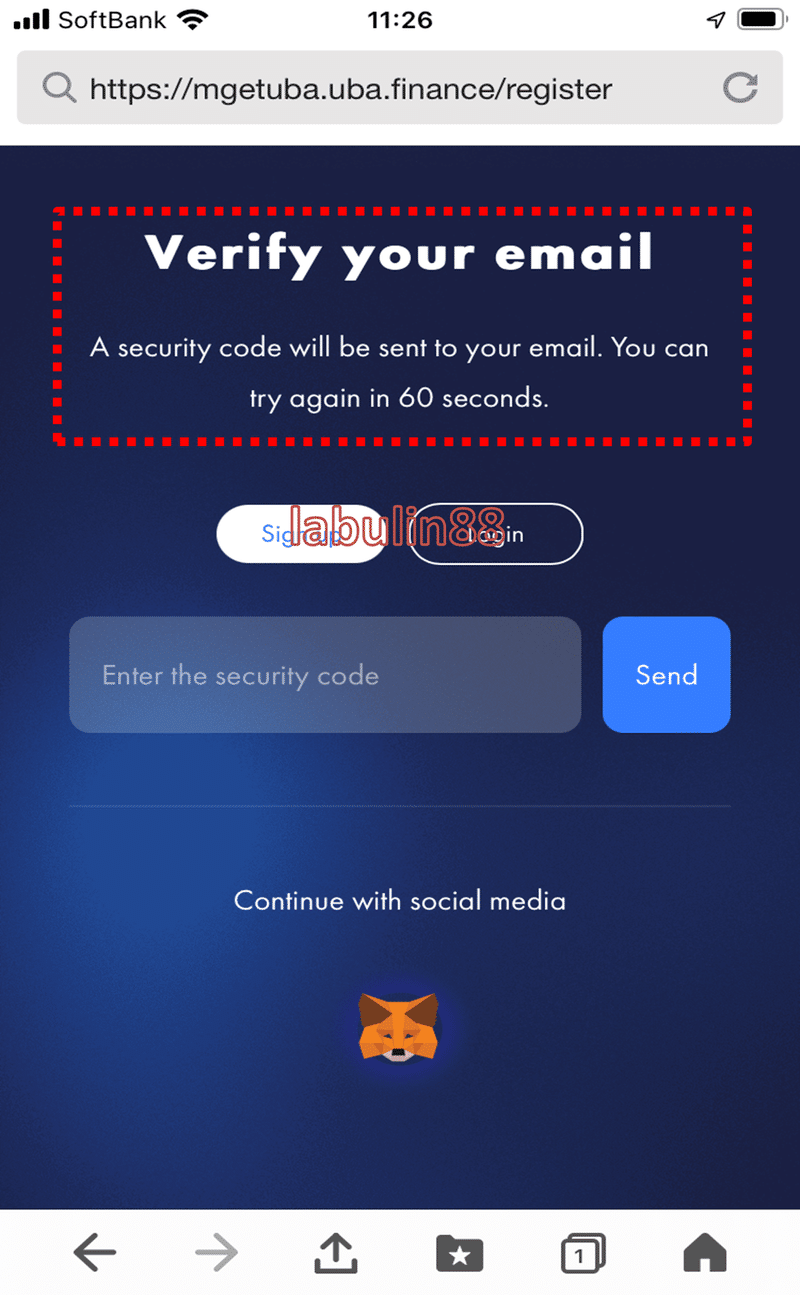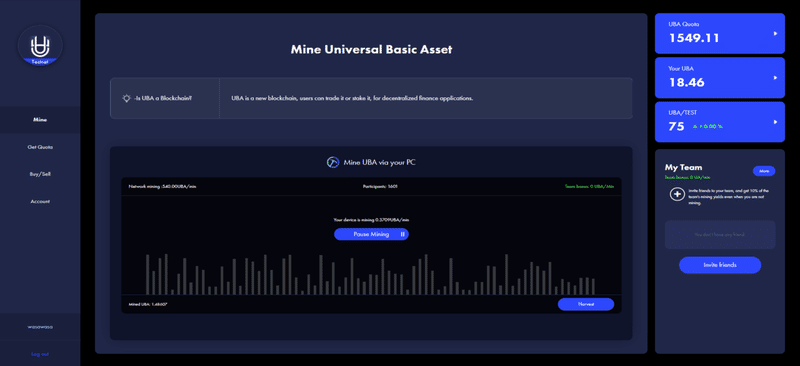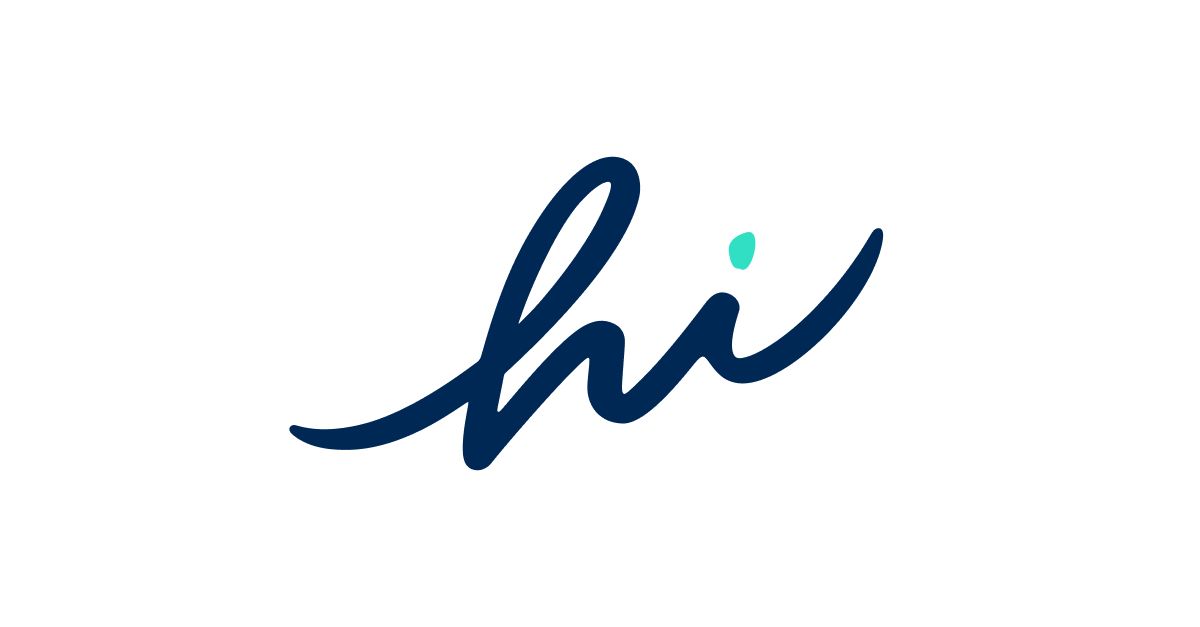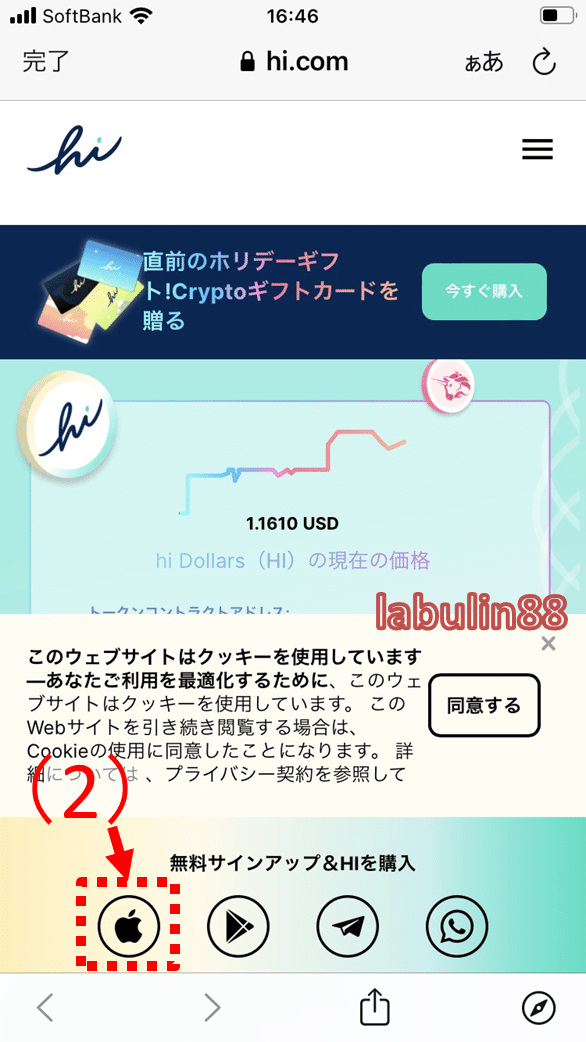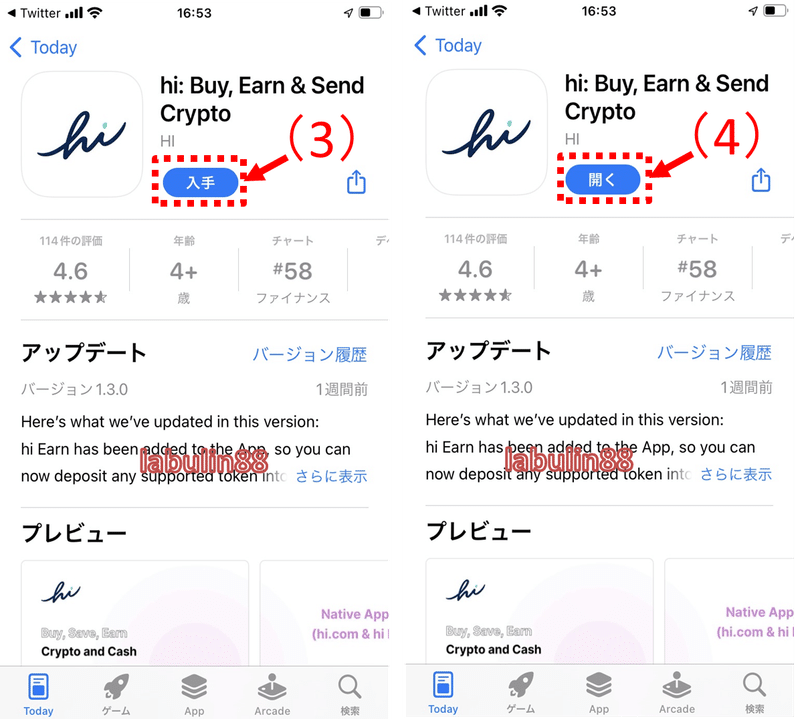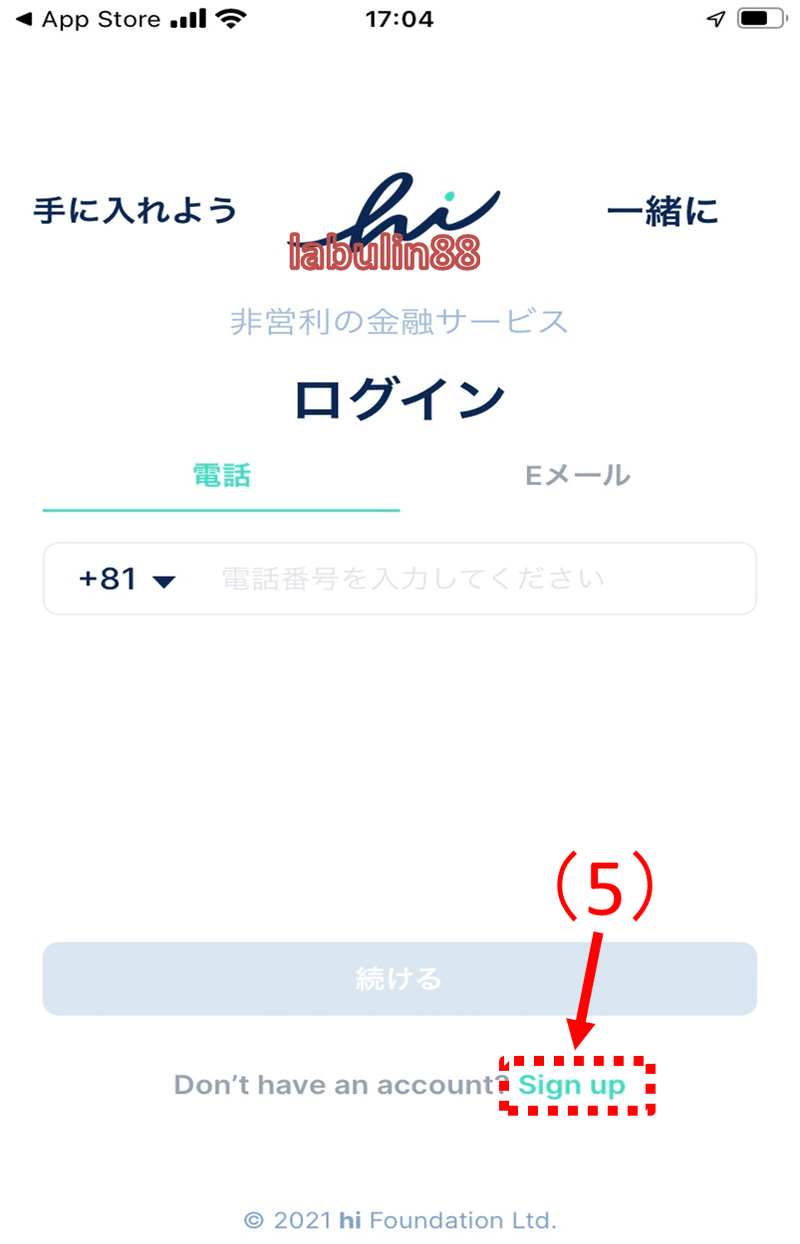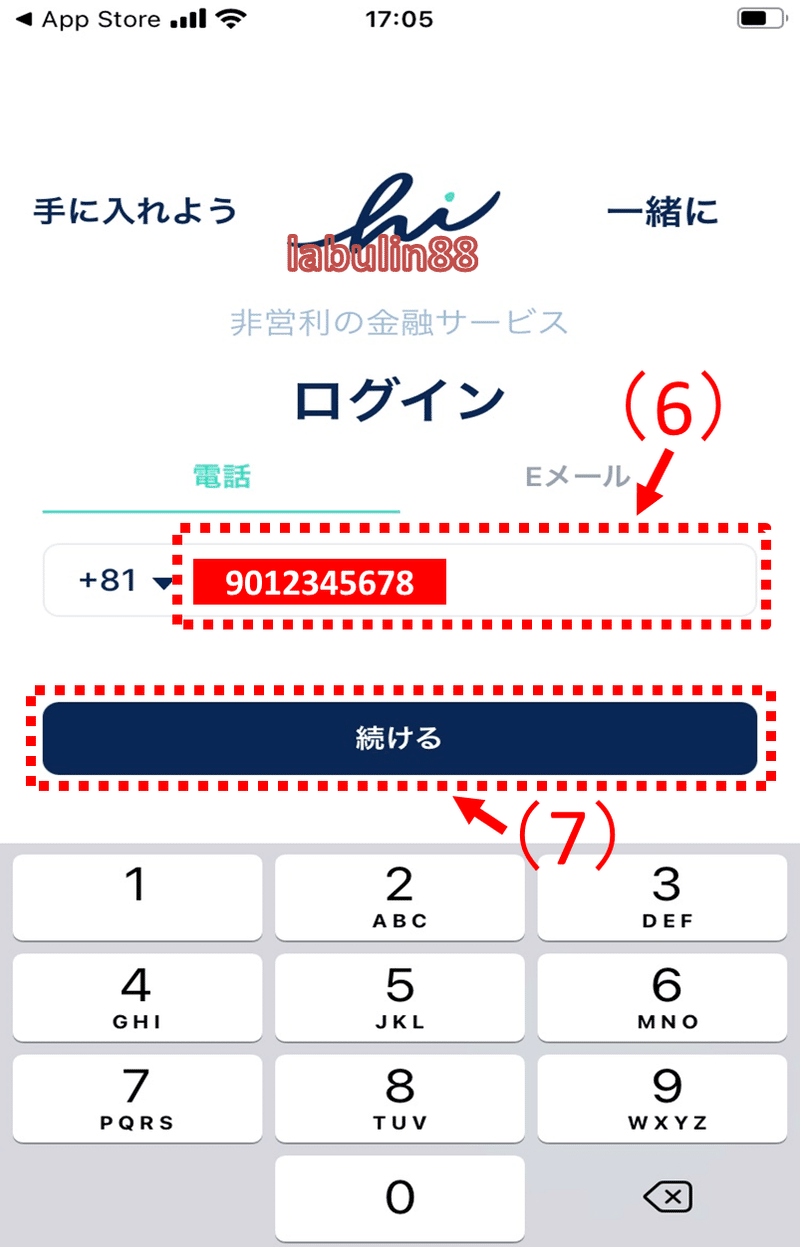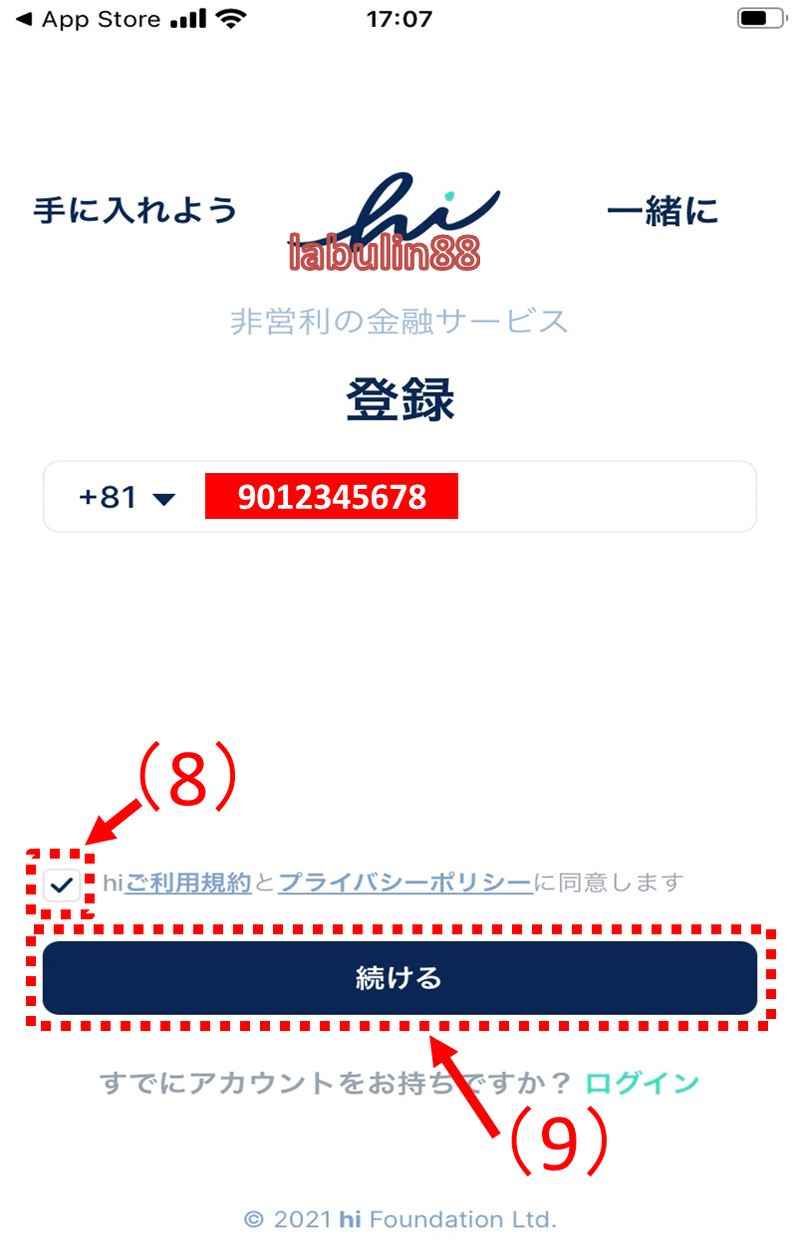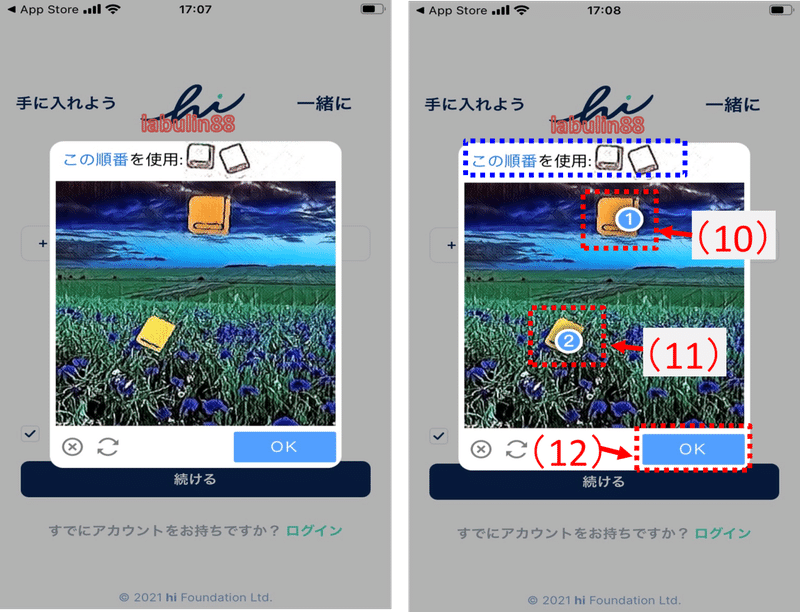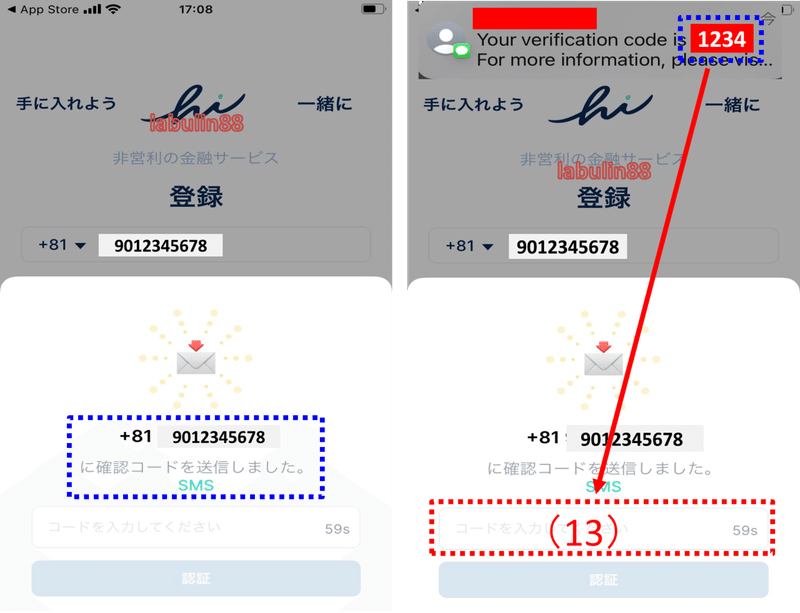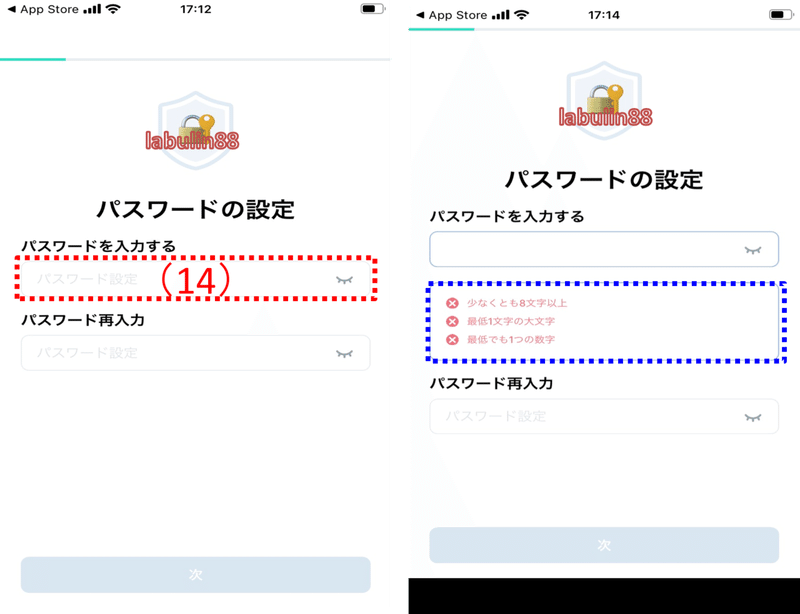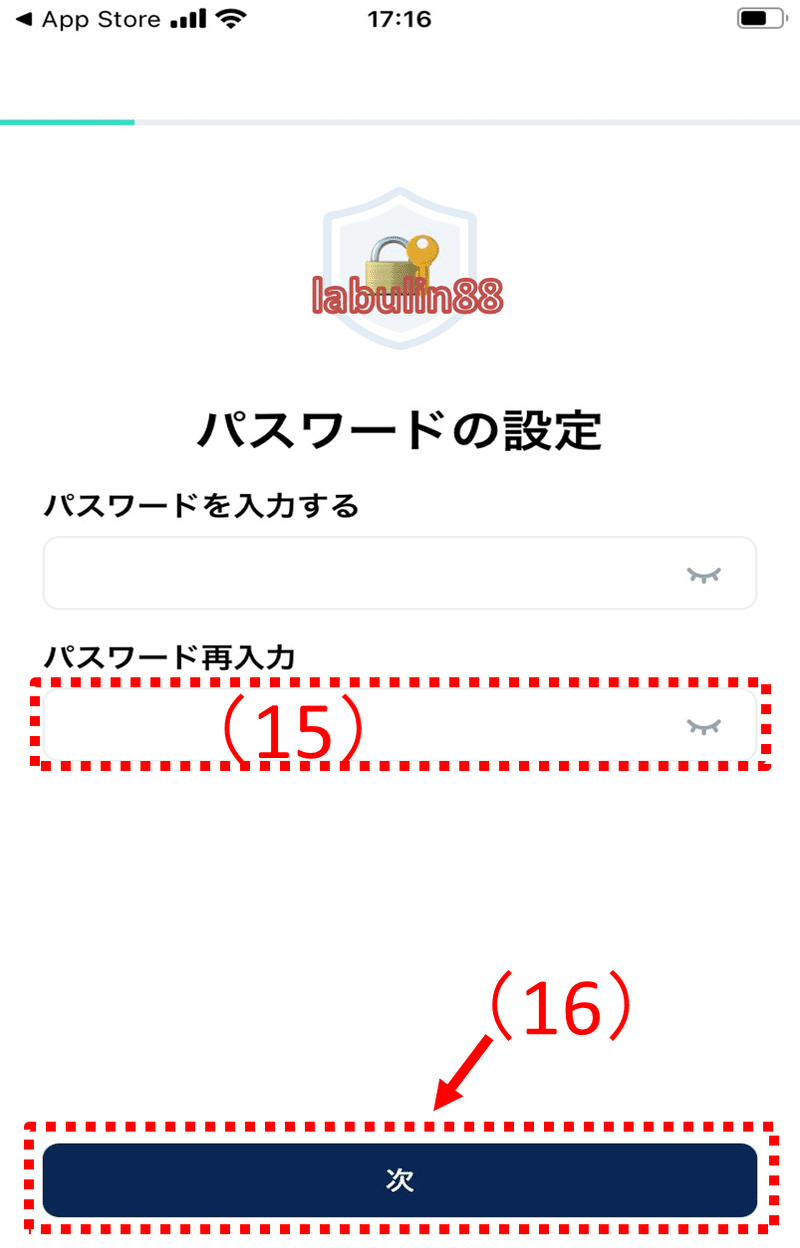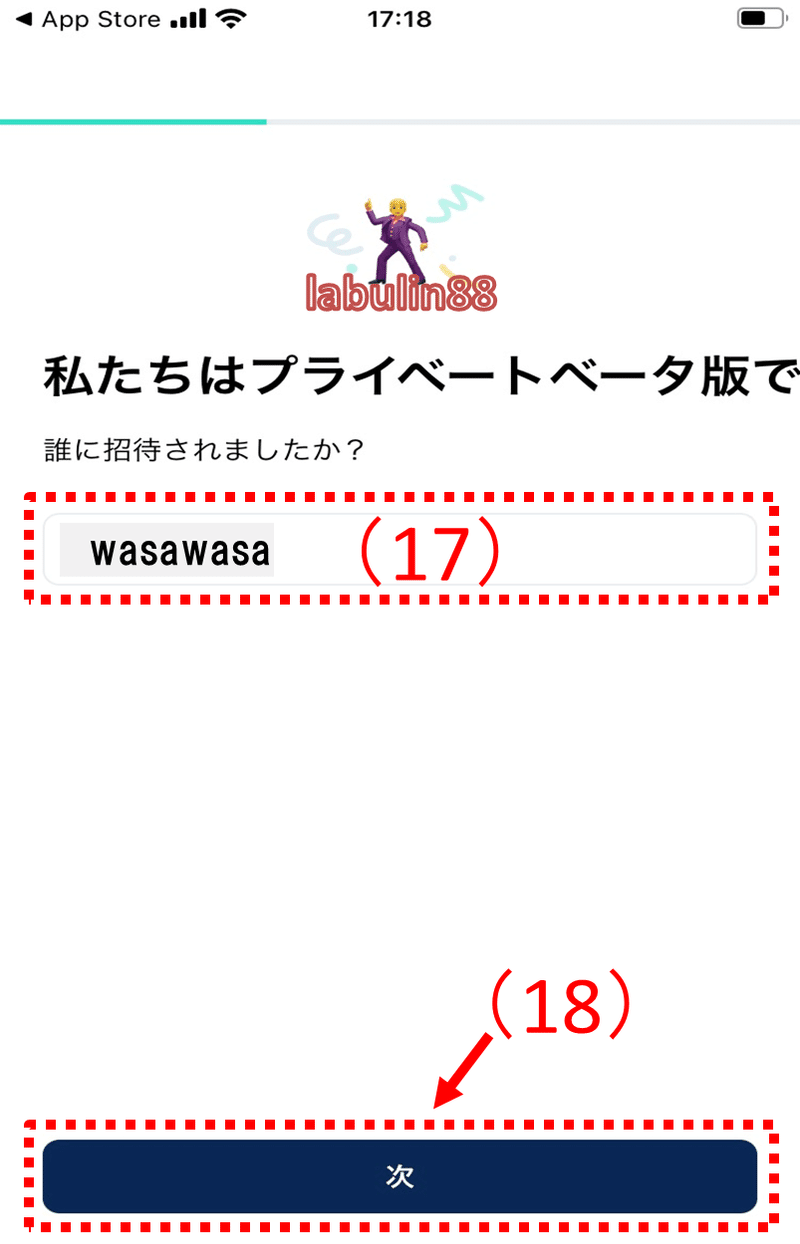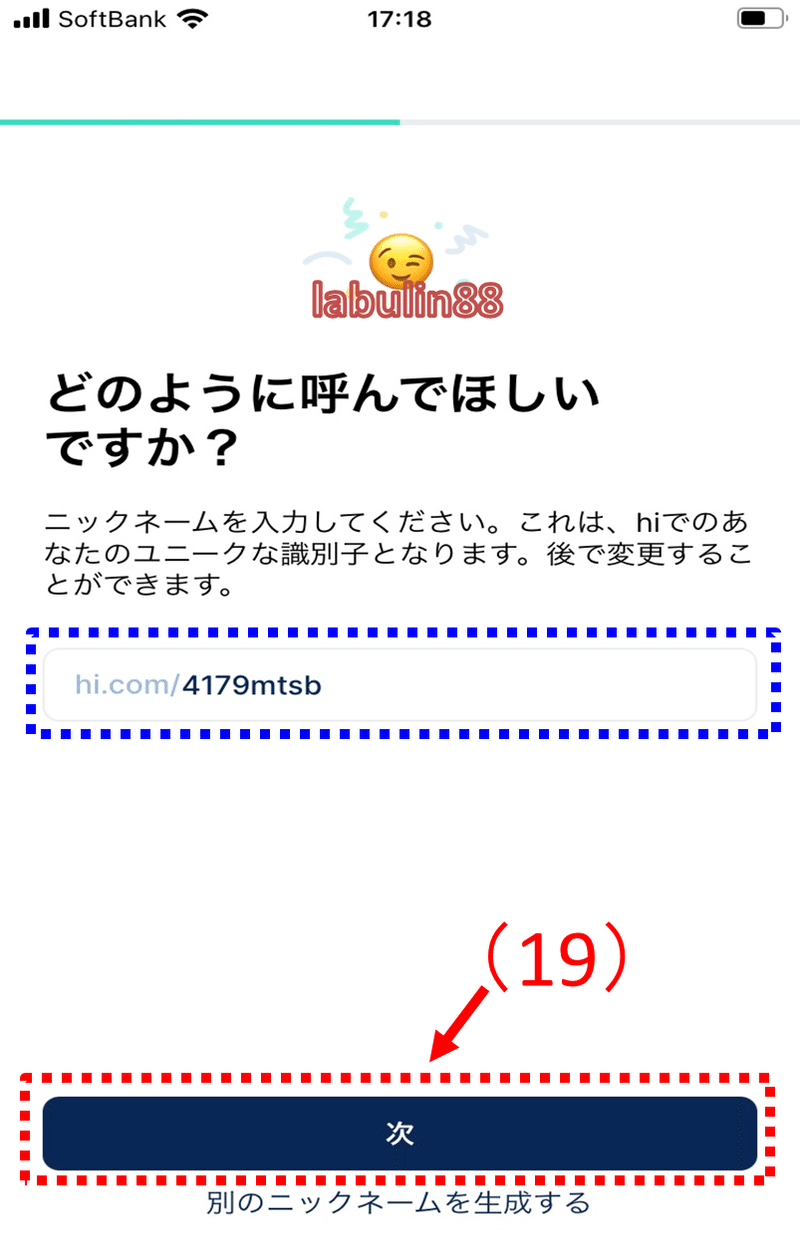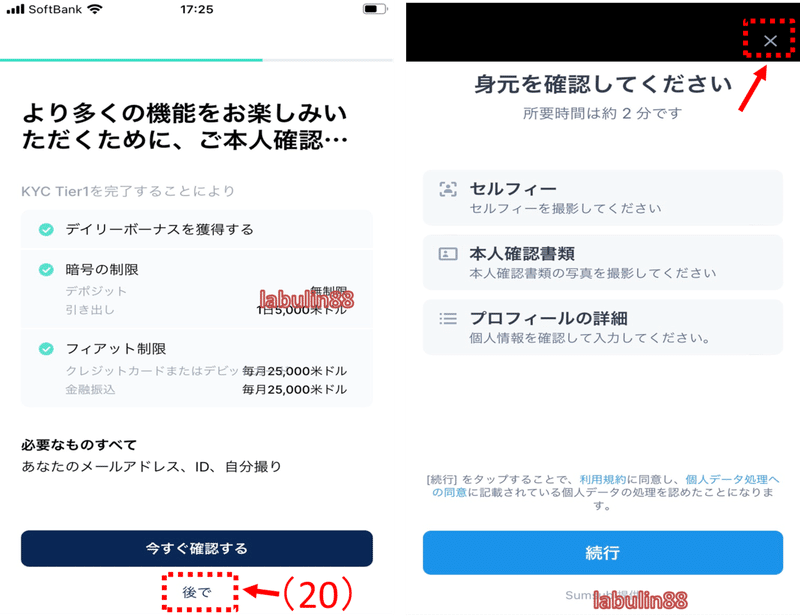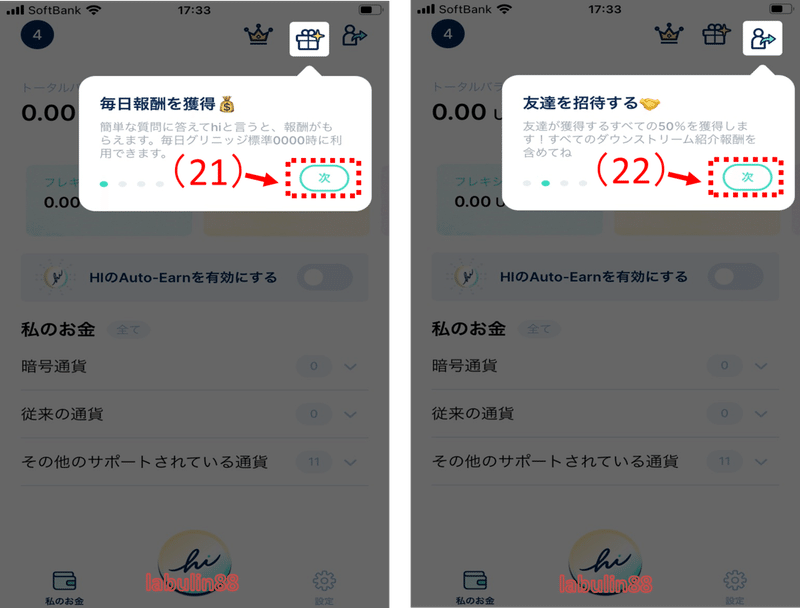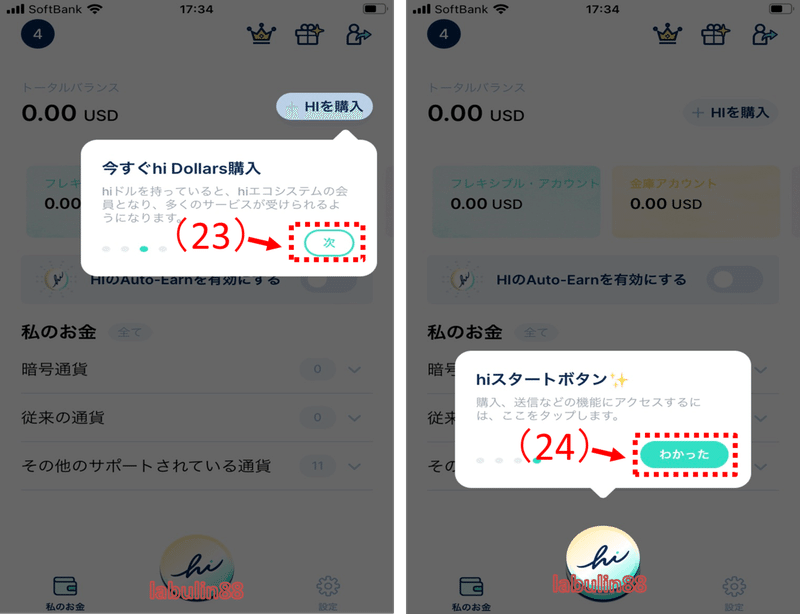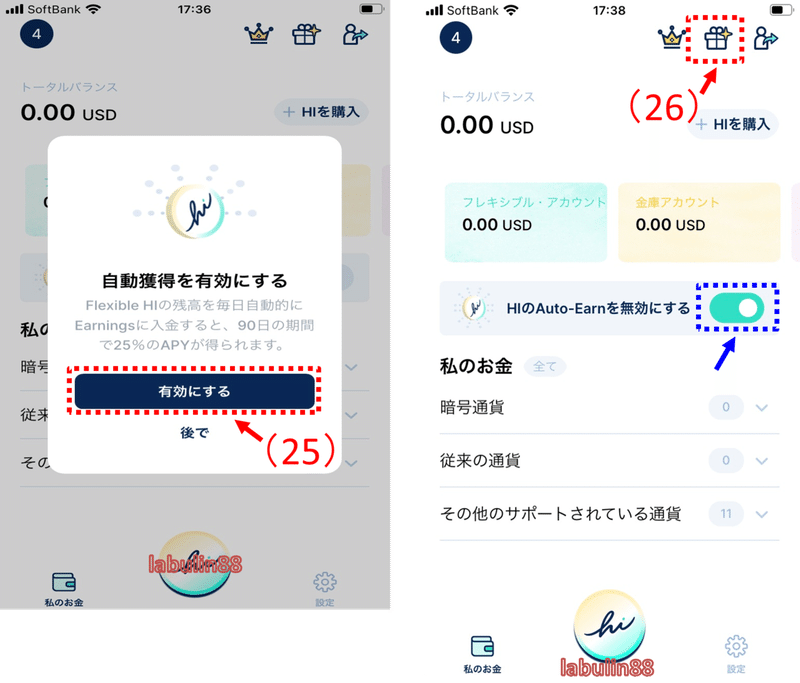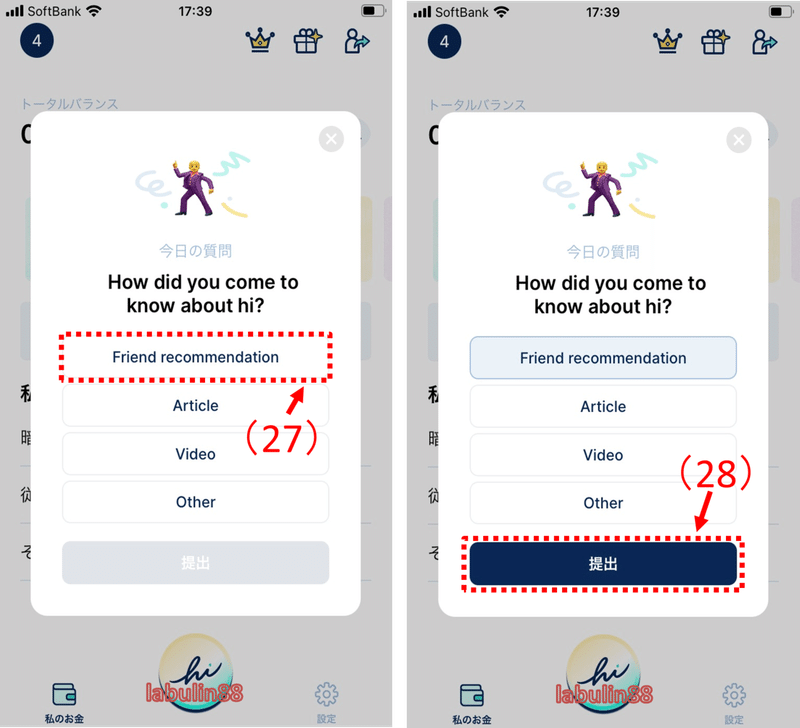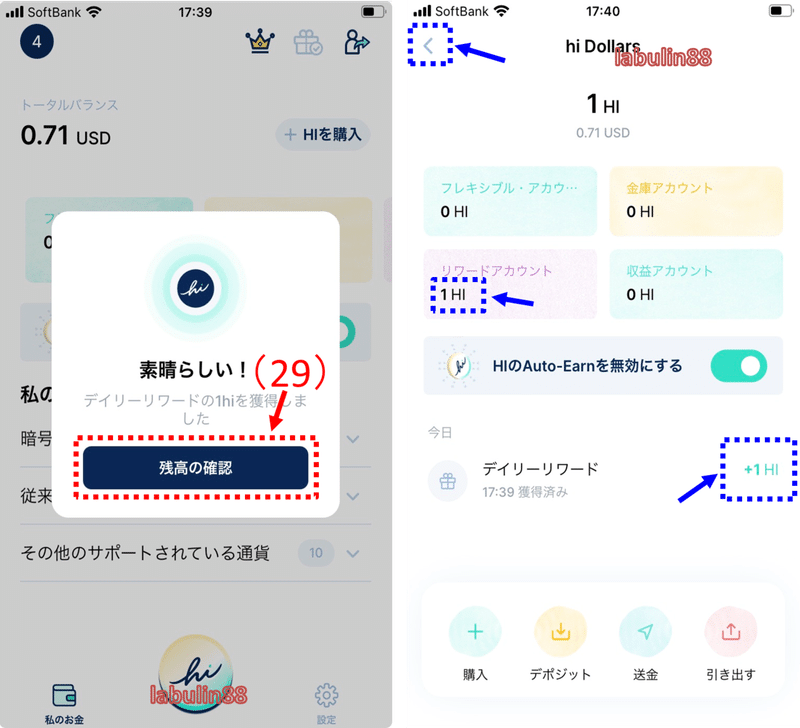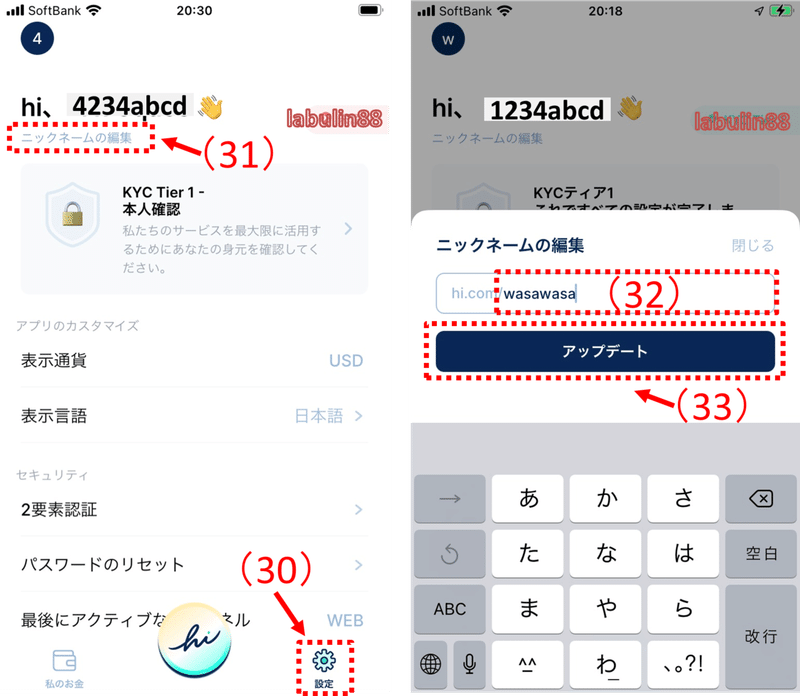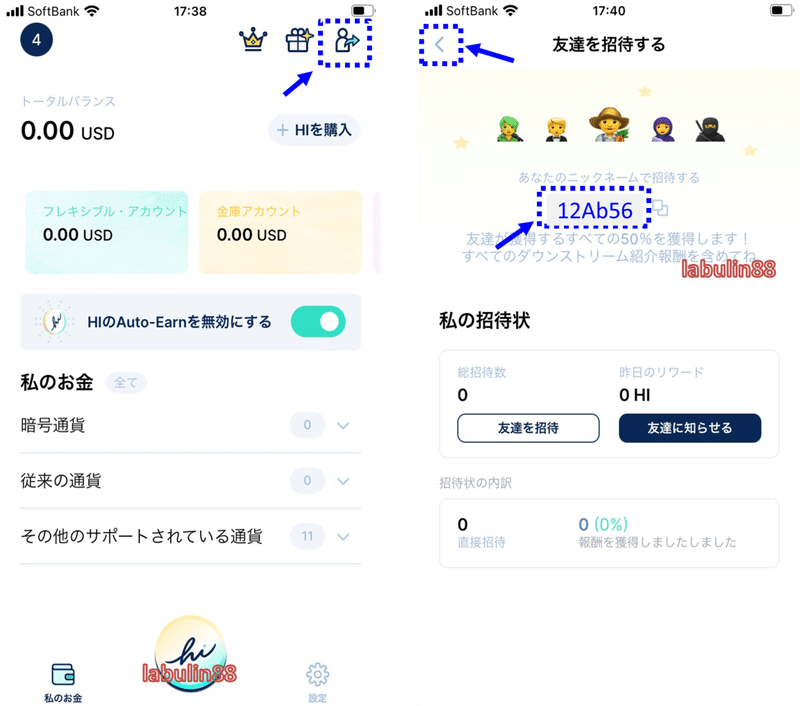初めまして。Amebaをご覧いただきありがとうございます!
Amebaブログ掲載に不慣れで、不手際あるかもしれませんが、どうぞよろしくお願い致します。
今回、スマホでの ZOKER の登録方法について説明します。
Solana Wallet Address が必要です(ここではSolana Wallet Addressがあることを前提に説明します)
それでは以下で、手順を書いていきます。
(1)まずは、下記の登録リンクを開きアクセスします。
下記左側画面がでてきます。下へスクロールして右側画面にしてください。
ここではアップルストアで説明します。
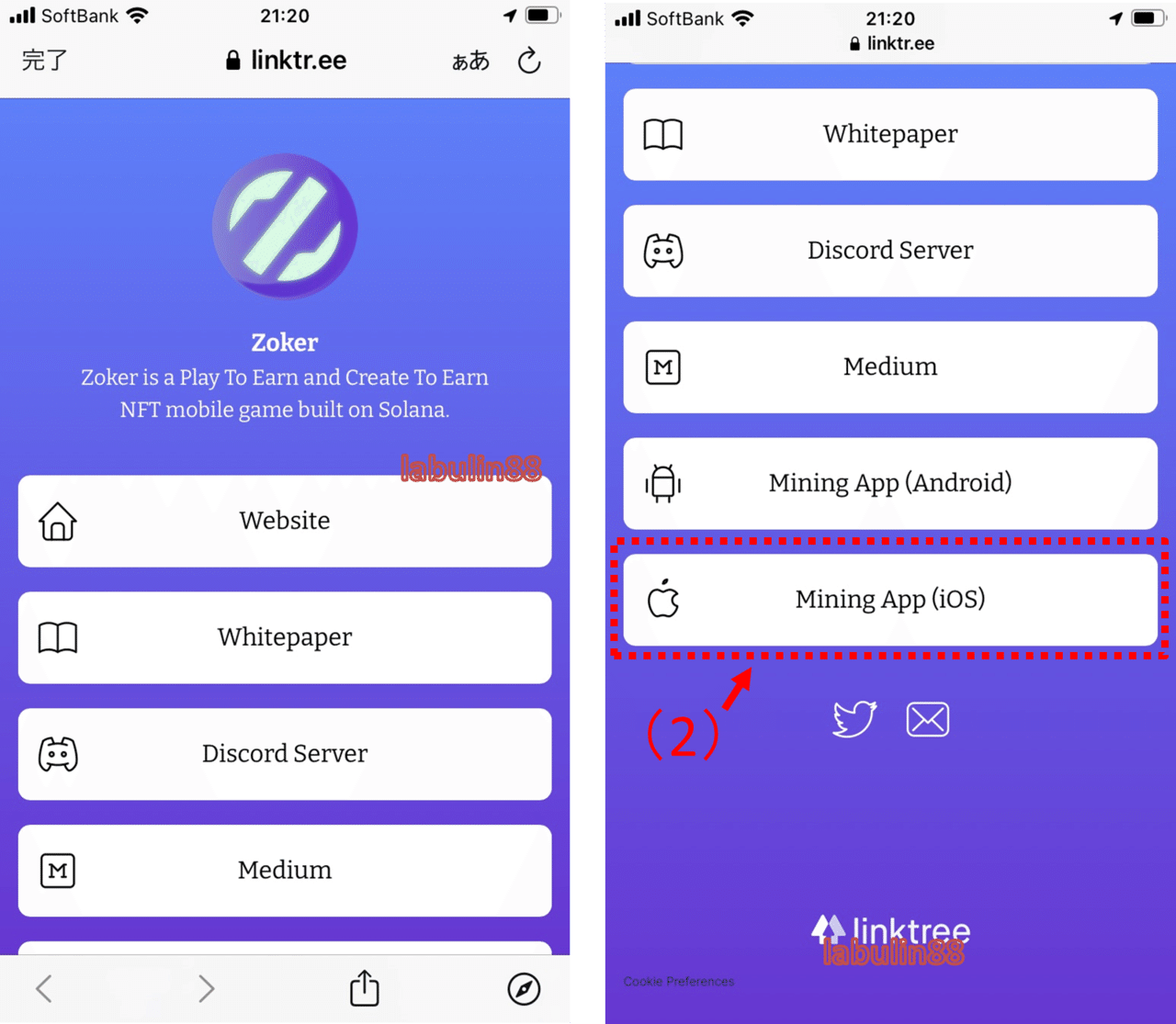
(2)右側画面の赤枠「Mining App( iOS) 」をタップしてください。
(アンドロイドの人は「Mining App(Android)」をタップしてください)
すると、テスト版へ移行して以下の様な画面になります。
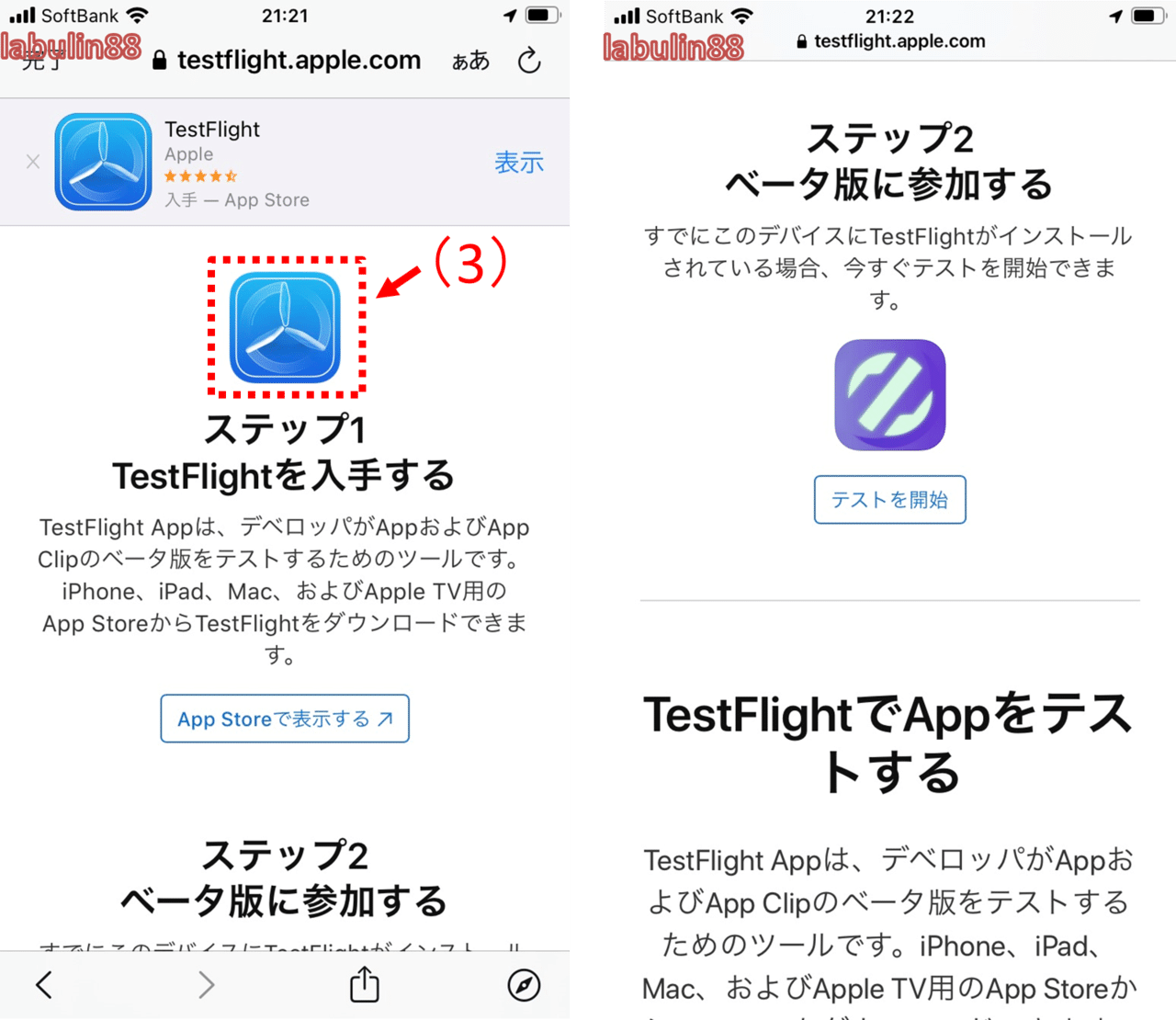
(テスト版がインストールされている場合は、右側画面のテストを開始をタップし(9)からめてください)
(3)左側画面の「ステップ」のボタンをタップしてください。
すると次の左側画面になります。
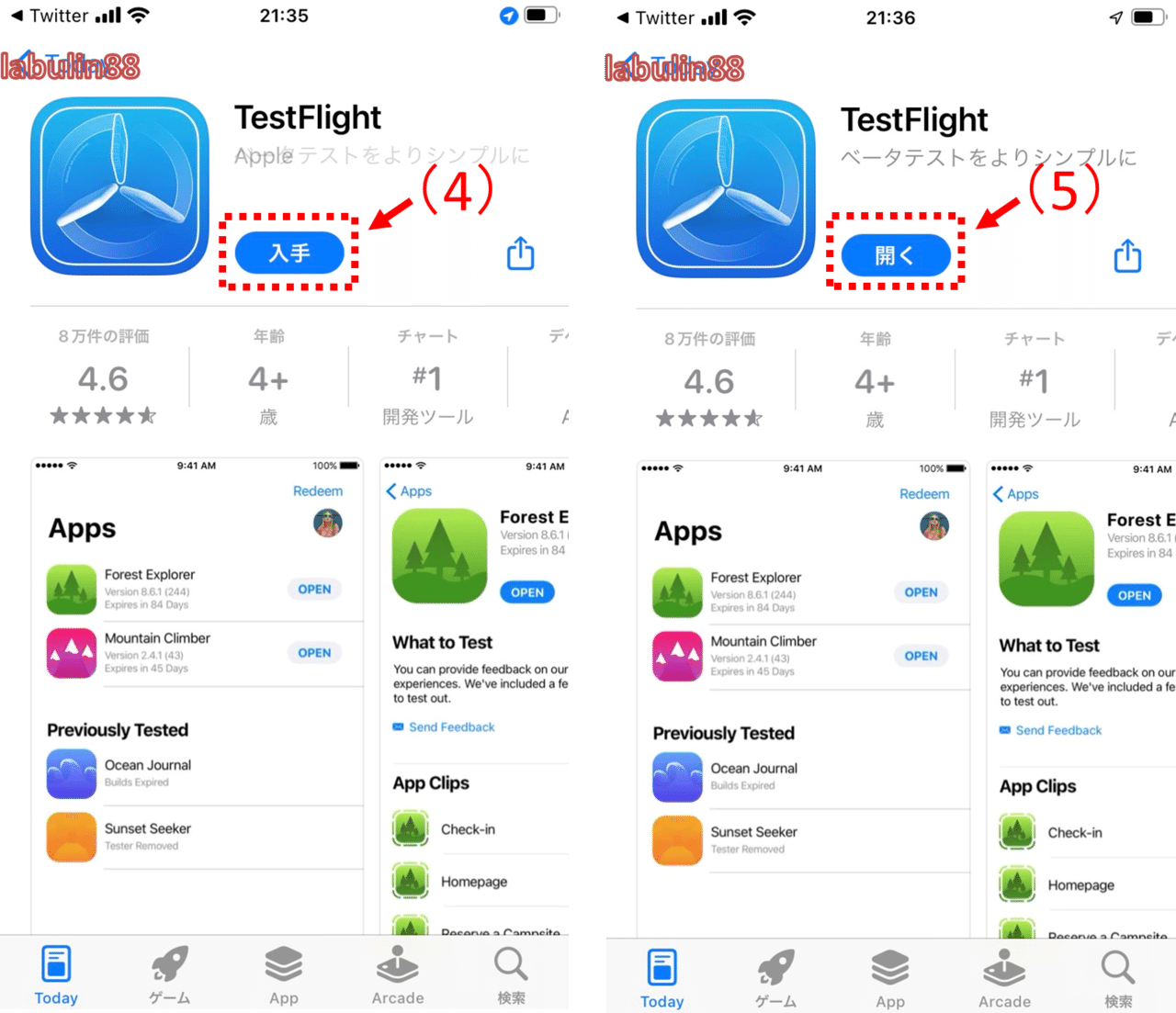
(4)左側画面の「入手」をタップしてください。ダウンロードが済んだら
(5)右側画面の「開く」のボタンをタップして開いてください。
すると、下記の左側画面になります。
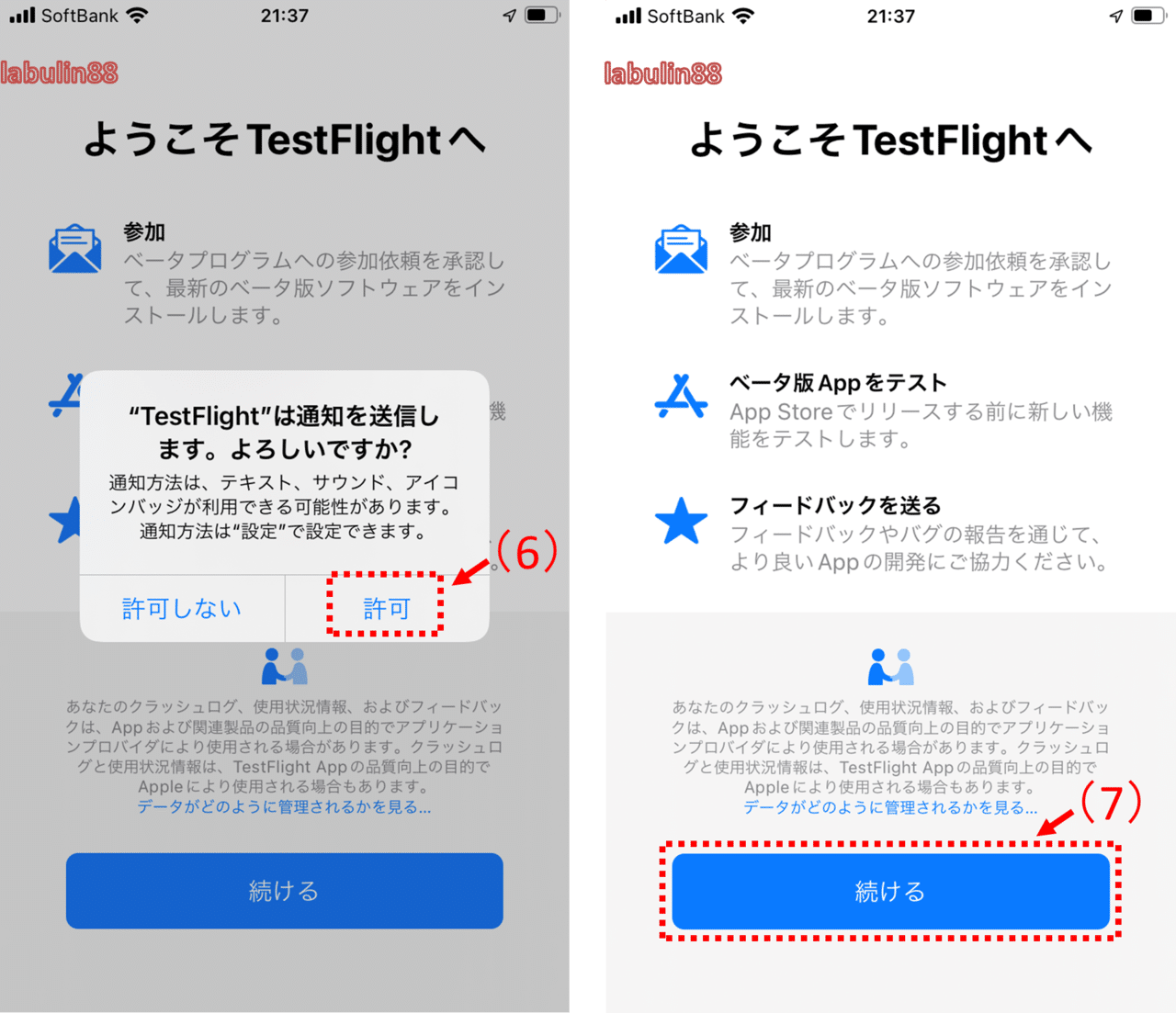
(6)左側画面の「 許可」をタップしてください。
(7)右側画面の「 続ける 」をタップしてください。
すると、下記の左側画面になります。
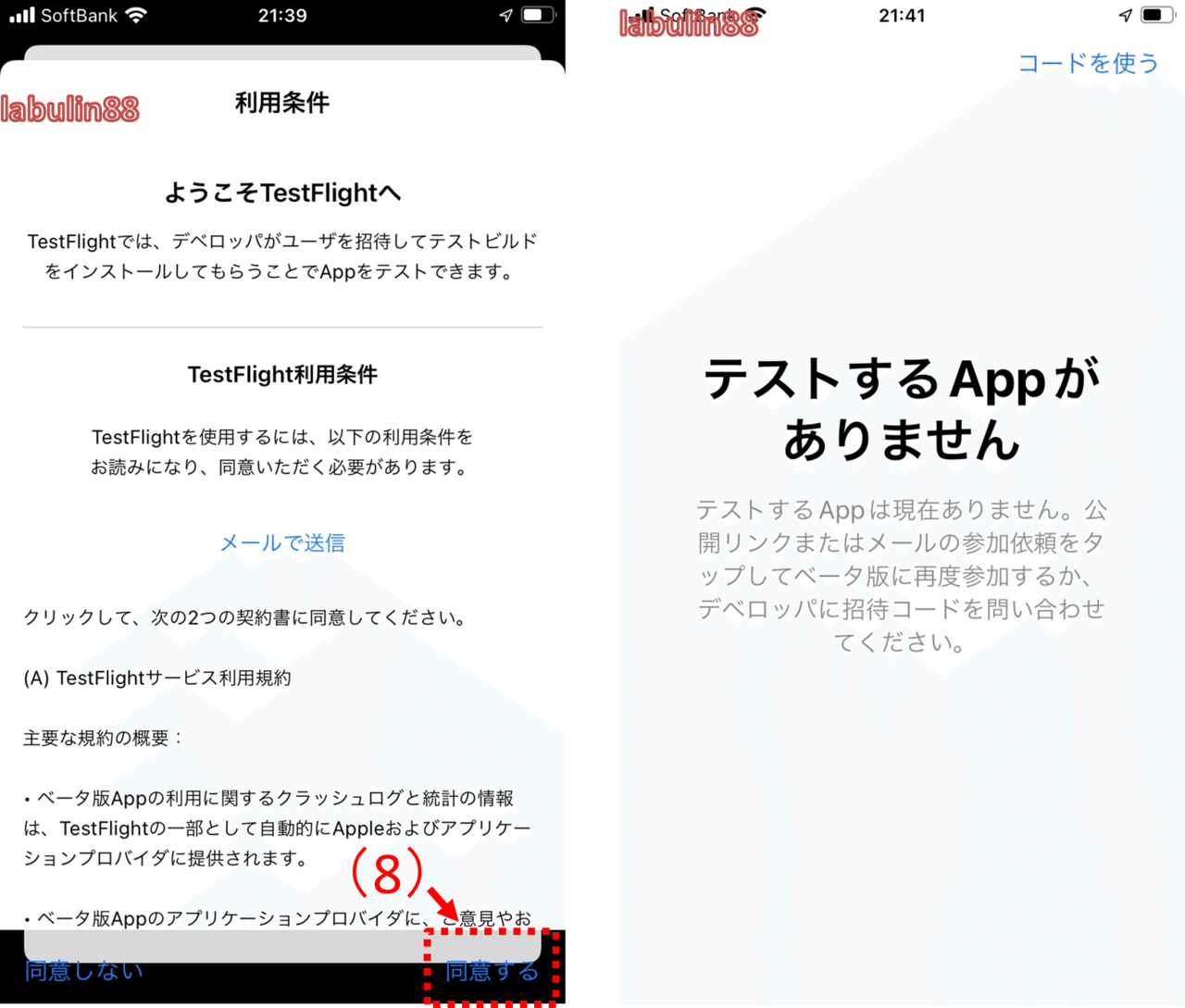
契約書の同意を求められるので、
(8)「同意する」をタップします。すると、えっ、「テストするAppがありません」ってなりました。何もタップするところが無かったので、ちょっとあせって、アプリを消して削除し、テスト版をもう一度開きなおしたら、次の左側画面が現れました。汗汗
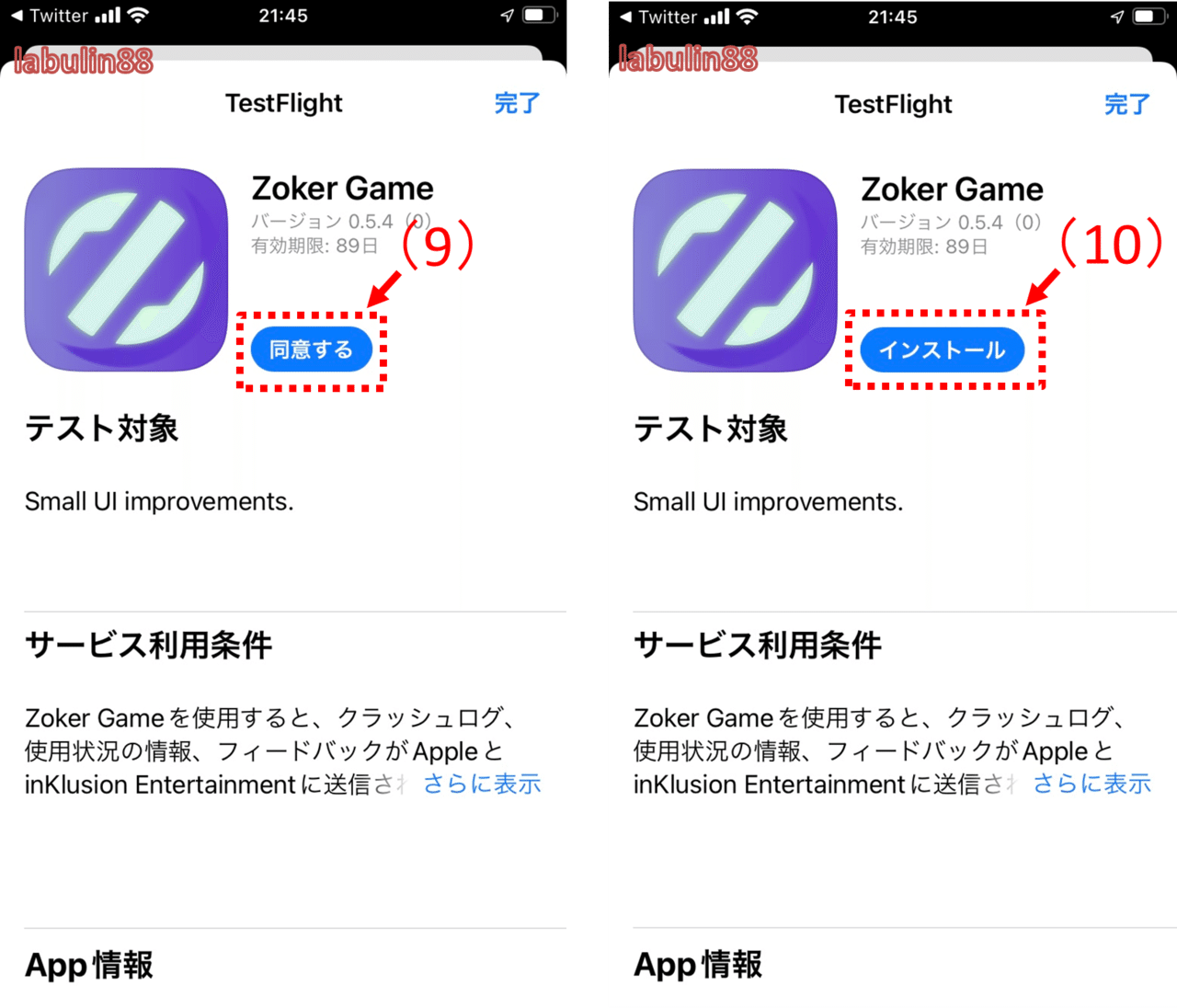
(9)左側画面の「同意する」をタップしてください。すると右側画面になります。
(10)右側画面の「インストール」をタップしてください。
すると下の左側画面になります。
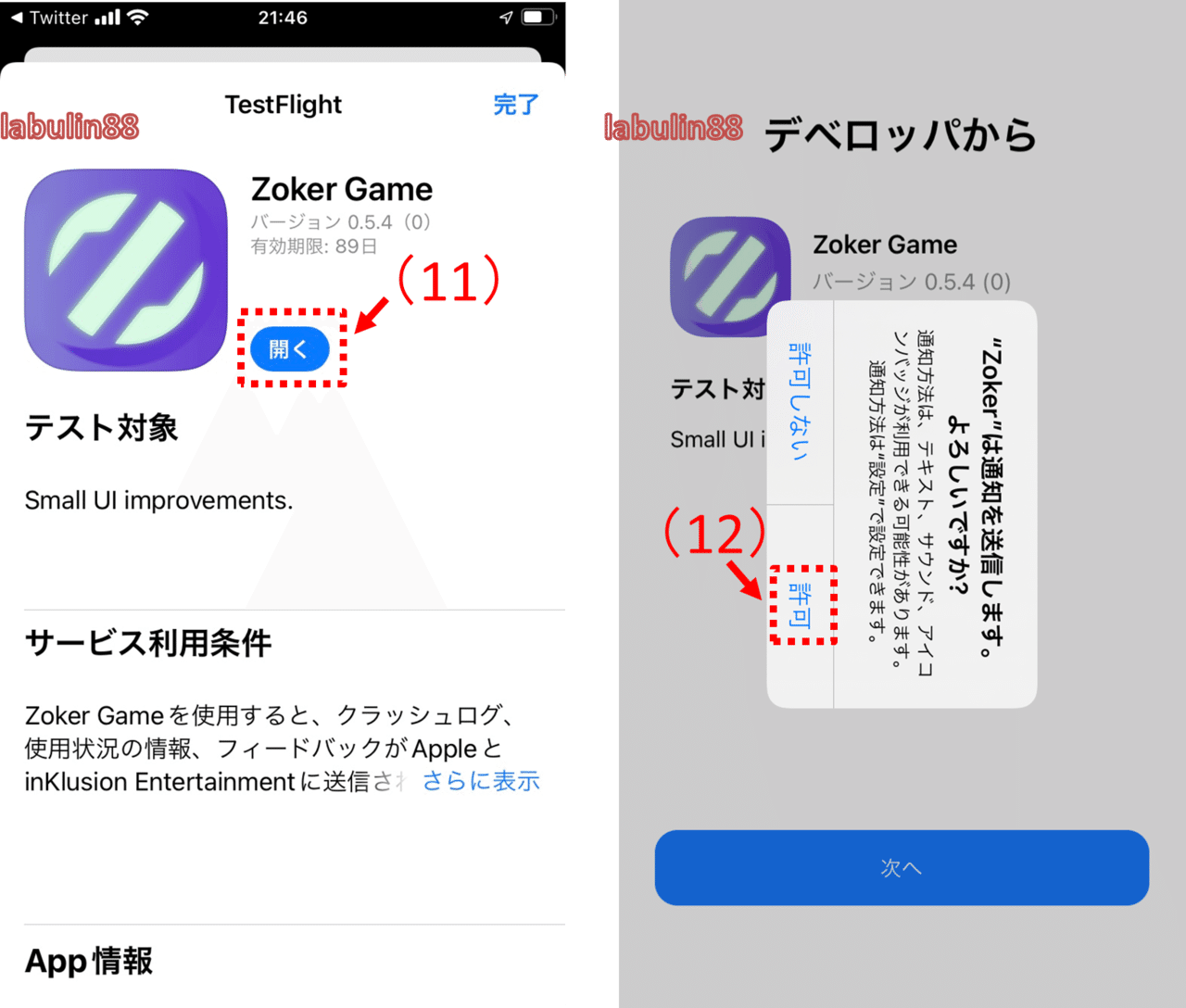
(11)左側画面の「開く」をタップしてください。すると右側画面になります(ここから画面が横になりました)。
(12)右側画面の「許可」をタップしてください。
すると下の左側画面になります。
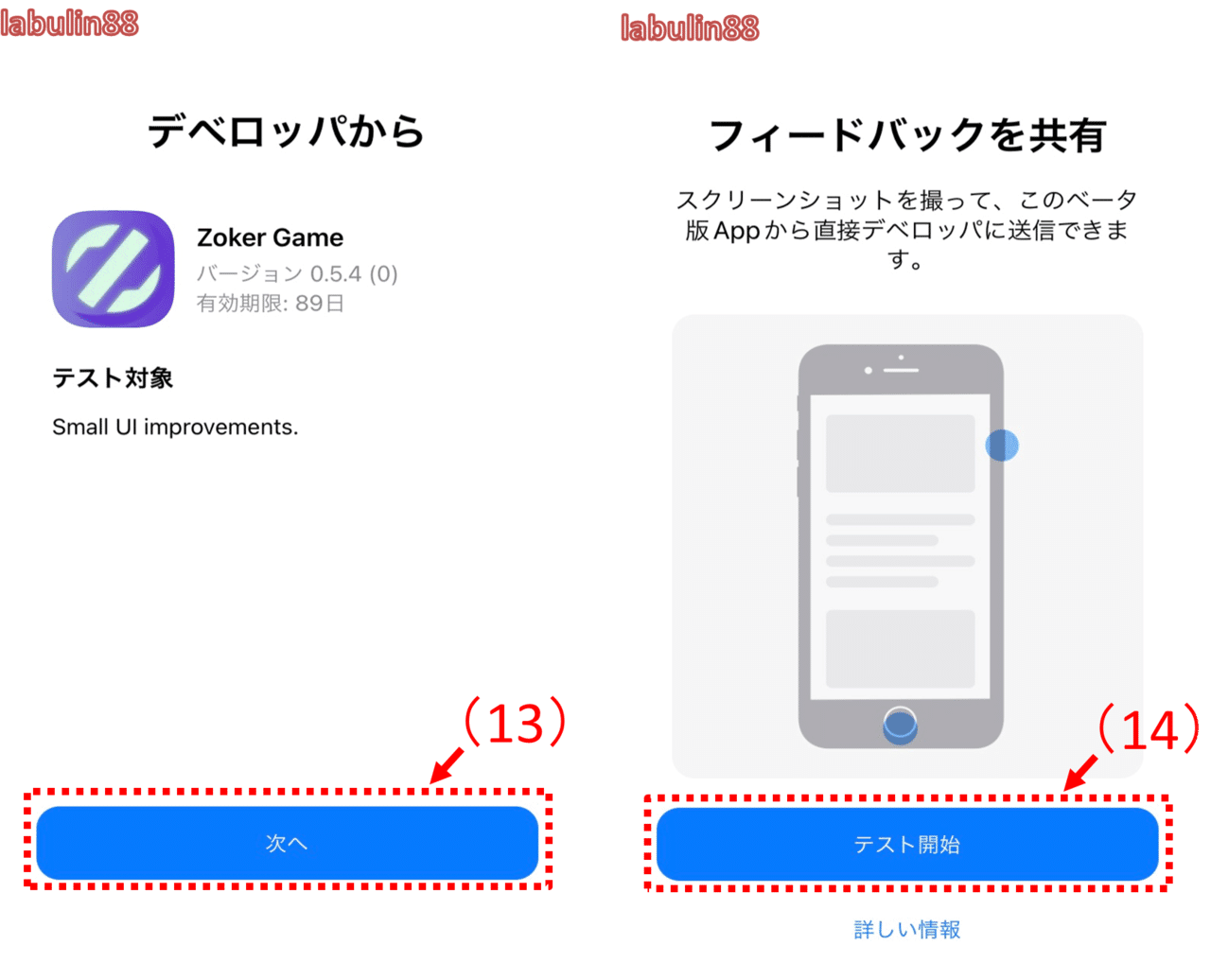
(13)左側画面の「次へ」をタップしてください。すると右側画面になります。
(14)右側画面の「テスト開始」をタップしてください。
すると下の画面になります。
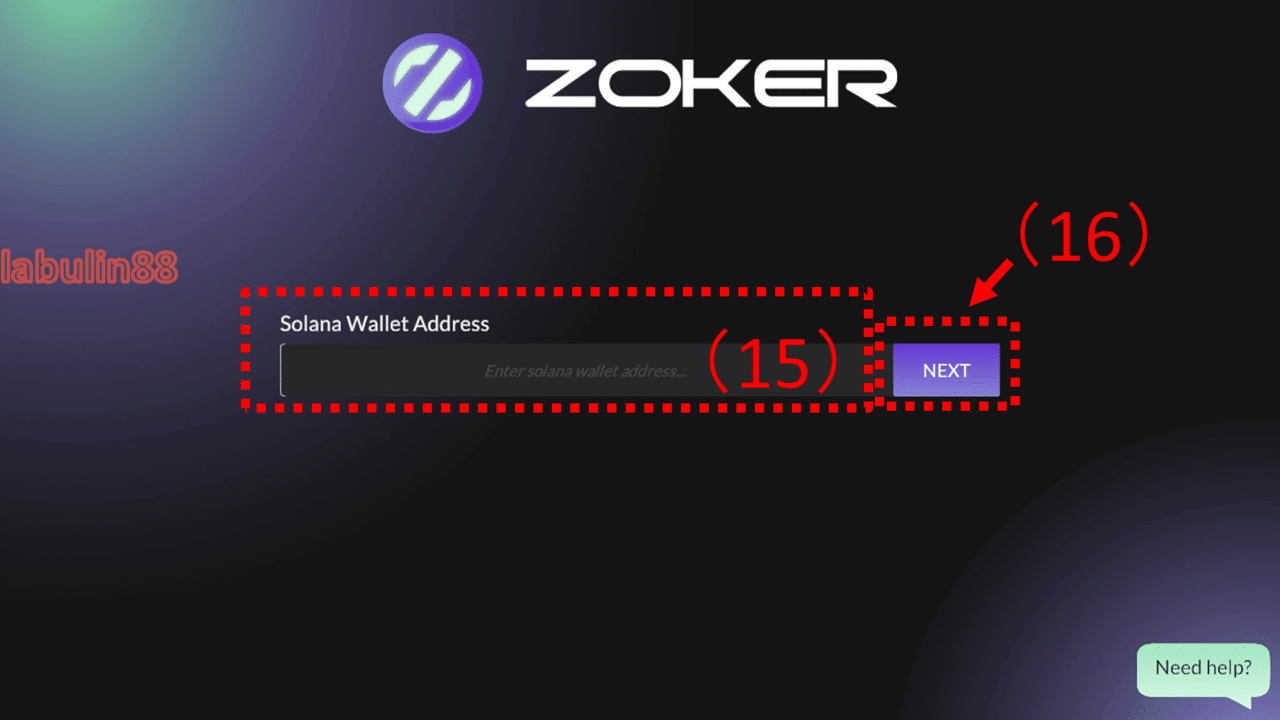
(15)Solana Wallet Address を入力してください。(コピー&ペーストすることをお勧めします)
(16)「 NEXT 」をタップしてください。
すると下の画面になります。
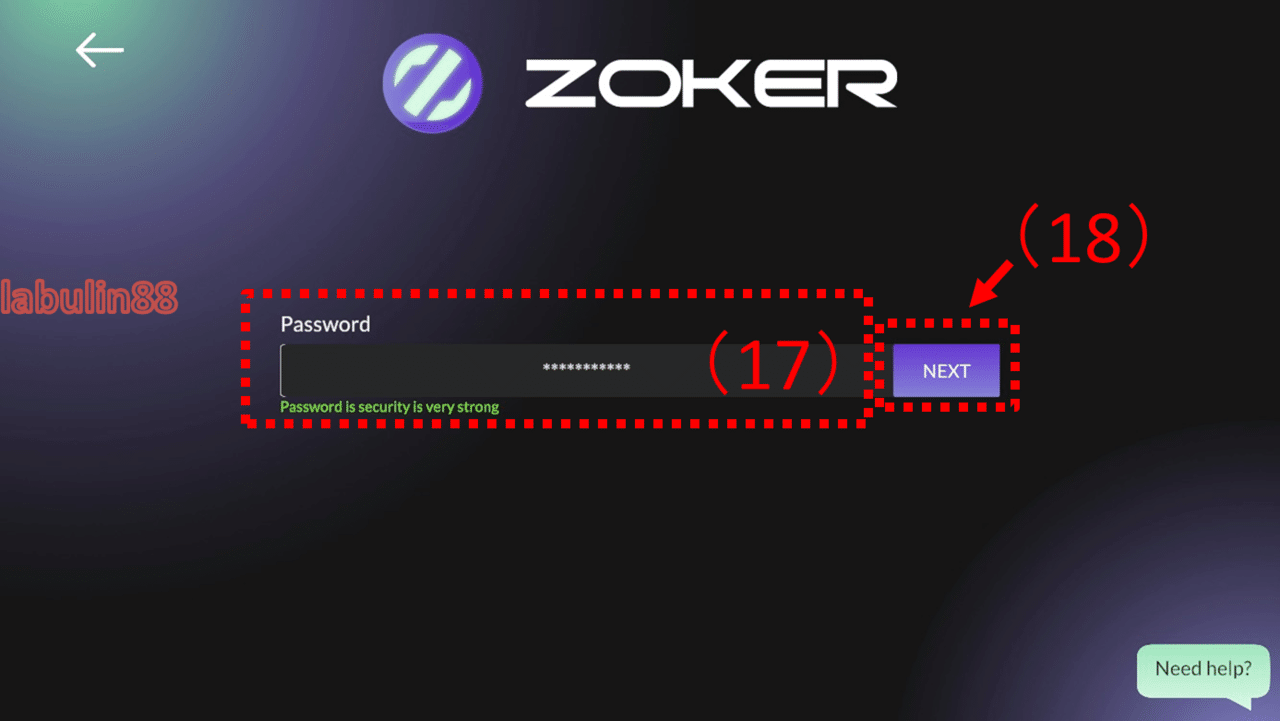
(17)パスワードを入力してください。
(18)「 NEXT 」をタップしてください。
すると下の画面になります。
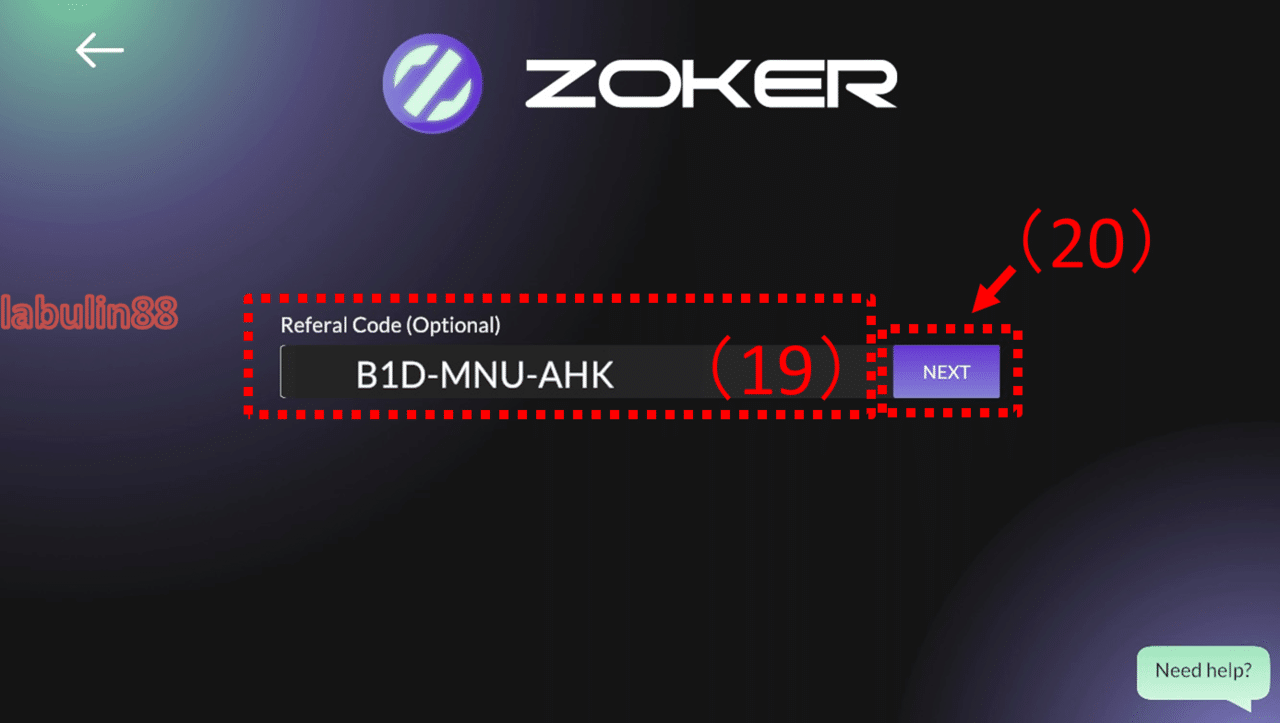
招待コードを入力しますので、私の招待コードを使ってください。招待コードを入力することで50ZOKERが加算されます。
(19) B1D-MNU-AHK を入力してください。
(20)「 NEXT 」をタップしてください。これで登録は完了です。
すると下の画面になります。
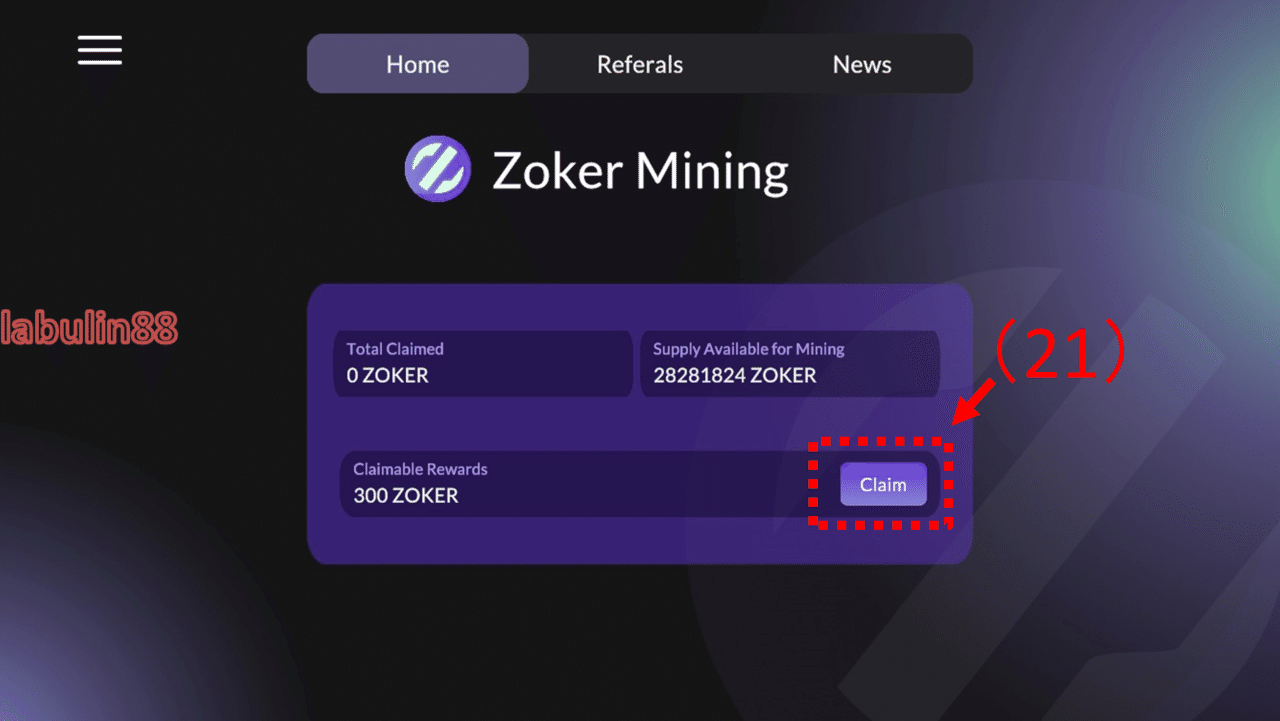
300ZOKERがもらえます。
(21)「 Claim 」をタップしてください。マイニングが始まります。
すると下の画面になります。
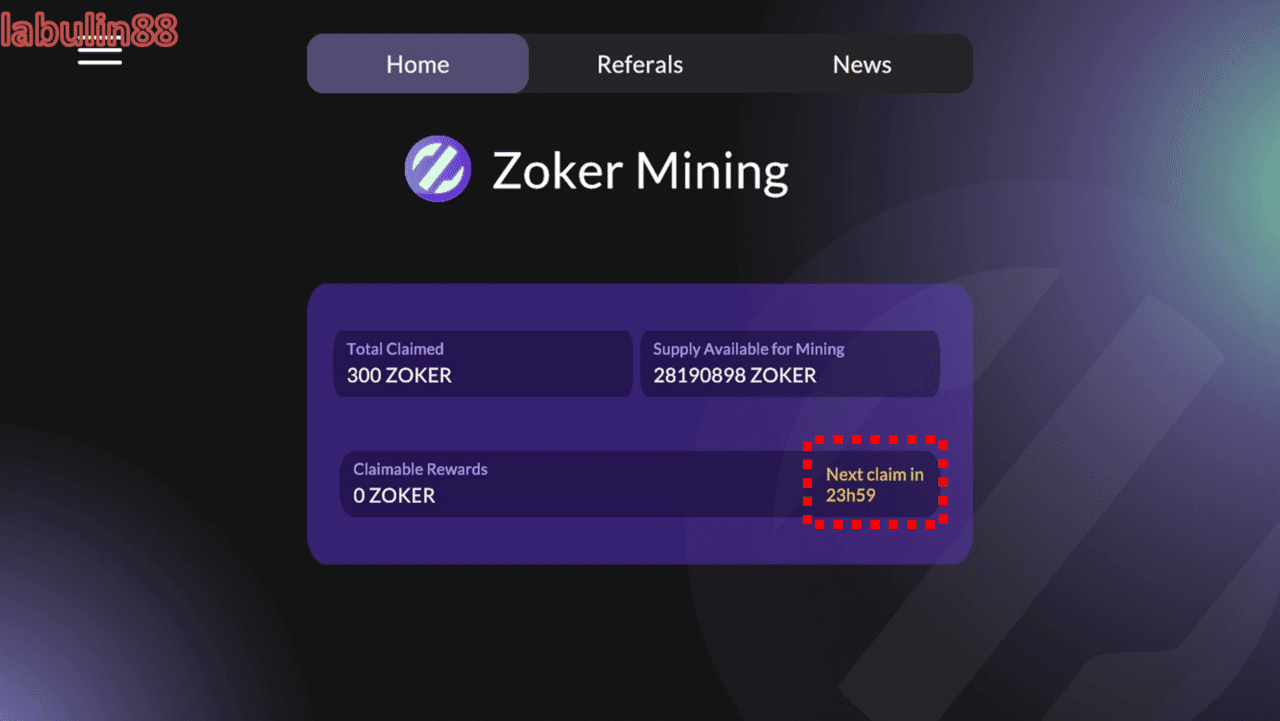
赤枠のところが、カウントダウンが始まります。昨日のマイニング開始直後の時間が表示されています。
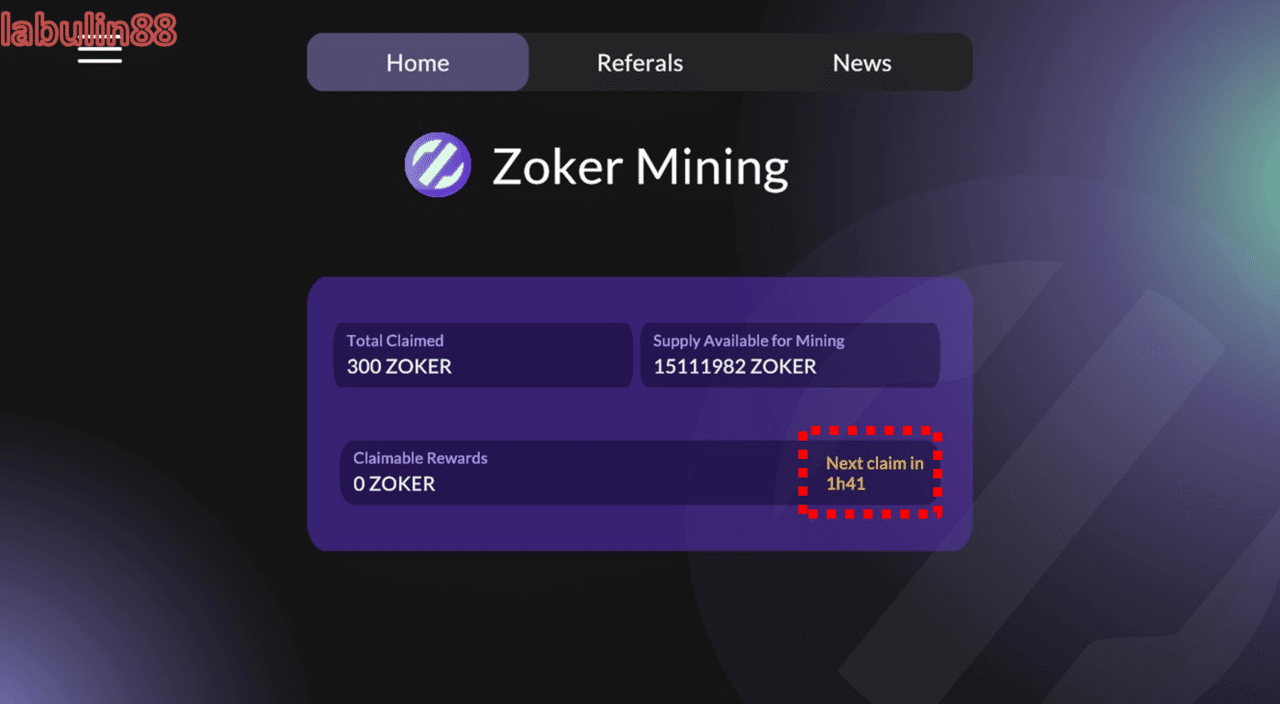
これは22時間20分後です。この様にカウントダウンされます。
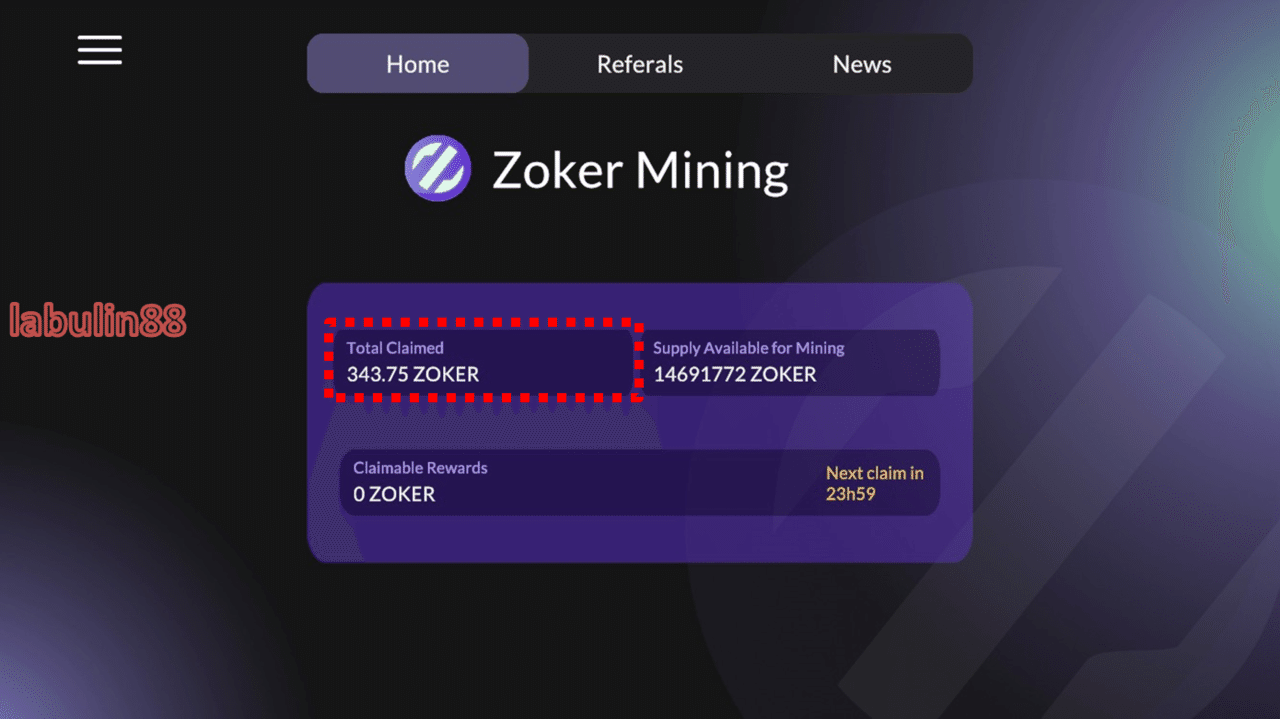
先ほど1日経過しました。アプリを立ち上げると、43.75ZOKERもらえました。現在2日目ですが、合計343.75ZOKERもらえました。
それでは、他も見ていきましょう。
「Referals」をタップすると自分の招待コードが分かります。
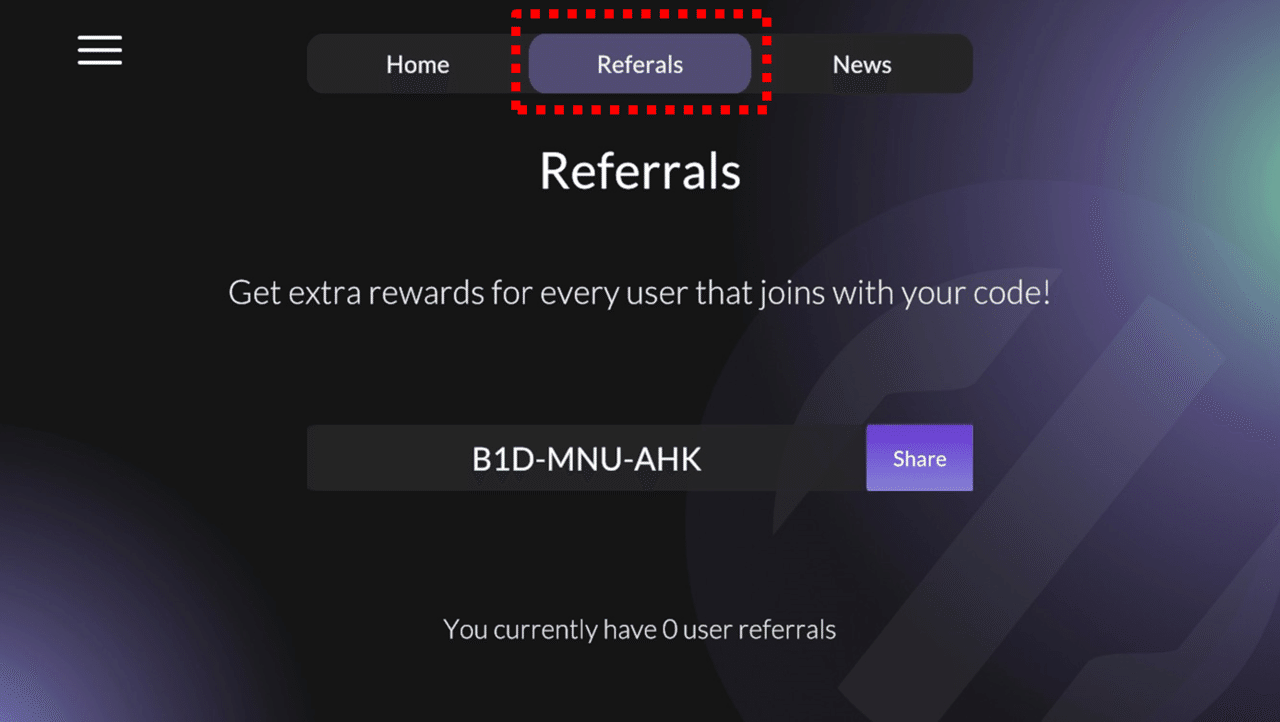
「 News 」をタップすると、ニュースが見れます。
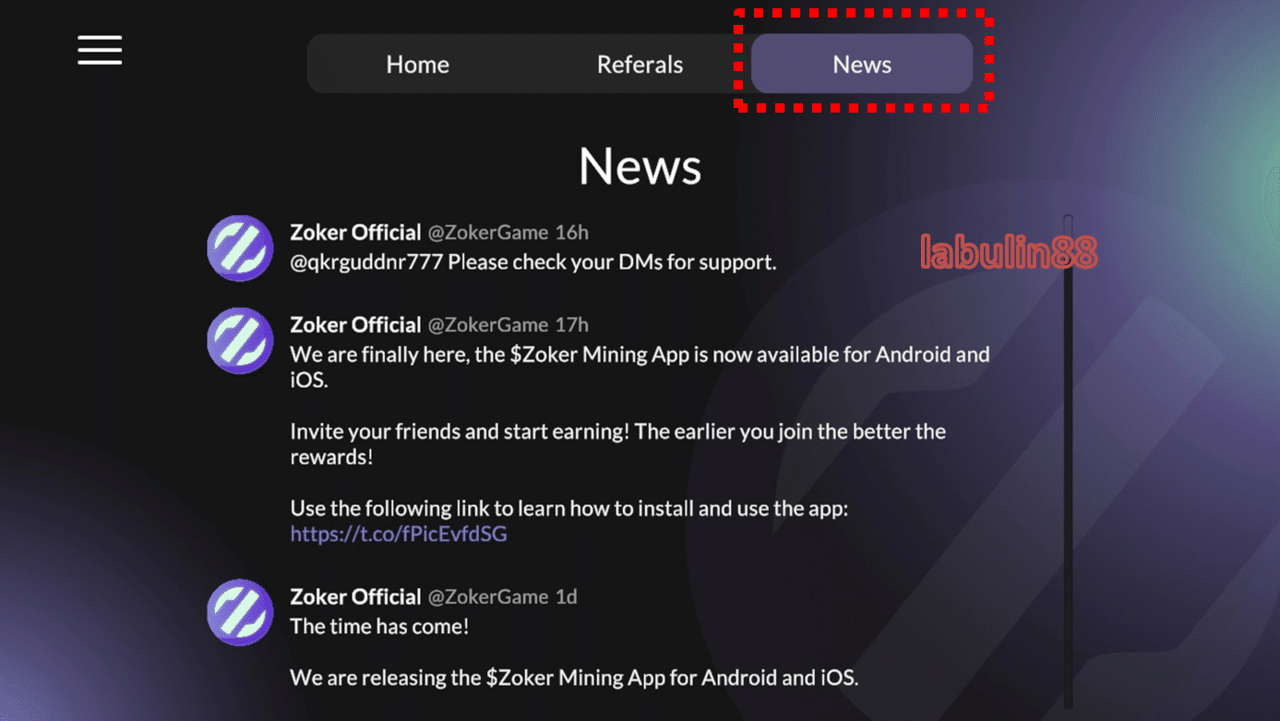
左上の「 三 」印をタップすると以下の様な感じ。FAQとLOGDUT
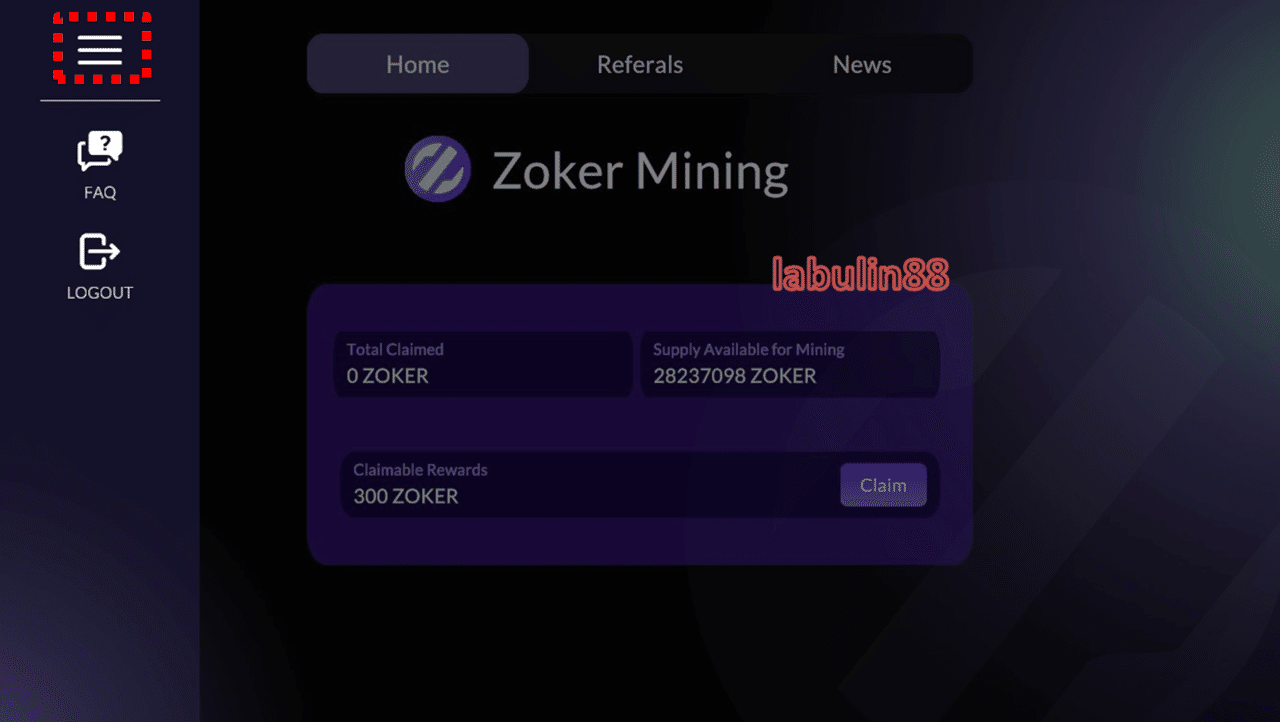
以上になります。
それでは、日々、がんばってマイニングしましょう。ファイト!
※本ページでアップしたスクリーンショットの画像は全てZOKERに帰属します。